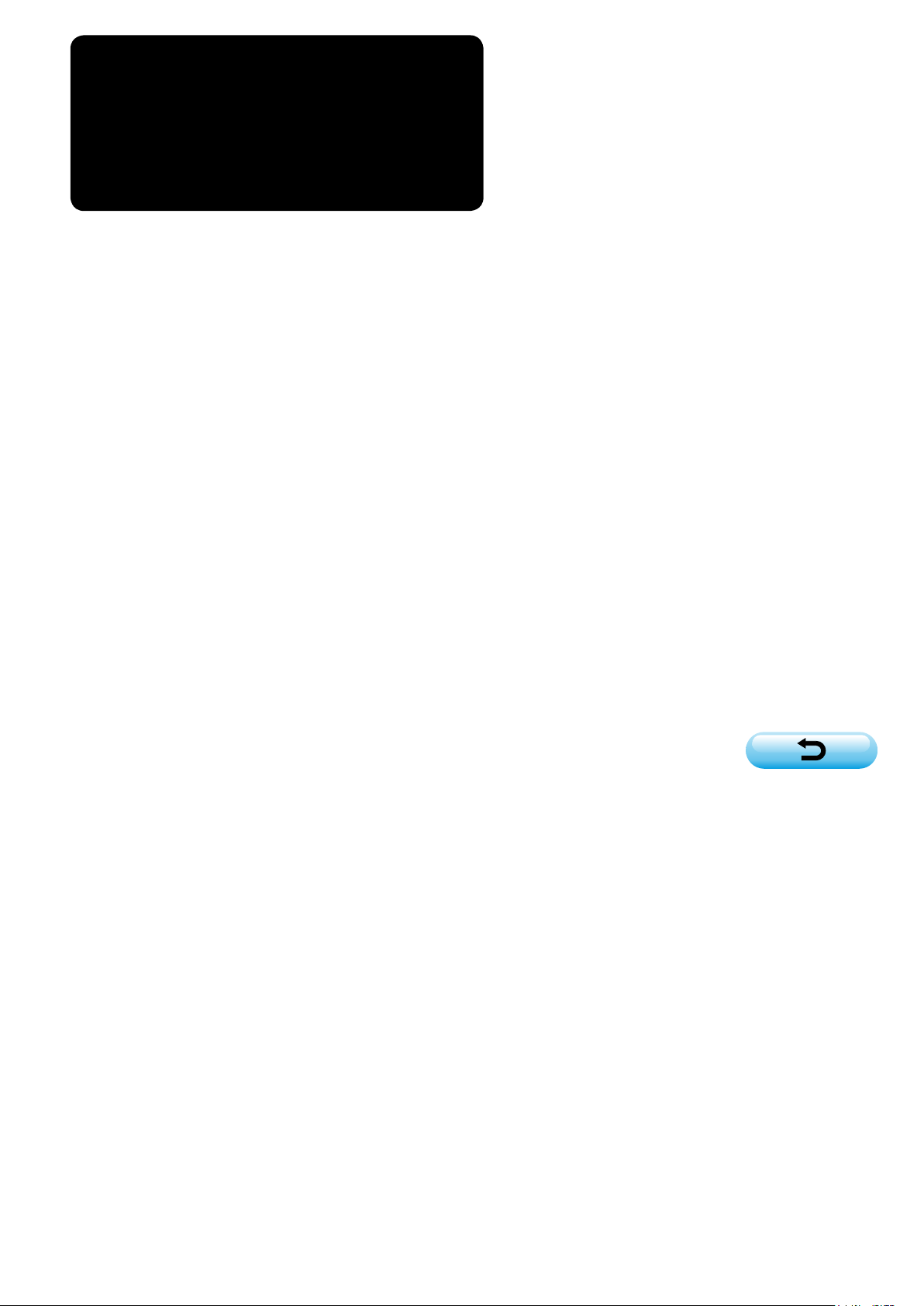
FRANÇAIS
IP-410
MANUEL D'INSTRUCTIONS DE SAISIE

SOMMAIRE
1.
ACTIVATION ET DESACTIVATION DU MODE DE SAISIE DU CORPS ................. 1
1-1. Passage en mode de saisie du corps ................................................................................ 1
1-2. Retour au mode de couture normale. ................................................................................ 3
2. OPERATIONS ET AFFICHAGE DE BASE ...........................................................4
2-1. Boutons communs .............................................................................................................. 4
2-2. Ecran standard du mode de saisie du corps .................................................................... 5
2-3. Sélection des fonctions ...................................................................................................... 9
2-4. Saisie des valeurs numériques. ....................................................................................... 10
2-5. Saisie de position .............................................................................................................. 11
3. EXEMPLE D'EXECUTION DE LA PROCEDURE .............................................. 13
3-1. Saisie d'une conguration ................................................................................................ 13
3-2. Couture d'essai .................................................................................................................. 16
3-3. Modication de la conguration ...................................................................................... 17
3-4. Enregistrement de conguration ..................................................................................... 20
3-5. Lecture de conguration .................................................................................................. 21
4. SAISIE D'UNE CONFIGURATION ...................................................................... 22
4-1. Couture ordinaire .............................................................................................................. 22
(1) Avance sans couture (020) ............................................................................................................ 22
(2) Couture ordinaire linéaire (023) ....................................................................................................24
(3) Couture ordinaire spline (024) ...................................................................................................... 26
(4) Couture ordinaire en arc de cercle (025) .....................................................................................28
(5) Couture ordinaire en cercle (026) .................................................................................................29
(6) Couture ponctuelle (021) ...............................................................................................................30
(7) Couture ordinaire (022) .................................................................................................................31
4-2. Couture zigzag (030 à 033) ............................................................................................... 32
4-3. Couture décalée (034 à 037) ............................................................................................. 34
4-4. Couture double .................................................................................................................. 36
(1) Couture double de même sens (040 à 043) .................................................................................36
(2) Couture double de sens opposé (044 à 047) ...............................................................................38
(3) Couture de sens opposé (050 à 053)............................................................................................39
4-5. Instructions de commande de la machine ...................................................................... 41
(1) Coupe du l (001) ...........................................................................................................................41
(2) Seconde origine (002)....................................................................................................................41
(3) Arrêt (003) ....................................................................................................................................... 42
(4) Rotation d'un tour de la machine (006) ........................................................................................43
(5) Signet 1 et signet 2 (008, 009) .......................................................................................................44
(6) Bloc-tension du l nº 3 (007) ......................................................................................................... 44
(7) Temporisation (010) .......................................................................................................................45
(8) Entrée externe (011) ....................................................................................................................... 45
(9) Sortie externe (012)........................................................................................................................46
i
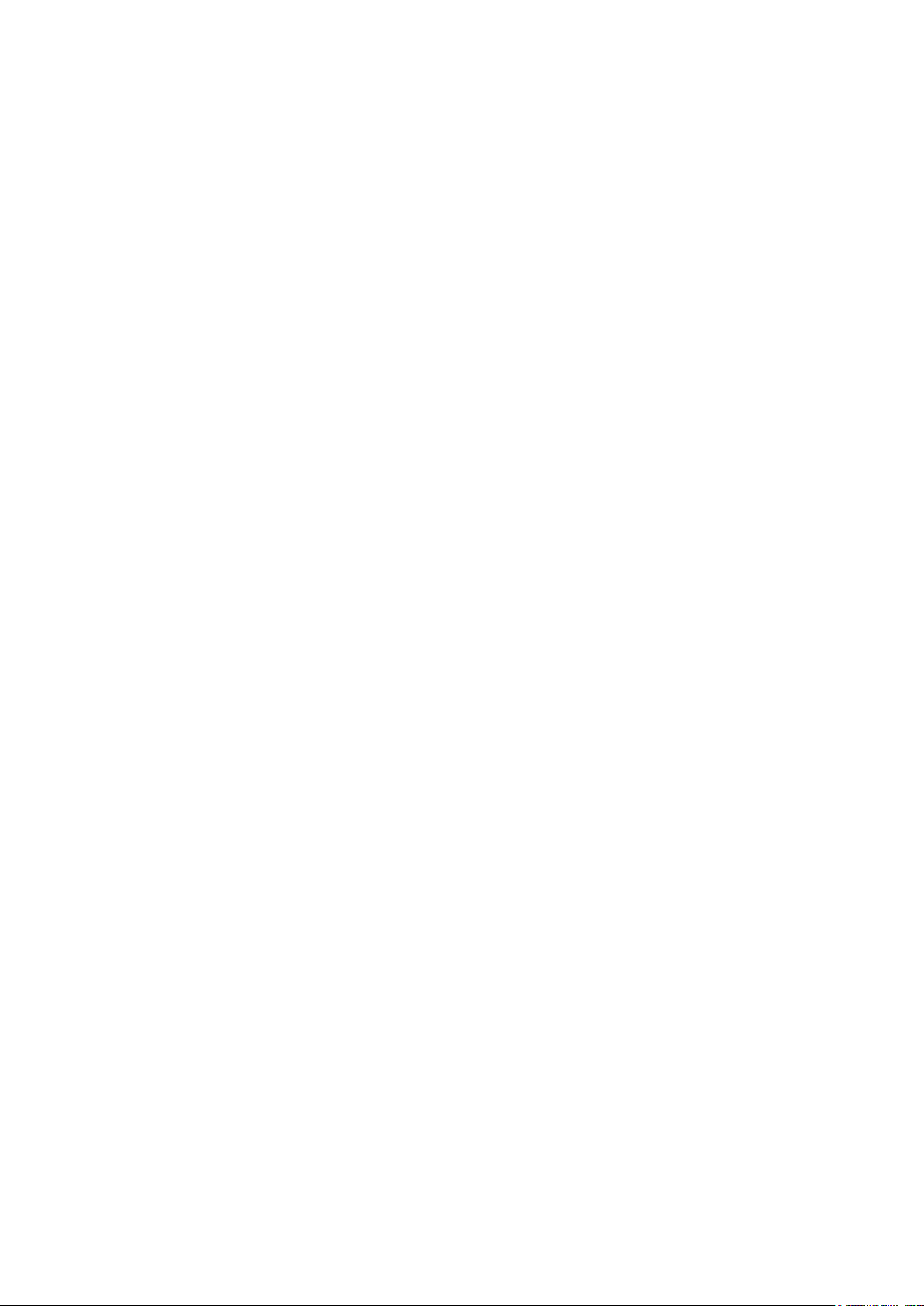
ii
(10) Point de référence d'agrandissement/réduction (004) .............................................................47
(11) Point d'inversion (005) .................................................................................................................48
(12) Réglage de tension du l (014) ................................................................................................... 49
(13) Réglage de la hauteur du presseur intermédiaire (018) ........................................................... 50
(14) Classication de zone (016) ........................................................................................................51
(15) Arrêt machine (019) .....................................................................................................................52
(16) Suppression de l'instruction de commande de la machine (059) ...........................................53
(17) Vitesse de couture (092) .............................................................................................................. 53
4-6. Exécution automatique de points d'arrêt (064) ............................................................... 54
4-7. Couture de condensation (065) ........................................................................................ 55
4-8. Couture en chevauchement (066) .................................................................................... 56
4-9. Point d'interruption (couture spline et couture ordinaire) ............................................. 57
5. MODIFICATION DE LA CONFIGURATION ........................................................ 60
5-1. Modication de point ........................................................................................................ 60
(1) Suppression de point (070 et 074)................................................................................................60
(2) Déplacement de point (071 et 075) ............................................................................................... 62
(3) Ajout de point (076) .......................................................................................................................64
5-2. Modication de vertex ....................................................................................................... 65
(1) Suppression de vertex (072 et 077) ..............................................................................................65
(2) Déplacement de vertex (073 et 078) .............................................................................................66
5-3. Suppression d'élément (063) ............................................................................................ 67
5-4. Changement de la vitesse d'avance sans couture (060) ............................................... 68
5-5. Changement de section de vitesse de couture (061) ..................................................... 69
5-6. Changement de pas de couture (062) .............................................................................. 70
5-7. Symétrie ............................................................................................................................. 71
(1) Symétrie d'axe X (082) ...................................................................................................................71
(2) Symétrie d'axe Y (083) ...................................................................................................................71
(3) Symétrie ponctuelle (084) .............................................................................................................72
(4) Couture séquentielle d'inversion de conguration à symétrie d'axe Y (098) ...........................72
5-8. Modication de point de forme ........................................................................................ 73
(1) Ajout de point de forme (135) .......................................................................................................73
(2) Déplacement de point de forme (136) .......................................................................................... 75
(3) Suppression de point de forme (137)...........................................................................................76
6. OPERATIONS DE CONFIGURATION DE COUTURE ....................................... 78
6-1. Copie de conguration (086) ............................................................................................ 78
6-2. Déplacement de conguration (085) ................................................................................ 79
6-3. Effacement de conguration (087) ................................................................................... 80
6-4. Lecture de conguration .................................................................................................. 81
(1) Lire les données de conguration. ..............................................................................................81
(2) Spécier le taux d'agrandissement/réduction. ........................................................................... 83
(3) Spécier le format des données de lecture.................................................................................85
6-5. Enregistrement de conguration ..................................................................................... 87
7. FORMATAGE DU SUPPORT D'ENREGISTREMENT (090) .............................. 88
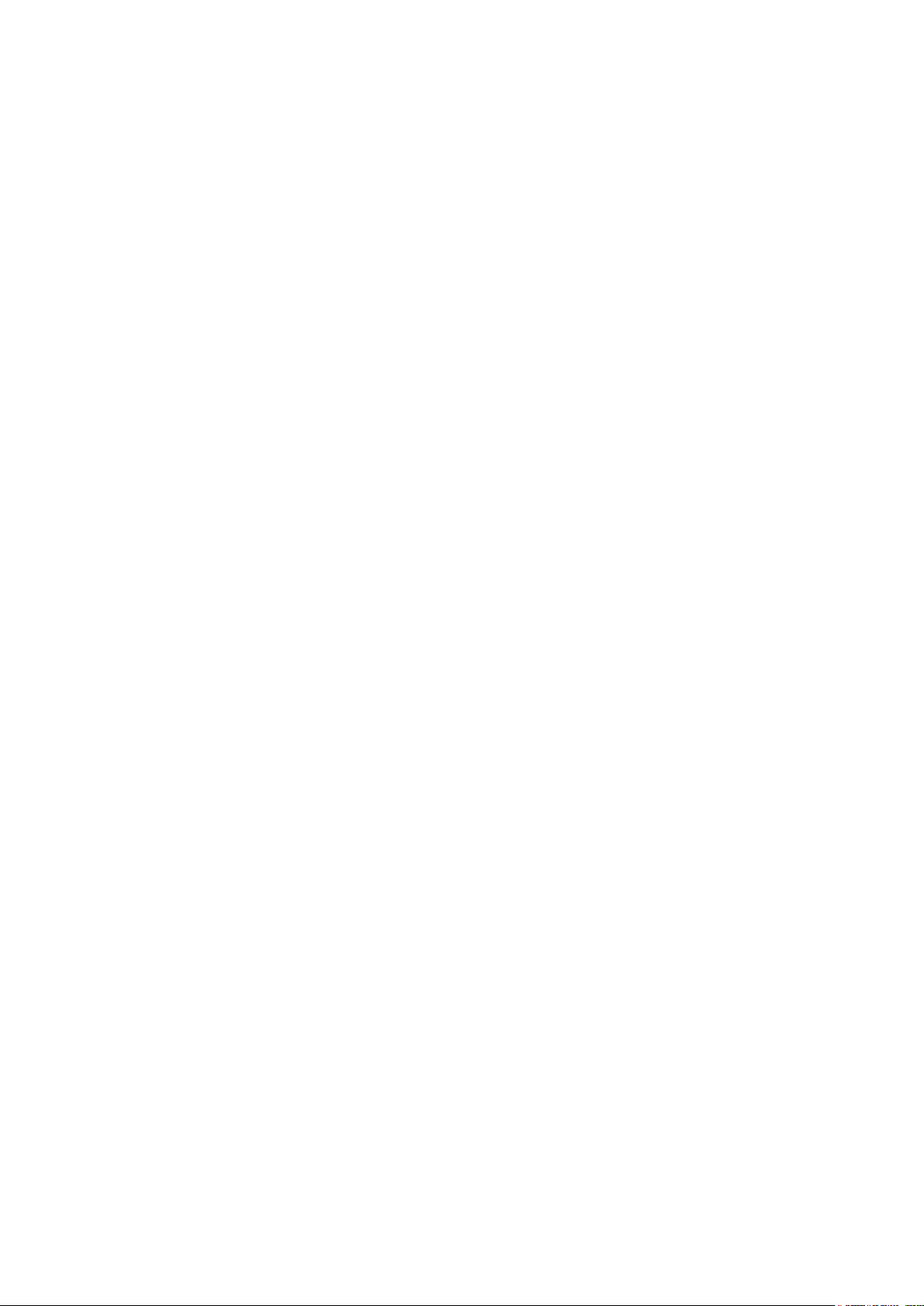
8. COUTURE D'ESSAI ...........................................................................................89
9. FONCTION DE PARAMETRAGE ....................................................................... 92
9-1. Saisie de commentaire ...................................................................................................... 92
9-2. Sélection du mode d'inversion du presse-tissu (091) .................................................... 93
9-3. Saisie de la valeur de référence de tension du l (113) ................................................. 93
9-4. Saisie de la valeur de référence de hauteur de presseur intermédiaire (115) ............. 94
10. SELECTION DE LA PROCEDURE FINALE (110) ...........................................95
11. AFFECTATION DE FONCTIONS AUX BOUTONS F1 à F5 (112) .................... 96
12. AFFICHAGE D'INFORMATIONS DETAILLEES SUR LES VALEURS DE
REGLAGE (093) .............................................................................................98
13. AFFICHAGE D'INFORMATIONS DETAILLEES SUR LA POSITION
ACTUELLE DE L'AIGUILLE .........................................................................100
14. PARAMETRAGE DE L'AFFICHAGE .............................................................. 102
15. AVANCE/RECUL DANS UN ELEMENT (130 et 131) ....................................106
16. SAISIE DIRECTE EN TOUCHANT L'ECRAN ................................................107
16-1. Saisie directe des coordonnées ................................................................................... 107
16-2. Saisie directe des points de pénétration de l'aiguille/points de forme .................... 109
17. PARAMETRAGE DE L'INTERRUPTEUR LOGICIEL ....................................110
17-1. Procédure de paramétrage de l'interrupteur logiciel ................................................. 110
17-2. Changement de la langue d'afchage. .........................................................................111
17-3. Changement de la couleur d'afchage du point actuel ............................................. 112
18. SELECTION DES CODES DE FONCTION A AFFICHER .............................. 113
19. LISTE DES CODES DE FONCTION .............................................................. 114
20. TABLEAU DES PLAGES DE REGLAGE .......................................................122
21. SAUVEGARDE ............................................................................................... 124
22. LISTE DES CODES D'ERREUR ....................................................................125
23. LISTE DES MESSAGES.................................................................................128
iii
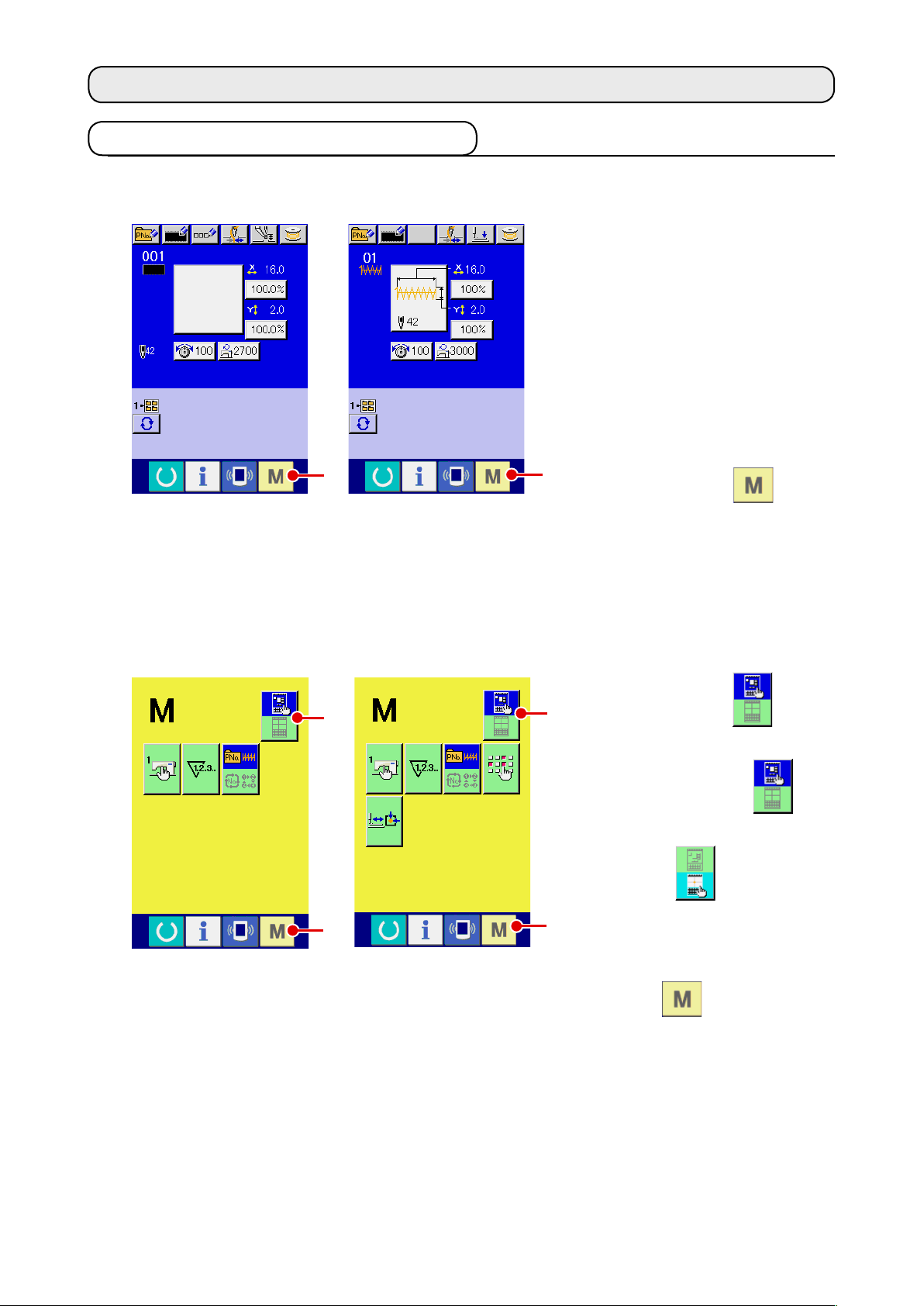
1.
ACTIVATION ET DESACTIVATION DU MODE DE SAISIE DU CORPS
1-1. Passage en mode de saisie du corps
<Ecran de saisie>
Série AMS-E
<Ecran de mode>
A
Série LK-1900A
Placer l'interrupteur d'ali-
1
mentation sur marche.
Lorsqu'on place l'interrupteur
d'alimentation sur marche,
l'écran de saisie du mode de
couture normale s'afche après
l'écran d'accueil.
Afcher l'écran de mode.
2
Pour passer du mode de
couture normale au mode de
saisie du corps, appuyer sur
A
le bouton MODE A sur
l'écran de saisie du mode de
couture normale pour afcher
l'écran de mode.
Sélectionner le mode de sai-
3
sie du corps.
Appuyer sur le bouton SELEC-
B
C
Série AMS-E Série LK-1900A
B
C
TION DE MODE B pour
passer de l'afchage du mode
de couture normale à
l'afchage du mode de saisie
du corps
Passer en mode de saisie du
4
corps.
Lorsqu'on appuie sur le bouton
MODE C alors que le
mode de saisie du corps est
sélectionné, le mode de saisie
du corps est activé et l'écran
de conrmation d'utilisation des
données sauvegardées s'af-
che.
* Pour la série LK-1900A,
l'écran de saisie s'afche
directement.
.
– 1 –
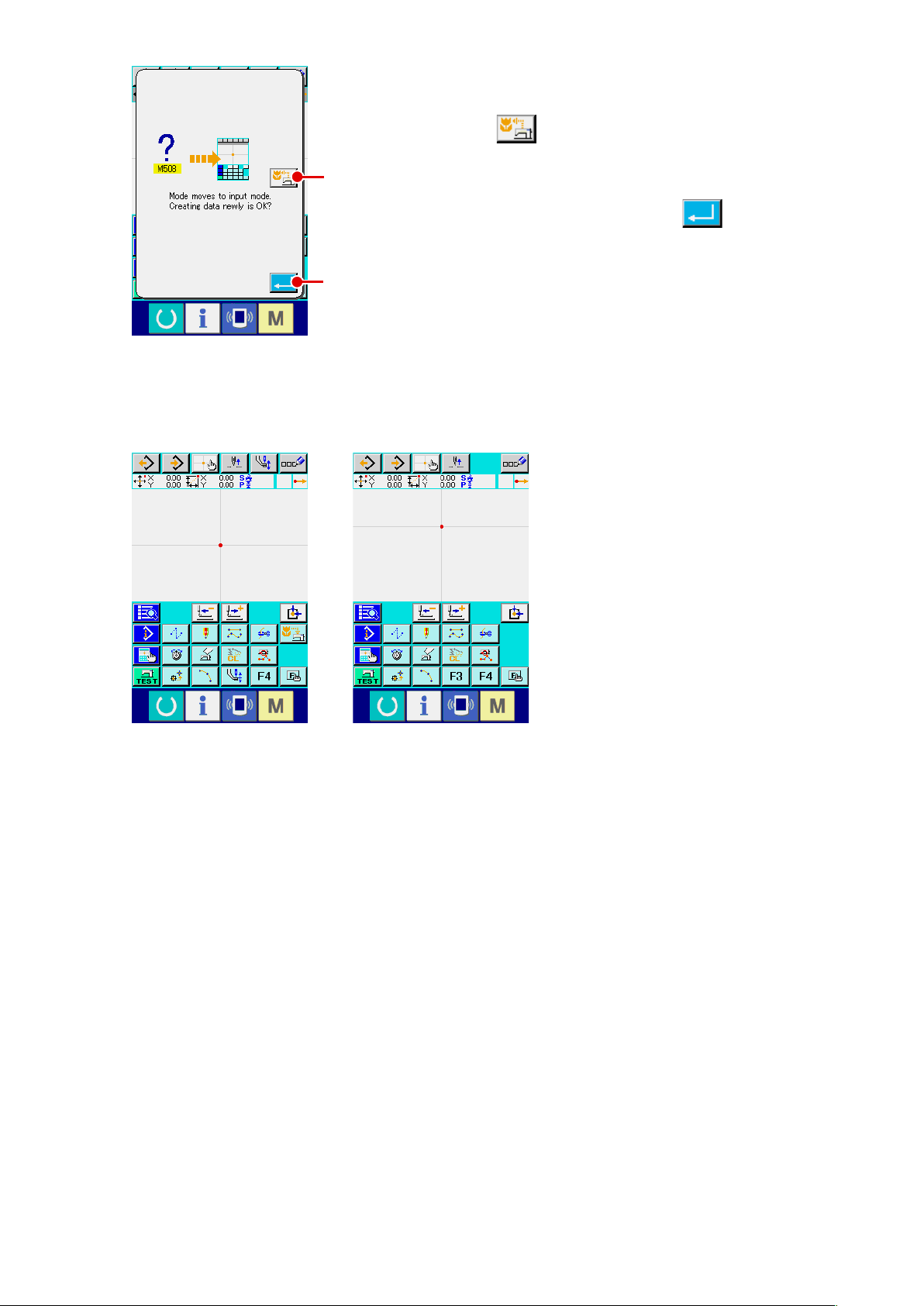
– 2 –
<Ecran standard>
Sélectionner les données de couture à utiliser.
5
Lorsqu'on appuie sur le bouton UTILISATION DES DONNEES
DE COUTURE D, l'écran standard du mode de saisie
du corps s'afche et les données sauvegardées sont utilisées.
D
Lorsqu'on appuie sur le bouton ENTREE E, une nou-
velle conguration est créée.
E
Série AMS-E Série LK-1900A
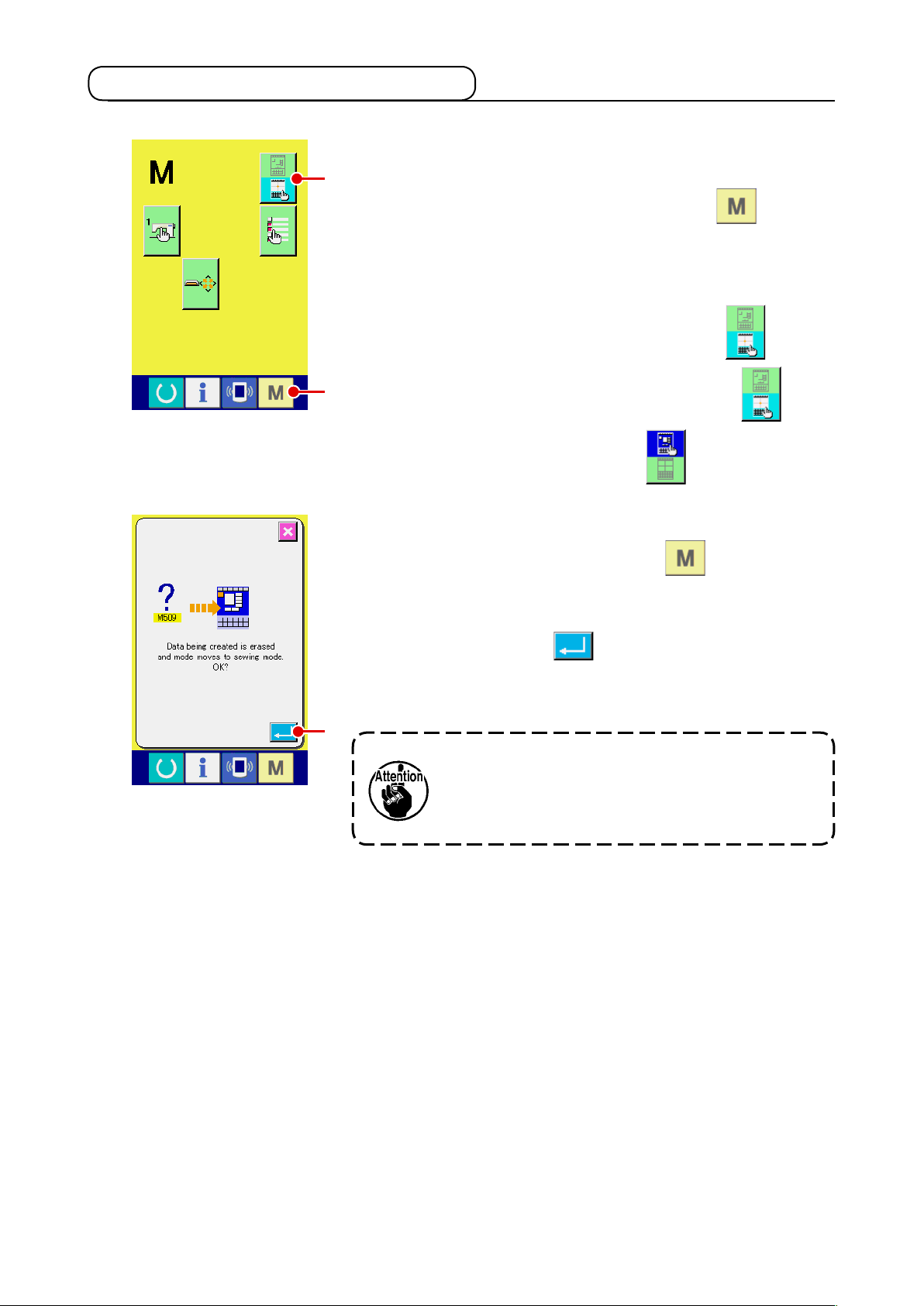
1-2. Retour au mode de couture normale.
Afcher l'écran de mode.
1
Pour revenir au mode de couture normale depuis le mode de
A
saisie du corps, appuyer sur le bouton MODE sur l'écran
standard pour afcher le l'écran de mode.
Sélectionner le mode de couture normale.
2
Appuyer sur le bouton SELECTION DE MODE A pour
<Ecran de mode>
B
passer de l'afchage du mode de saisie du corps à l'af-
chage du mode de couture normale .
Passer en mode de couture normale.
3
Lorsqu'on appuie sur le bouton MODE B alors que le
mode de couture normale est sélectionné, l'écran de conrma-
tion de changement de mode s'afche. Lorsqu'on appuie alors
sur le bouton ENTREE C, l'écran de saisie du mode de
couture normale s'afche.
C
Lorsqu'on revient en mode de couture normale,
les données créées sont effacées.
Pour conserver les données, les enregistrer avant
de changer de mode.
– 3 –
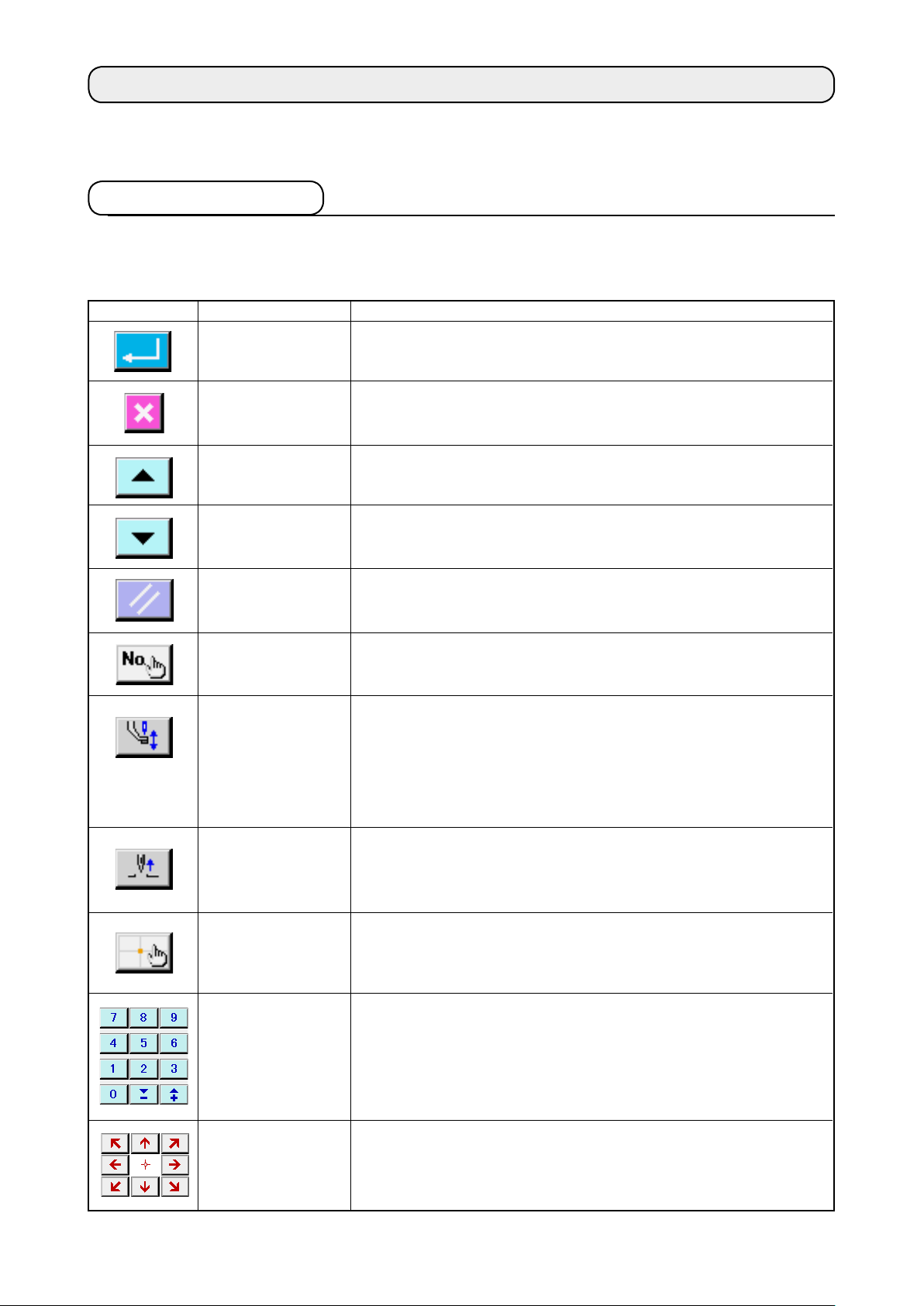
– 4 –
2. OPERATIONS ET AFFICHAGE DE BASE
Les opérations et l'afchage de base pour le mode de saisie du corps sont décrits ci-dessous.
2-1. Boutons communs
Les boutons indiqués dans le tableau ci-dessous permettent d'exécuter des opérations communes sur
les écrans du mode de saisie du corps.
Bouton Nom de bouton
Bouton ENTREE
Bouton ANNULATION
Bouton DEFILEMENT
VERS LE HAUT
Bouton DEFILEMENT
VERS LE BAS
Bouton
REINITIALISATION
Bouton SAISIE DE
CHIFFRES
Bouton ABAISSEMENT/
RELEVAGE DU PRESSEUR
INTERMEDIAIRE
Description
Exécute la fonction sélectionnée.
Sur un écran de modication des données, valide les données modiées.
Ferme l'écran local.
Sur un écran de modication des données, abandonne les données en cours de modication.
Fait déler le bouton ou l'afchage vers le haut.
Fait déler le bouton ou l'afchage vers le bas.
Annule l'état d'erreur.
Afche le pavé numérique et permet de saisir des chiffres.
A chaque pression sur cette touche, le presseur intermédiaire se déplace
sur la position haute / moyenne / basse.
Position moyenne : Position maximale de réglage de la machine
Position basse : Position de saisie de la commande de presseur
intermédiaire
* Pour la série LK-1900A, cette touche ne s'afche pas.
Bouton RETOUR EN
POSITION SUPERIEURE
(POINT MORT HAUT)
Bouton SAISIE
DIRECTE DES
COORDONNEES
Pavé numérique
Touches
DEPLACEMENT
Ramène la position de l'aiguille sur la position supérieure (point mort haut).
(La position de retour dépend du paramétrage de la machine.)
Afche l'écran de saisie directe des coordonnées.
Voir
"16. SAISIE DIRECTE EN TOUCHANT L'ECRAN" p.107.
→
Le chiffre de la touche sur laquelle on appuie est saisi. Les boutons + et -
permettent d'augmenter ou diminuer la valeur numérique saisie.
Permettent de déplacer la position spéciée dans la même direction que
celle de la touche.
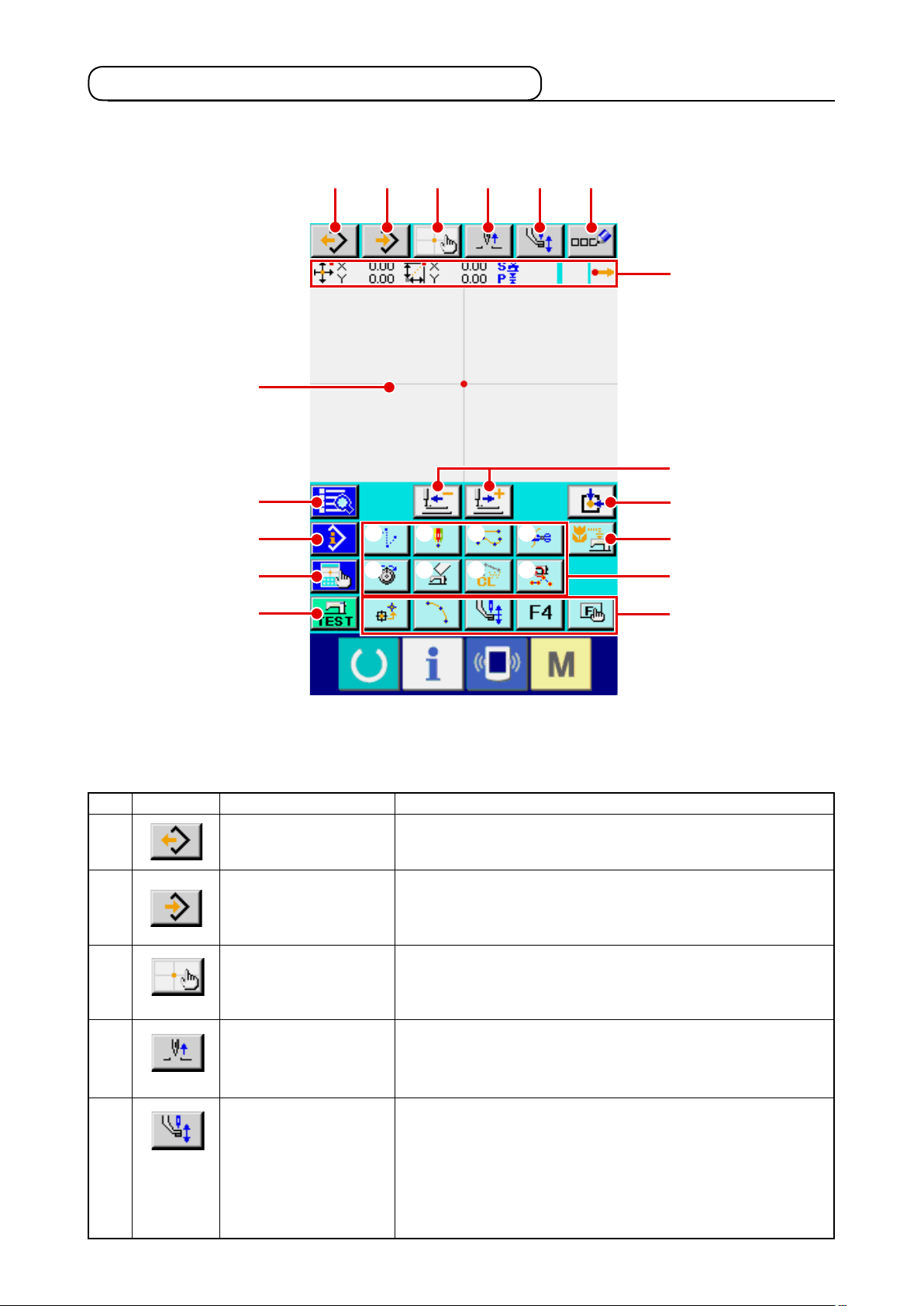
2-2. Ecran standard du mode de saisie du corps
L'écran standard du mode de saisie du corps est tel qu'indiqué ci-dessous.
P
G
H
I
J
A
B C D E F
1 2 3 4
5 6 7 8
Q
K
L
M
N
O
Les boutons de l'écran standard du mode de saisie du corps sont tels qu'indiqués dans le tableau ci-des-
sous.
A
B
C
D
E
Bouton
Nom de bouton
Bouton LECTURE DE
CONFIGURATION
Bouton
ENREGISTREMENT DE
CONFIGURATION
Bouton SAISIE DIRECTE
DES COORDONNEES
Bouton RETOUR EN
POSITION SUPERIEURE
(POINT MORT HAUT)
Bouton ABAISSEMENT/
RELEVAGE DU PRESSEUR
INTERMEDIAIRE
Afche l'écran de lecture de conguration.
Voir
"6-4. Lecture de conguration" p.81
→
Afche l'écran d'enregistrement de conguration.
Voir
"6-5. Enregistrement de conguration" p.87
→
Afche l'écran de saisie directe des coordonnées.
Voir
"16-2. Saisie directe des points de pénétration de
→
l'aiguille/points de forme" p.109
Ramène la position de l'aiguille sur la position supérieure (point mort
haut).
(La position de retour dépend du paramétrage de la machine.)
A chaque pression sur cette touche, le presseur intermédiaire se
déplace sur la position haute / moyenne / basse.
Position moyenne : Position maximale de réglage de la machine
Position basse : Position de saisie de la commande de presseur
intermédiaire
* Pour la série LK-1900A, cette touche ne s'afche pas.
Description
.
.
.
– 5 –
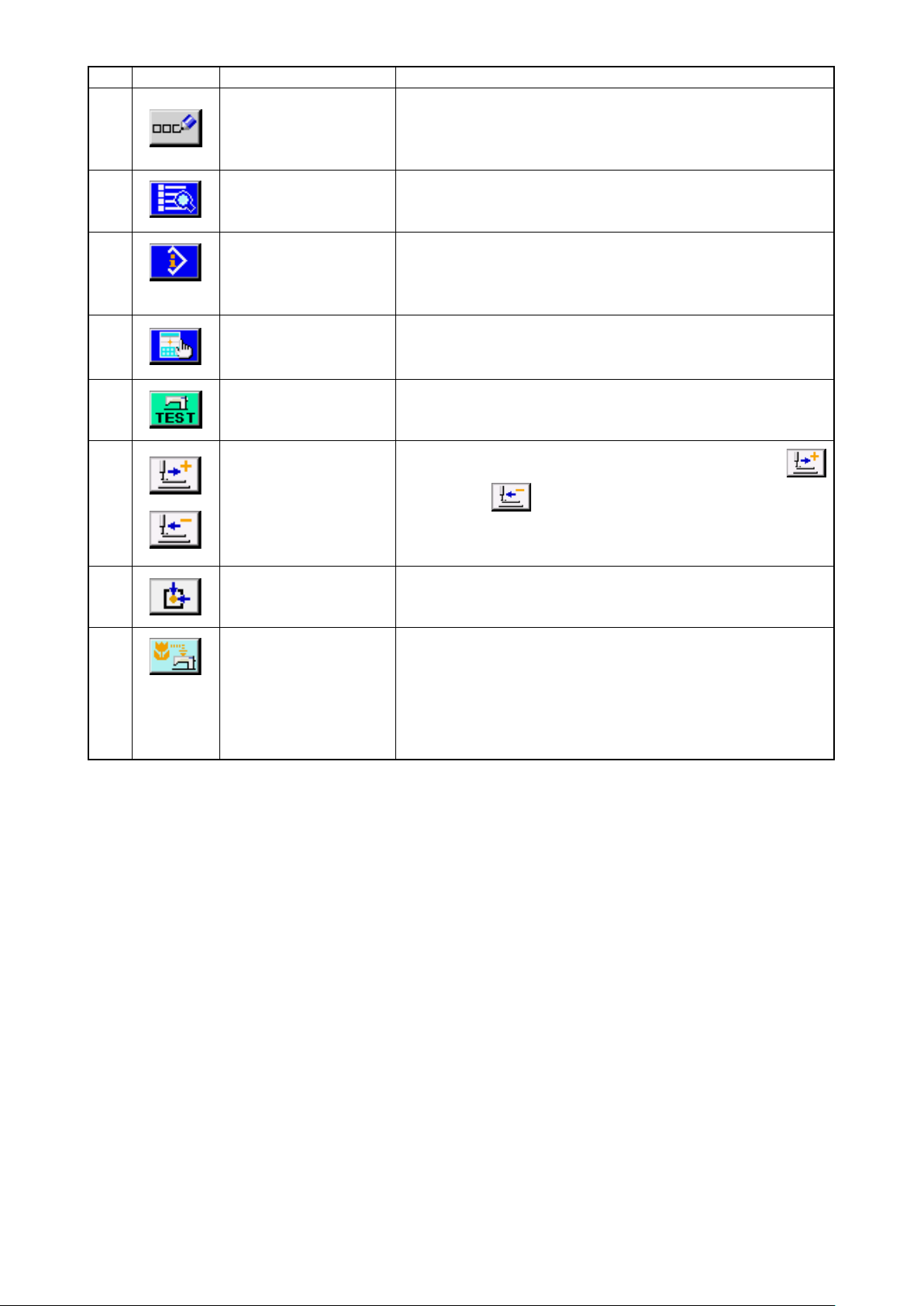
– 6 –
F
Bouton
Nom de bouton
Bouton SAISIE DE
COMMENTAIRE
Description
Afche l'écran de saisie de commentaire.
Voir
"9-1. Saisie de commentaire" p.92
→
.
G
H
I
J
K
L
Bouton LISTE DES
CODES
Bouton AFFICHAGE DU
CONTENU
Bouton PARAMETRAGE
DE L'AFFICHAGE
Bouton COUTURE
D'ESSAI
Bouton ENTRAINEMENT
AVANT/ARRIERE
Bouton RETOUR A
L'ORIGINE
Afche l'écran de liste des codes.
Voir
"2-3. Sélection des fonctions" p.9
→
Affiche l'écran d'affichage du contenu ainsi que des informations détaillées sur la position
actuelle de l'aiguille.
Voir
→
LA POSITION ACTUELLE DE L'AIGUILLE" p.100.
Afche l'écran de paramétrage de l'afchage.
→
Afche l'écran de couture d'essai.
→
Déplace la position actuelle de l'aiguille d'un point (en avant
ou en arrière
un nombre donné de points, l'aiguille se déplace continuellement.
Ramène la position actuelle de l'aiguille à l'origine.
"13. AFFICHAGE D'INFORMATIONS DETAILLEES SUR
Voir
"14. PARAMETRAGE DE L'AFFICHAGE" p.102
Voir
"8. COUTURE D'ESSAI" p.89
). Si l'on maintient le bouton enfoncé pendant
.
.
.
M
Bouton SAUVEGARDE
Exécute la sauvegarde des données de conguration dans la machine.
(Attention : La sauvegarde écrase les données de configuration
actuelles. Si l'on sélectionne des données de conguration sur le
support d'enregistrement en mode de couture normale ou si l'on
modie une conguration utilisateur, les données disparaissent.)
* Pour la série LK-1900A, cette touche ne s'afche pas.
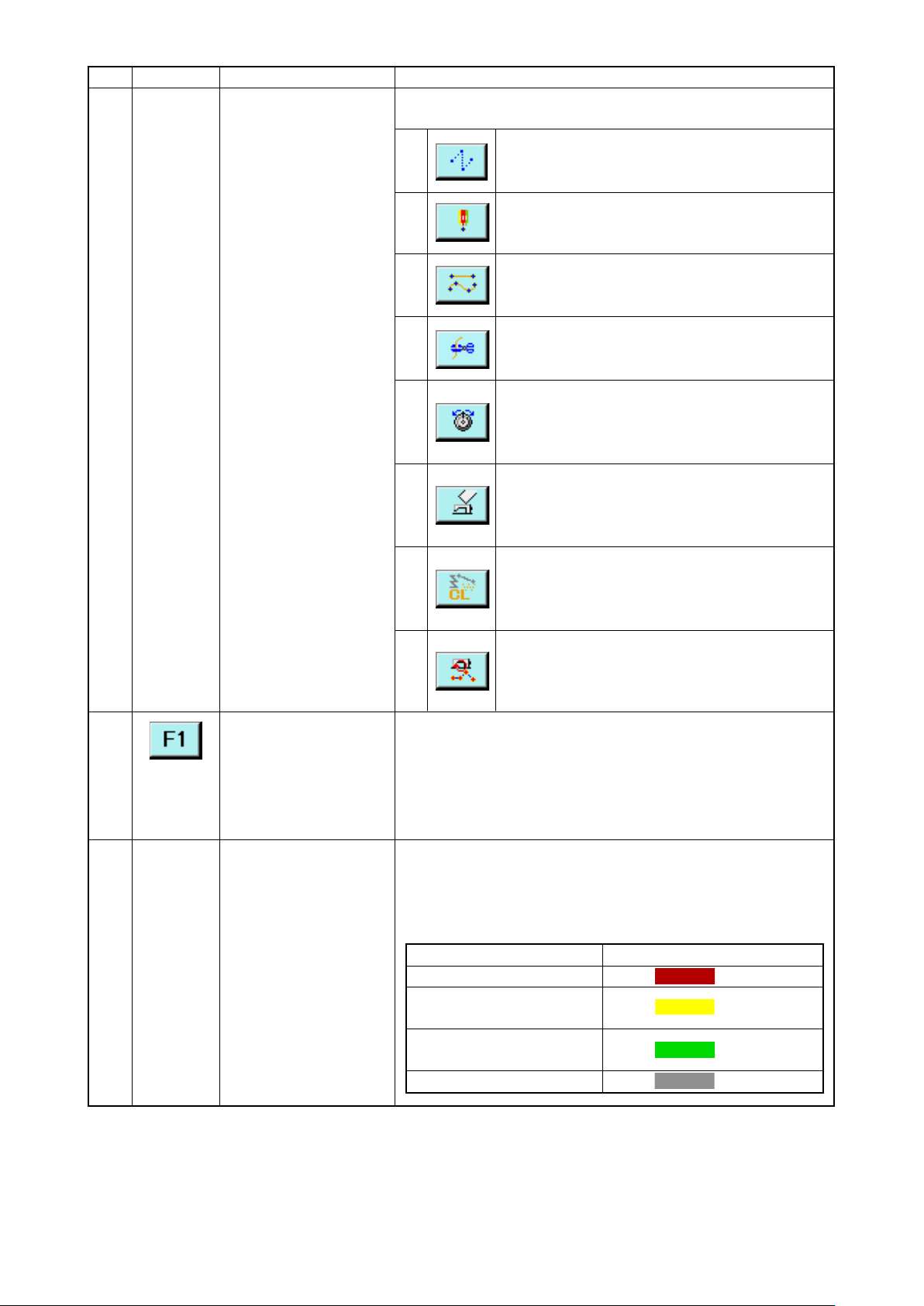
N
Bouton
Nom de bouton
Bouton FONCTION
Description
Permet de rappeler directement la fonction affectée au bouton.
Exécute une avance sans couture
1
(
Exécute une couture ponctuelle
2
(
Exécute une couture normale
3
(
"4-1. (1) Avance sans couture" p.22
"4-1. (6) Couture ponctuelle" p.30
"4-1. (7) Couture ordinaire" p.31
).
).
).
O
Bouton F
Exécute la coupe du l (
4
Exécute le réglage de tension du l
5
(
Ex é c u te la su ppre s s io n de l' i nst r u c ti on de
6
Exécute la suppression d'un élément
7
(
8
On peut affecter une fonction à un bouton en la sélectionnant (code
de fonction 112), puis utiliser le bouton comme un bouton de fonction.
Lors q u ' une fo n c tion es t affec t é e à un bo u ton, le pictogra m m e
représentant cette fonction s'afche sur le bouton.
Voir
"11. AFFECTATION DE FONCTIONS AUX BOUTONS F1 à
→
F5" p96.
"4-5. (12) Réglage de tension du l" p.49
commande de la machine.
(
"4-5. (16) Suppression de l'instruction de
commande de la machine" p.53
"5-3 Suppression d'élément" p.67
Exécute le changement de section de vitesse de couture
(
"5-5. Changement de section de vitesse de
couture" p.69
).
"4-5. (1) Coupe du l" p.41
)
.
).
).
).
P
SECTION D'AFFICHAGE
DE LA CONFIGURATION
Partie ou est afchée la conguration. Lorsqu'on appuie sur un point
de cet afchage, l'écran déle pour faire de ce point le centre de
l'afchage. L'écran ne déle pas lorsqu'on appuie à l'extérieur de la
zone de couture.
Type de point
Point actuel
3 points dans la direction de
départ de la couture
3 points dans la direction de
n de la couture
Autres
Couleur d'afchage
: Rouge
: Jaune
: Jaune-vert
: Gris
– 7 –
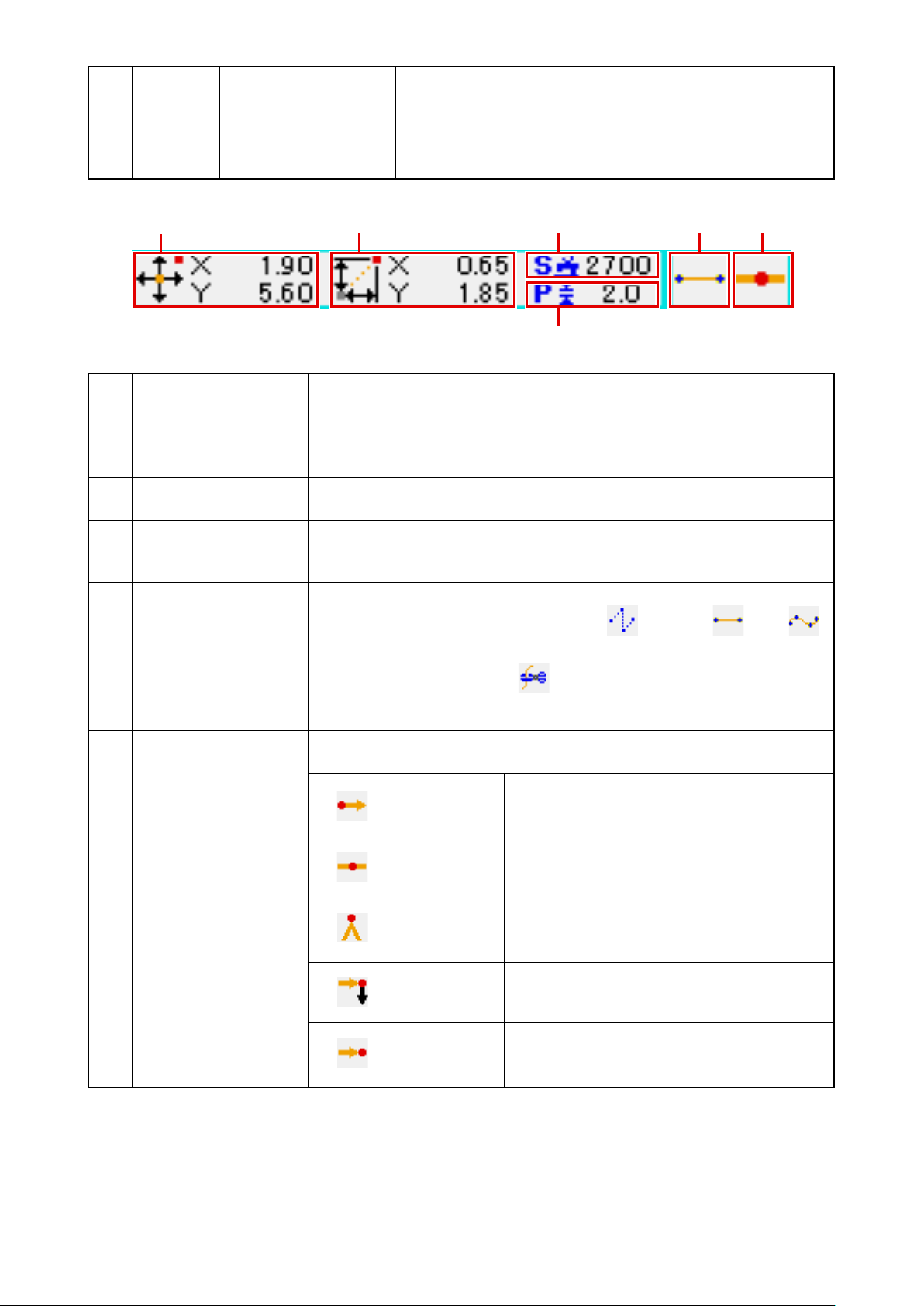
– 8 –
Q
Bouton
Nom de bouton
Afchage INFORMATIONS
DE POSITION ACTUELLE
DE L'AIGUILLE
Description
Partie où sont affichées les informations de position actuelle de
l'aiguille.
Le contenu de l'afchage est indiqué ci-dessous.
1
Elément
Coordonnées absolues
1
Coordonnées relatives
2
Vitesse
3
Pas de couture
4
Type d'élément
5
2
5 63
4
Description
Afche les coordonnées absolues par rapport à l'origine de la position actuelle de l'aiguille.
Afche les coordonnées relatives de la position actuelle de l'aiguille.
Afche la vitesse de couture ou la vitesse d'avance sans couture du point actuel.
Afche la longueur des points de l'élément actuel. (Lors d'une lecture après un
agrandissement/réduction, afche la valeur avant l'agrandissement/réduction.)
Affi che le typ e de l 'élément act uel. D ans le cas de données de couture, le p ict ogr amme
correspondant au type d'élément (avance sans couture , ligne brisée , spline ,
etc.) est afché. Dans le cas d'une instruction de commande de la machine, le type d'instruction de
commande de la machine (coupe du l , etc.) est afché avec le pictogramme.
6
Type de pénétration de
l'aiguille
(Pour les autres pictogrammes, voir
Afche la position de pénétration de l'aiguille.
Début de la
conguration
Point intermédiaire
d'un élément
Sommet
Fin de
l'élément
Fin de la
conguration
"19. LISTE DES CODES DE FONCTION" p.114
Afche la position nale de la conguration.
Afche le début (origine) de la conguration.
Affiche un point intermédiaire d'un élément (un
point autre que le début ou la n de l'élément).
Afche le sommet d'une ligne brisée.
Afche la position nale de l'élément.
La section d'afchage des informations de position actuelle de l'aiguille peut également afcher le com-
mentaire de la conguration si l'on effectue un paramétrage de l'afchage à cet effet
(
"14. PARAMETRAGE DE L'AFFICHAGE" p.102
).
.)
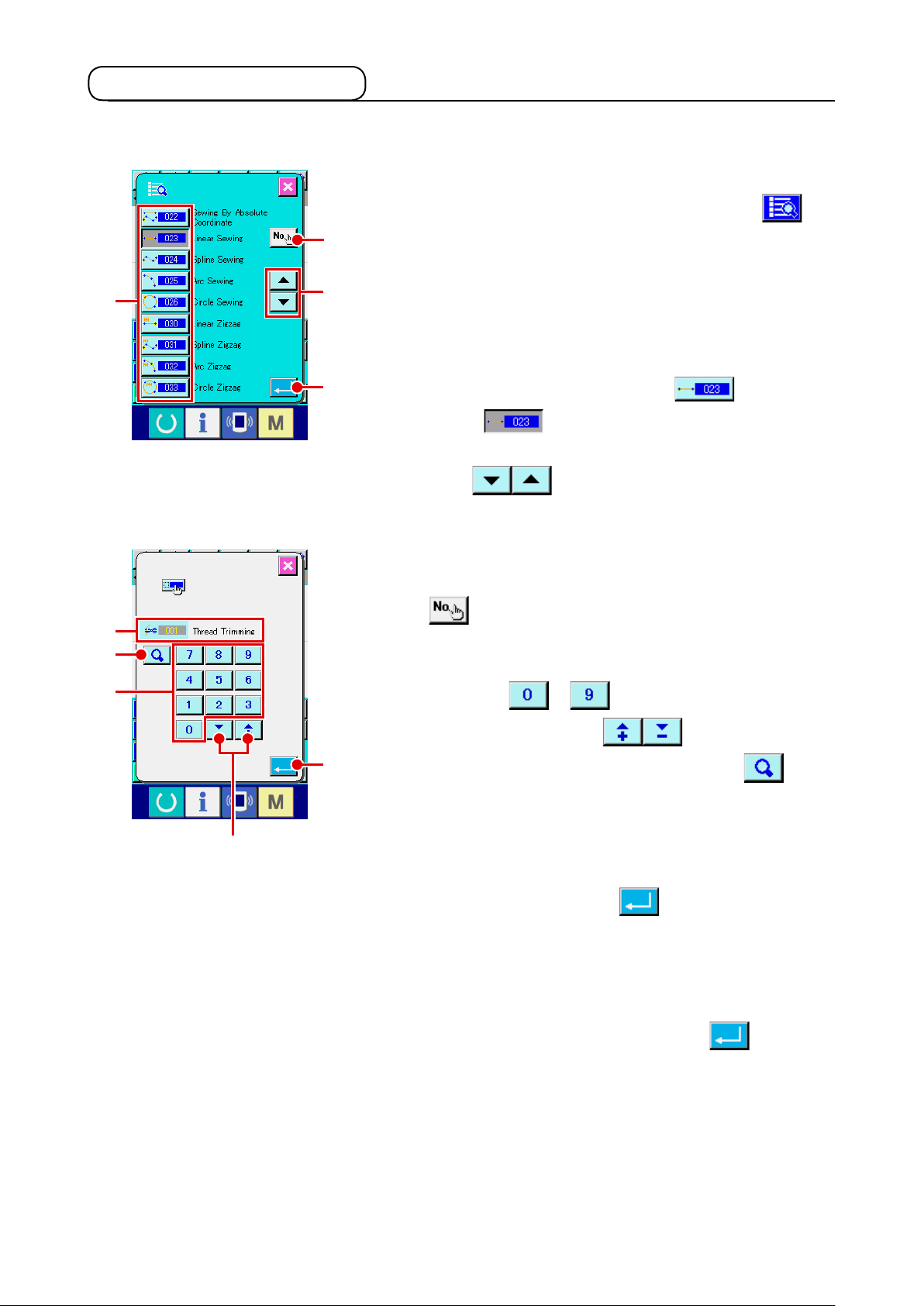
2-3. Sélection des fonctions
La procédure de sélection des fonctions du mode de saisie de corps est indiquée ci-dessous.
Afcher l'écran de liste des codes.
1
Lorsqu'on appuie sur le bouton LISTE DES CODES sur
A
<Ecran de liste des codes>
H
G
E
C
l'écran standard du mode de saisie du corps, l'écran de liste
des codes s'afche.
B
Sélectionner la fonction.
2
Appuyer sur le bouton d'appel de la fonction que l'on désire
exécuter sur la liste des boutons d'appel de fonction A. Le
D
bouton d'appel de fonction sélectionné est remplacé
par le bouton .
Lorsqu'on appuie sur le bouton DEFILEMENT VERS LE
HAUT/BAS B, l'afchage de la liste des boutons
d'appel des fonctions A change.
Saisir directement le code de fonction.
3
Lorsqu'on appuie sur le bouton SAISIE DE CODE DE FONC-
TION C, l'écran de saisie de code de fonction s'afche
et le code de fonction peut être directement saisi.
Saisir directement le code de fonction avec les touches du
pavé numérique à E ou sélectionner le code de
F
fonction avec le bouton + ou - F.
I
Lorsqu'on appuie sur le bouton CONFIRMATION G, les
informations sur la fonction correspondant au code de fonction
saisi sont affichées dans la colonne d'affichage du nom de
fonction H.
Lorsqu'on saisit le code de fonction à exécuter et que l'on
appuie sur le bouton ENTREE I, l'écran de liste des
codes de fonction réapparaît avec la fonction saisie sélection-
née.
Exécuter la fonction.
4
Lorsqu'on appuie sur le bouton ENTREE D avec le
bouton d'appel de la fonction à exécuter sélectionné, l'écran
de paramétrage de la fonction s'afche.
Pour les écrans de paramétrage respectifs, consulter les para-
mètres des fonctions correspondantes.
– 9 –
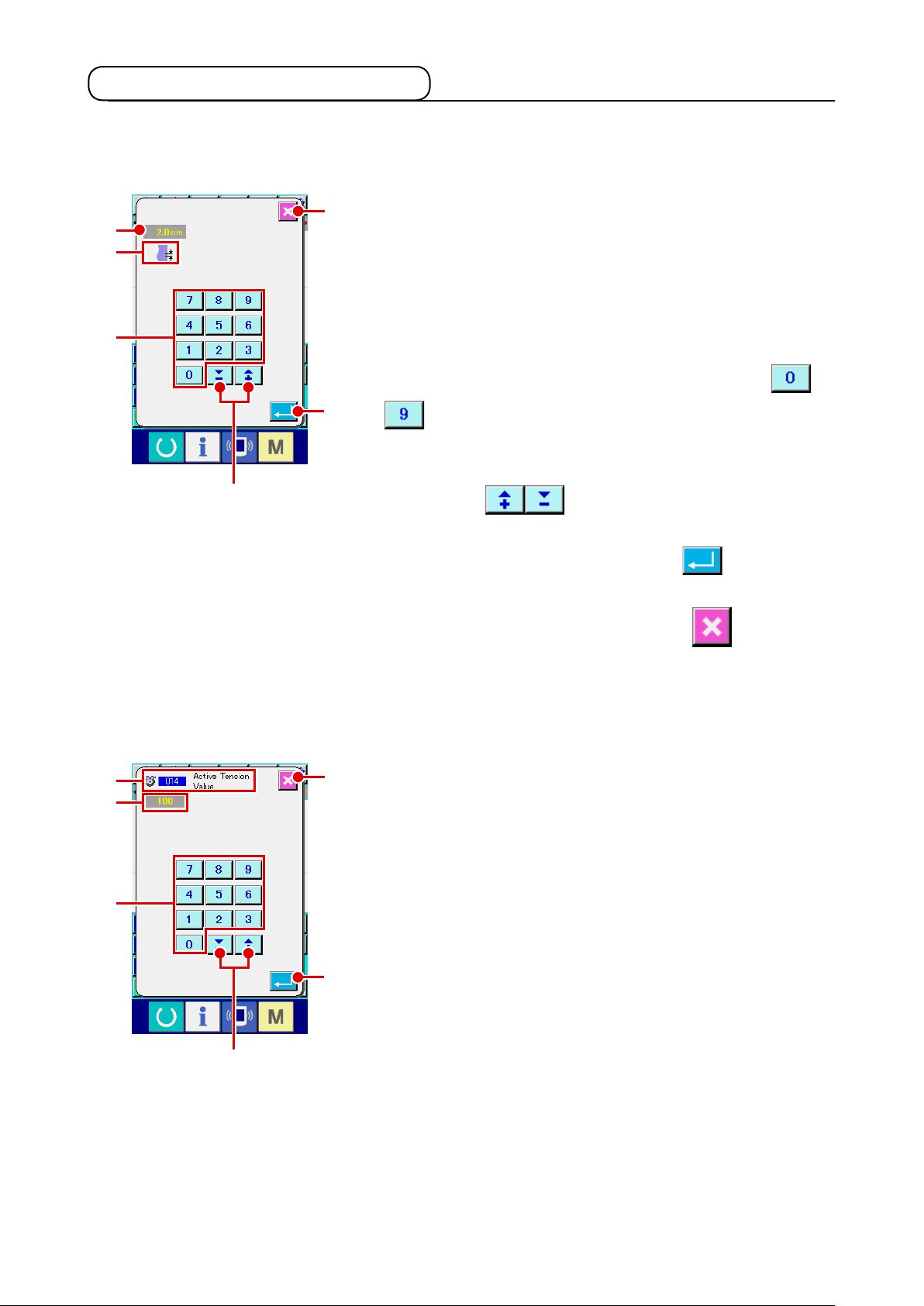
– 10 –
2-4. Saisie des valeurs numériques.
La procédure de saisie des valeurs numériques lors de la création de données de conguration est ex-
pliquée ci-dessous.
Saisir la valeur de réglage du paramètre.
1
F
C
D
A
La gure ci-contre représente l'écran qui s'afche lors de la
saisie de la valeur de réglage du paramètre de la fonction.
[Exemple : Changement de la longueur des points]
Le type de paramètre est afché en D et la valeur saisie est
afchée en C.
Lorsqu'on appuie sur les touches du pavé numérique à
G
C
A
B
E
A, le chiffre est inséré sur la première position de C et
les chiffres précédemment saisis se déplacent d'une position.
On peut augmenter ou diminuer la valeur saisie à l'aide du
bouton + ou - B. L'unité dépend du type de para-
mètre.
Lorsqu'on appuie sur le bouton ENTREE E, la valeur
saisie est validée et l'écran change.
Si l'on appuie sur le bouton ANNULATION F, la valeur
saisie est abandonnée et l'écran change.
F
Saisir le paramètre de l'instruction de commande de la
2
machine.
La gure ci-contre est l'écran qui s'afche lors de la saisie du
paramètre de l'instruction de commande de la machine.
La procédure de saisie est la même que pour la saisie de la
valeur de réglage du paramètre. Le code de fonction pour la
saisie du paramètre et le nom de fonction s'afchent en G.
B
E

2-5. Saisie de position
J
K
L
B
A
C
HG
La gure ci-contre représente l'écran de saisie de position qui s'af-
che lorsqu'on spécie la position lors d'un paramétrage de fonc-
tion.
Le code choisi de fonction est montré à J.
M
Appuyer sur les touches DEPLACEMENT A.
1
L'afchage de la position du presseur et de la position actuelle
D
de l'aiguille M se déplace dans la direction de la touche
E
enfoncée et l'affichage des valeurs de coordonnées L est
actualisé. Le presseur se déplace dans la direction correspon-
dante tant que l'on maintient la touche DEPLACEMENT en-
foncée. Il s'arrête lorsqu'on la relâche.
Lorsque le presseur atteint la position visée et que l'on appuie
sur le bouton POINT DE PASSAGE B ou sur le bouton
POINT PRINCIPAL C, la position est saisie comme un
point de forme (point de passage) ou un point de pénétration
de l'aiguille. Le nombre de points de saisie s'afche en K. Le
bouton POINT DE PASSAGE B ne s'afche pas pour
certaines fonctions.
Appuyer sur le bouton RETOUR D après un dépla-
2
cement à l'aide des touches DEPLACEMENT.
L'on revient alors à la position précédemment validée. Lors-
qu'on appuie sur ce bouton juste après avoir validé la position
saisie, le dernier point de saisie validé est annulé et la position
revient au point de saisie précédent.
Appuyer sur le bouton ENTREE E.
3
Le presseur extérieur revient automatiquement sur la position où la sai-
sie a commencé, trace l'élément ayant été créé jusqu'au point de saisie
actuel, se déplace ensuite jusqu'à la n de l'élément et la donnée est
insérée.
(Il est possible de choisir l'option avec/sans trace. Pour plus d'informa-
tions, voir
"10. SELECTION DE LA PROCEDURE FINALE" p.95
.)
– 11 –

– 12 –
F
Appuyer sur le bouton ANNULATION I.
4
Les données saisies sont abandonnées et l'écran standard
I
réapparaît.
Si l'on appuie sur le bouton ENTREE lors de la saisie du
dernier point, il n'est pas nécessaire d'appuyer sur le bouton
POINT PRINCIPAL.
Appuyer sur le BOUTON SAISIE DIRECTE DES COOR-
5
DONNEES F.
L'écran de saisie directe de coordonnées
(
"16-1. Saisie directe des coordonnées" p.107
) s'afche et
les coordonnées peuvent être directement spéciées.
N
Un pictogramme d'avertissement
s'afche lorsque
N
la plage de saisie admissible est dépassée, etc.

3. EXEMPLE D'EXECUTION DE LA PROCEDURE
La procédure à exécuter jusqu'à la couture d'essai est décrite ci-dessous. Pour plus d'informations, voir
les différents points.
3-1. Saisie d'une conguration
Créer la conguration de couture ci-dessous à l'aide de la fonction de saisie.
1
5 3
Coupe du l
Avance sans couture
A
4
Ligne droite
(pas de couture 3 mm)
2
Origine
Saisie d'une avance sans couture
1
Appuyer sur le bouton AVANCE SANS COUTURE
[Point de saisie]
1
2
3
4
5
X(mm)
–5,0
5,0
5,0
0,0
–5,0
Y(mm)
5,0
5,0
1,0
3,0
1,0
A
sur l'écran standard pour afcher l'écran de saisie d'avance
sans couture.
<Ecran standard>
Appuyer sur le bouton ENTREE B sur l'écran de saisie
d'avance sans couture pour afcher l'écran de saisie de posi-
tion d'avance sans couture.
B
– 13 –

– 14 –
Déplacer la position actuelle de l'aiguille jusqu'au point
l'aide des touches DEPLACEMENT C sur l'écran
1
à
1
C
D
F
de saisie de position d'avance sans couture, appuyer sur le
bouton POINT PRINCIPAL D, puis appuyer sur le bou-
ton ENTREE E.
E
Le presseur se déplace alors. Faire attention.
Saisie d'une couture ordinaire linéaire
2
Appuyer sur le bouton LISTE DE CODES F sur l'écran
standard pour afcher l'écran de liste des codes.
Sélectionner la couture ordinaire linéaire (code de fonction
023) sur l'écran de liste des codes de fonction, puis appuyer
G
sur le bouton ENTREE .
Appuyer sur le bouton SAISIE DE LONGUEUR DES POINTS
G sur l'écran de saisie de couture ordinaire linéaire
pour afcher l'écran de saisie de longueur des points.
Appuyer sur les touches du pavé numérique “3” et “0”, puis
H
appuyer sur le bouton ENTREE sur l'écran de saisie de
longueur des points.
Revenir à l'écran de saisie de couture ordinaire linéaire, s'as-
surer que le bouton de saisie de longueur des points afche “3,0
mm”, puis appuyer sur le bouton ENTREE H.
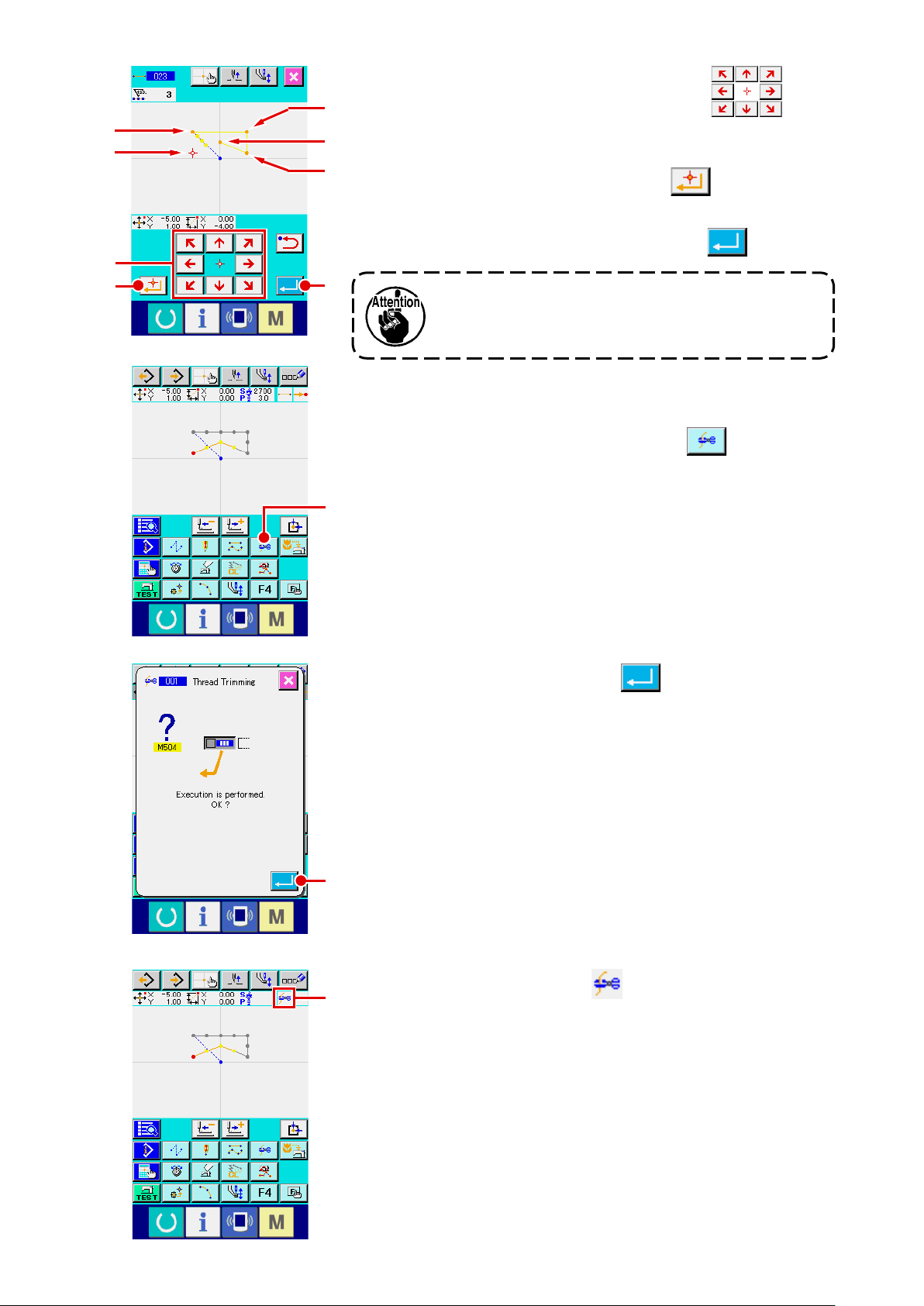
1
5
I
J
Appuyer sur les touches DEPLACEMENT I sur
2
l'écran de saisie de position de couture ordinaire linéaire, dé-
4
3
placer la position de l'aiguille du point 1 au point 2, puis ap-
puyer sur le bouton POINT PRINCIPAL J.
Répéter cette opération pour saisir les points jusqu'à la posi-
tion 5, puis appuyer sur le bouton ENTREE K.
K
Le presseur se déplace alors. Faire attention.
Saisie de coupe du l
3
Appuyer sur le bouton COUPE DU FIL L sur l'écran
standard pour afcher l'écran de conrmation de coupe du l.
L
Appuyer sur le bouton ENTREE M et pour saisir la cou-
pe du l sur la position 5.
M
L'écran standard s'afche et s'afche en N.
N
Les opérations ci-dessus permettent de créer la conguration
représentée sur la gure ci-contre.
– 15 –

– 16 –
3-2. Couture d'essai
La couture d'essai permet de vérier la forme de la conguration créée à l'aide de la fonction de saisie
ou de la lecture de données.
L'écran et les paramètres de la couture d'essai varient en fonction du modèle de la machine.
L'exemple ci-dessous est celui de l'AMS-210E.
Avant la couture d'essai, il est nécessaire de mémoriser le réglage de la hauteur du
presseur intermédiaire et celui de la tension du l.
Afcher l'écran de préparation de couture d'essai.
1
Appuyer sur le bouton COUTURE D'ESSAI sur l'écran
B
standard pour afcher l'écran de préparation de couture d'es-
sai.
Afcher l'écran de couture d'essai.
2
Lorsqu'on appuie sur le bouton PREPARATION DE COUTU-
A
C
RE A, l'écran de couture d'essai s'afche. Exécuter les
opérations normales de la machine sur cet écran pour procé-
der à la couture d'essai des données de conguration.
Revenir à la création de conguration.
3
Lorsqu'on appuie sur le bouton PREPARATION DE COUTU-
RE C sur l'écran de couture d'essai, l'écran de prépa-
ration de couture d'essai réapparaît. Lorsqu'on appuie sur le
bouton ANNULATION B, l'écran standard du mode de
saisie du corps réapparaît.
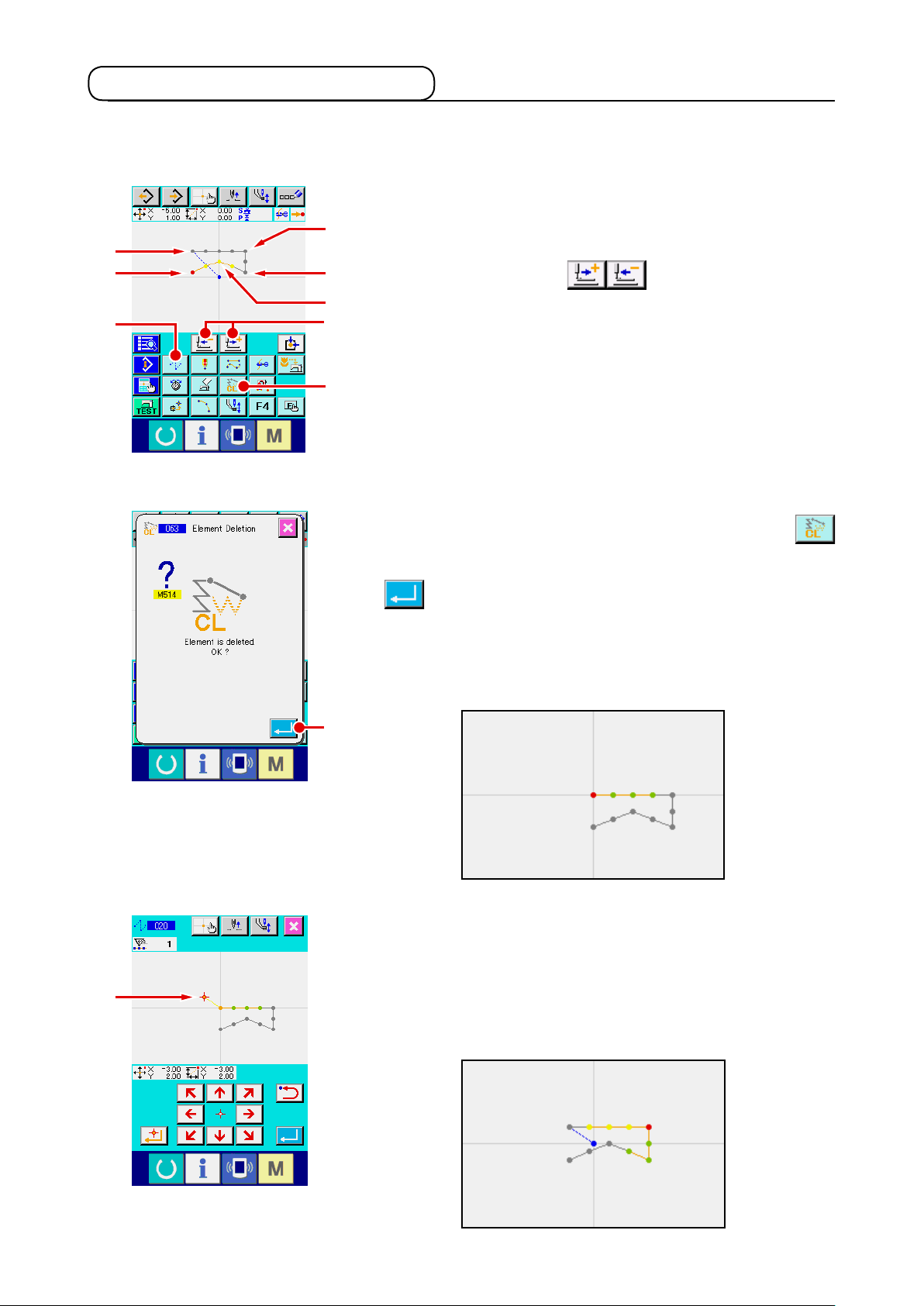
3-3. Modication de la conguration
Modier les données de conguration ayant été créées sous
Suppression d'un élément
1
Déplacer la position actuelle de l'aiguille par une avance sans
2
1
5
E
3
4
A
B
<Ecran de mode>
couture jusqu'au point 1 à l'aide des boutons ENTRAINE-
MENT AVANT/ARRIERE A.
Appuyer sur le bouton SUPPRESSION D'ELEMENT
sur l'écran standard, puis appuyer sur le bouton ENTREE
B
"3-1 Saisie d'une conguration" p.13
.
D
C sur l'écran de conrmation.
L'avance sans couture jusqu'au point 1 est supprimée et la
position de l'aiguille revient à l'origine.
La couture linéaire 1 à 5 est alors programmée pour com-
mencer à l'origine.
C
Insertion d'une avance sans couture
2
Sélectionner la fonction d'avance E sans couture, déplacer la
position de l'aiguille jusqu'au point D sur l'écran de saisie de
position et insérer une avance sans couture.
Le déplacement relatif de la position est conrmé comme sur
la gure ci-dessous.
– 17 –
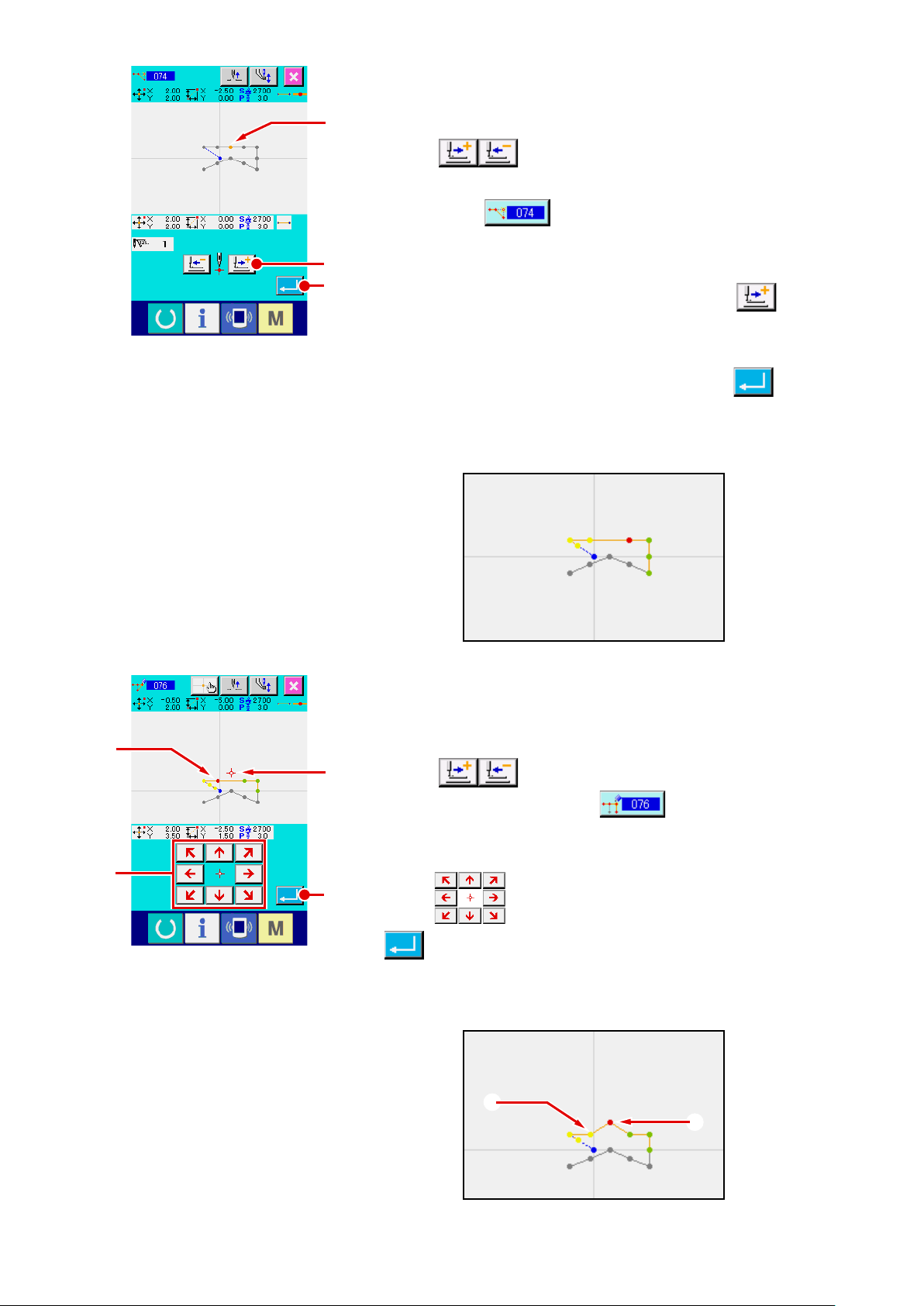
– 18 –
Suppression d'un point
3
Déplacer la position de l'aiguille jusqu'au point E sur l'écran
E
standard à l'aide des boutons ENTRAINEMENT AVANT/AR-
RIERE A.
Sélectionner SUPPRESSION DE POINT ABSOLU (code de
fonction 074) sur la liste des codes de fonction pour
afcher l'écran de saisie de plage.
F
Pour supprimer plusieurs points de pénétration de l'aiguille,
G
appuyer sur le bouton ENTRAINEMENT AVANT F pour
déplacer la position de l'aiguille et spécifier la section des
points à supprimer. Dans notre exemple, spécier uniquement
le point E, puis appuyer sur le bouton ENTREE G.
La suppression du point E est conrmée comme sur la gure
ci-dessous.
H
J
Ajout d'un point
4
Déplacer la position de l'aiguille jusqu'au point H sur l'écran
standard à l'aide des boutons ENTRAINEMENT AVANT/AR-
I
RIERE A et sélectionner AJOUT DE POINT AB-
SOLU (code de fonction 076) .
Déplacer la position de l'aiguille jusqu'au point d'ajout I sur
l'écran de saisie de position à l'aide des touches DEPLACE-
K
MENT J, puis appuyer sur le bouton ENTREE
K.
Le point de pénétration de l'aiguille est ajouté comme sur la
gure ci-dessous.
H
I
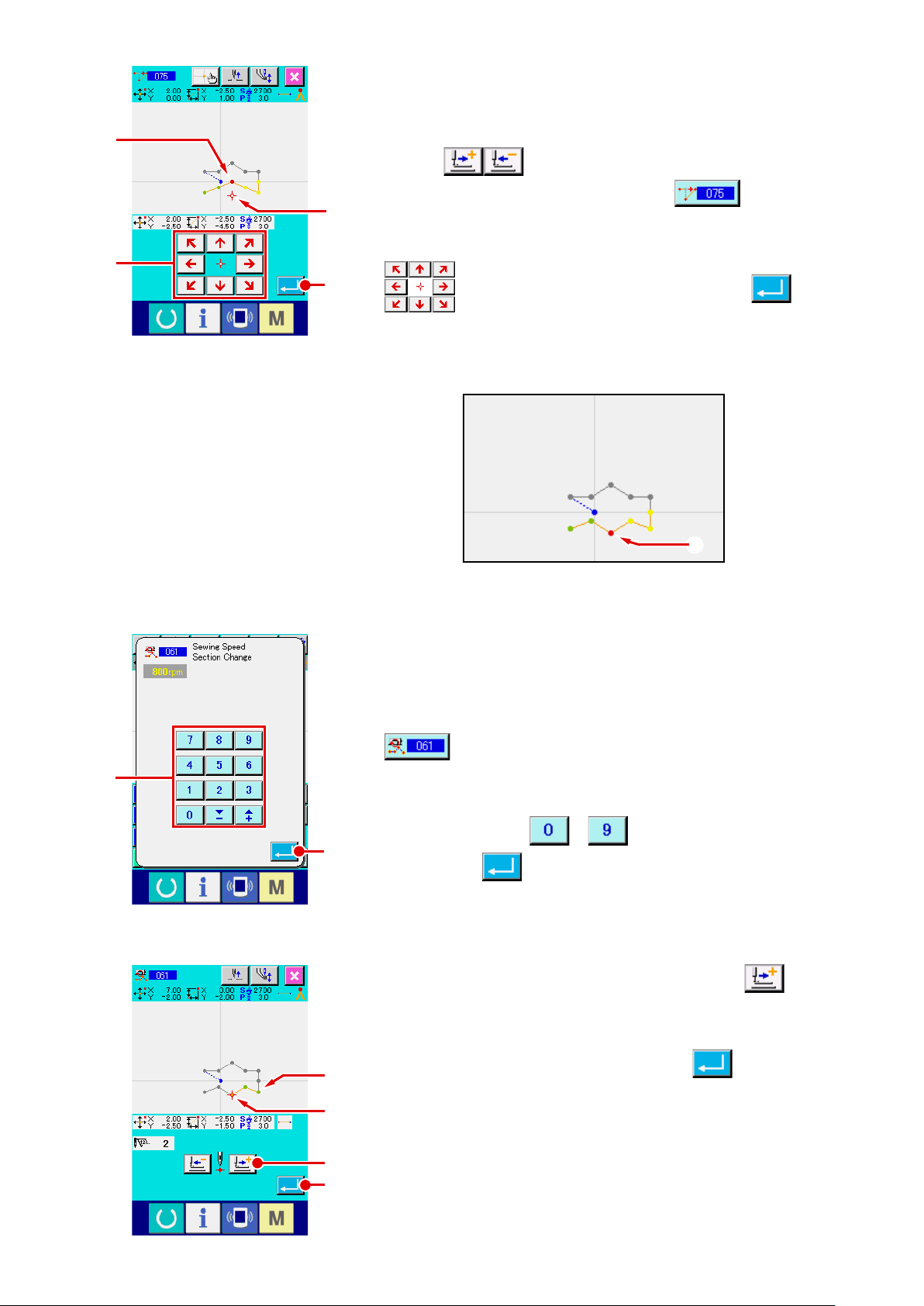
L
N
Déplacement d'un point
5
Déplacer la position de l'aiguille jusqu'au point L sur l'écran
standard à l'aide des boutons ENTRAINEMENT AVANT/AR-
RIERE A et sélectionner DEPLACEMENT DE
POINT ABSOLU (code de fonction 075) .
M
Déplacer la position de l'aiguille jusqu'au point M sur l'écran
de saisie de position à l'aide des touches DEPLACEMENT
O
N, puis appuyer sur le bouton ENTREE O.
Le point de pénétration de l'aiguille se déplace comme sur la
gure ci-dessous.
P
M
Changement de vitesse
6
Après avoir déplacé la position de l'aiguille jusqu'au point 3
sur l'écran standard, sélectionner CHANGEMENT DE SEC-
TION DE VITESSE DE COUTURE (code de fonction 061)
.
Saisir la nouvelle vitesse (800 pts/mn dans notre exemple) sur
l'écran de saisie de la valeur de réglage à l'aide des touches
du pavé numérique à P, puis appuyer sur le bou-
Q
ton ENTREE Q.
Appuyer sur le bouton ENTRAINEMENT AVANT R sur
l'écran de saisie de position et déplacer la position de l'aiguille
jusqu'à la section M où l'on désire changer la vitesse.
Lorsqu'on appuie sur le bouton ENTREE S, la vitesse
3
de la section spéciée change et l'écran standard réapparaît.
M
R
S
– 19 –
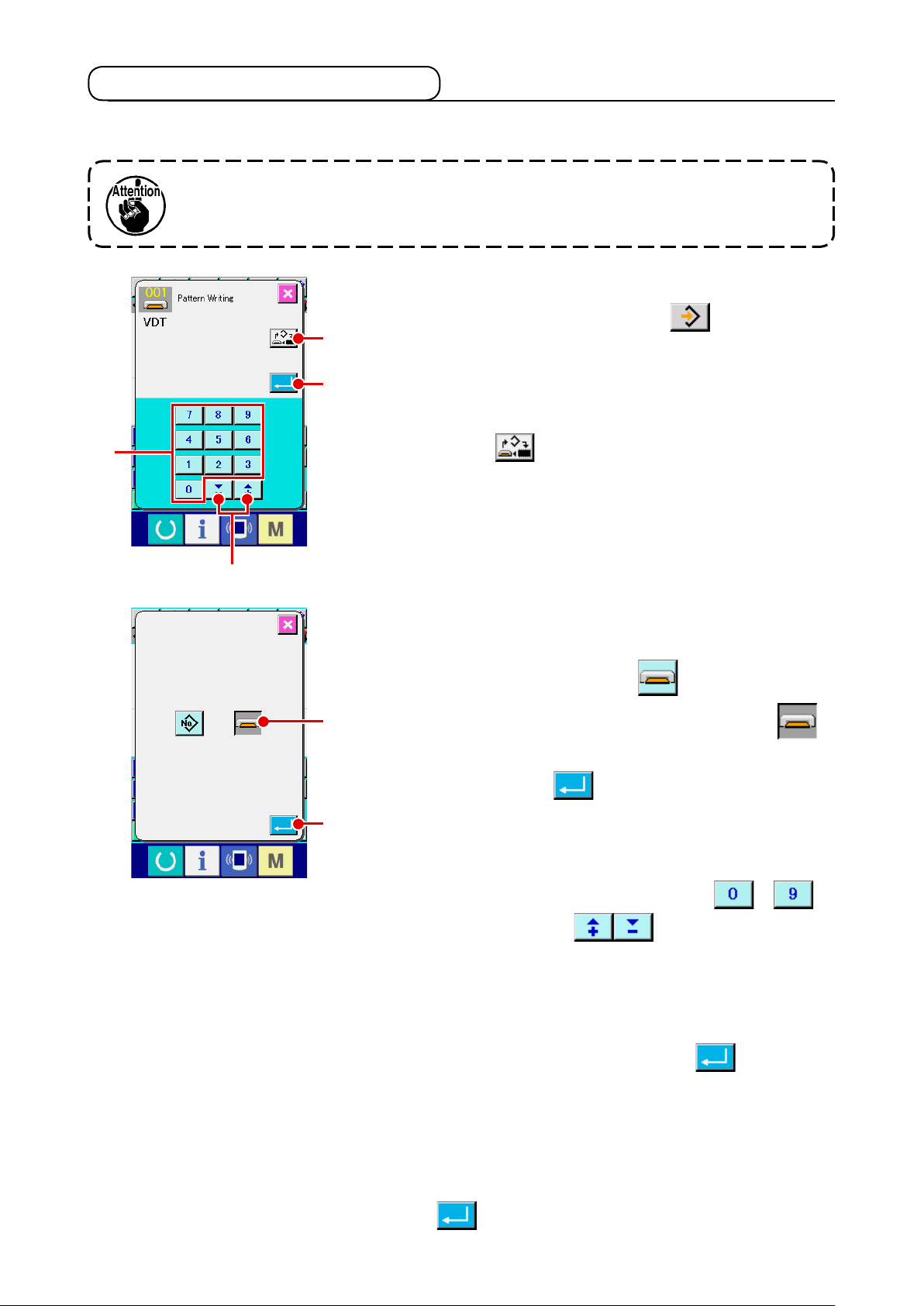
– 20 –
3-4. Enregistrement de conguration
La conguration créée est enregistrée sur le support d'enregistrement.
Utiliser un support d'enregistrement formaté avec l'IP-410.
Afcher l'écran d'enregistrement de conguration.
1
Appuyer sur le bouton ENREGISTRER sur l'écran stan-
A
dard pour afcher l'écran d'enregistrement de conguration.
C
D
B
Afcher l'écran de sélection de support d'enregistrement.
2
Appuyer sur le bouton SELECTION DE SUPPORT D'ENRE-
GISTREMENT A pour afcher l'écran de sélection du
support d'enregistrement.
Sélectionner le support d'enregistrement.
3
Sélectionner le support d'enregistrement. Sélectionner le
SUPPORT D'ENREGISTREMENT E sur cet écran. Le
E
support d'enregistrement sélectionné change de couleur
Après avoir sélectionné le support d'enregistrement, appuyer
sur le bouton ENTREE F pour revenir à l'écran d'enre-
F
gistrement de conguration.
.
Sélectionner le numéro de conguration.
4
Appuyer sur les touches du pavé numérique à C
ou sur les touches + et - D sur l'écran d'enregis-
trement de conguration pour spécier le numéro de congu-
ration suivant à ouvrir.
Enregistrer la conguration.
5
Lorsqu'on appuie sur le bouton ENTREE B, l'enregis-
trement sur le support d'enregistrement commence. A la n de
l'enregistrement, l'écran standard réapparaît.
Si une conguration a déjà été enregistrée sur le numéro de
configuration de destination spécifié, l'écran de confirmation
d'écrasement s'affiche. Lorsqu'on appuie sur le bouton EN-
TREE, , l'enregistrement commence.
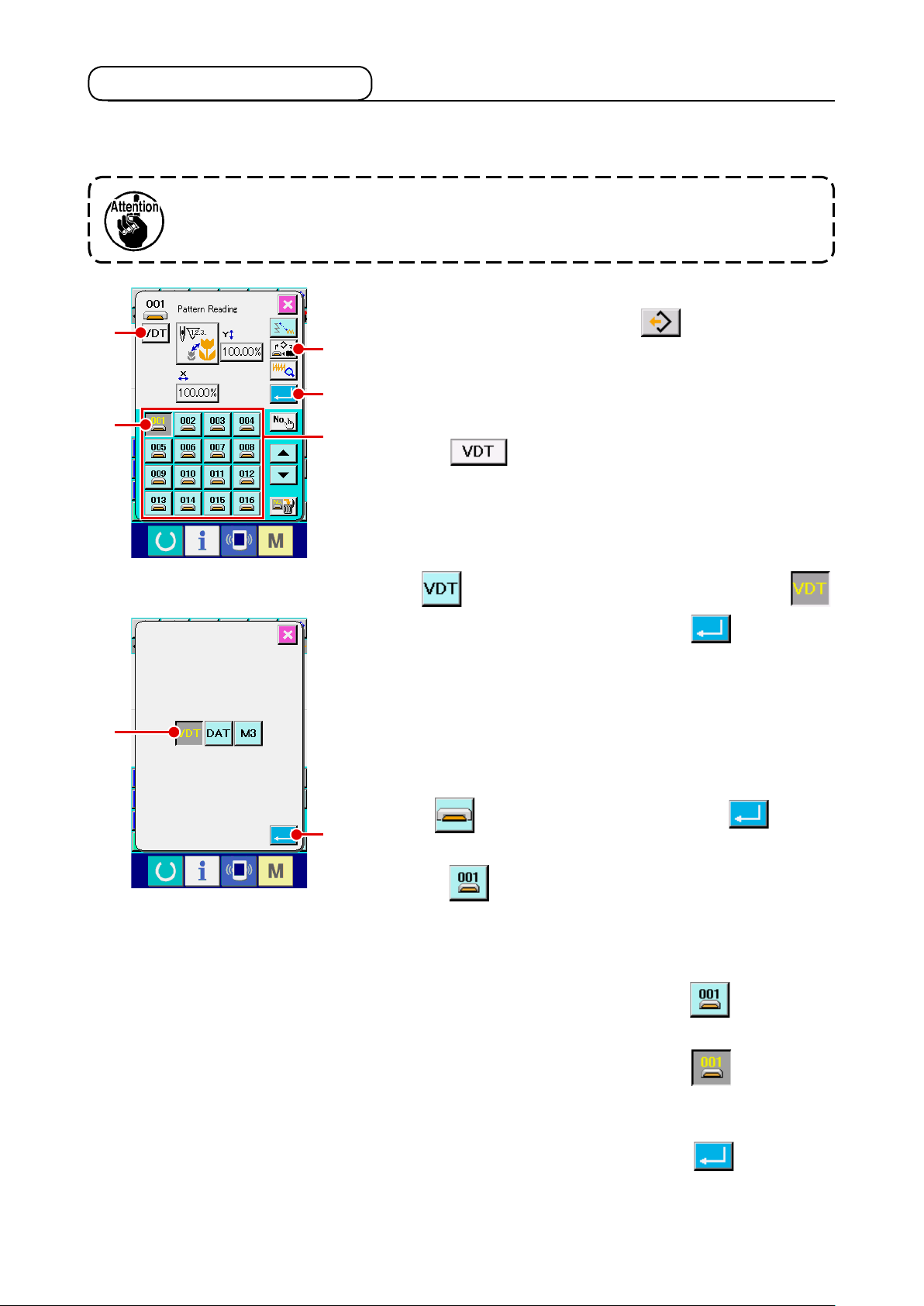
3-5. Lecture de conguration
Cette fonction permet de lire les données de conguration enregistrées sur le support d'enregistrement.
Utiliser un support d'enregistrement formaté avec l'IP-410.
Afcher l'écran de lecture de conguration.
1
C
D
F
Appuyer sur le bouton LECTURE pour afcher l'écran
A
B
de lecture de conguration.
Afcher l'écran de sélection de type de conguration.
2
Appuyer sur le bouton SELECTION DE TYPE DE CONFIGU-
E
RATION C pour afcher l'écran de sélection de type
de conguration.
Sélectionner le type de conguration.
3
Dans notre exemple, sélectionner DONNEES VECTORIEL-
LES F. Le bouton sélectionné change de couleur .
Lorsqu'on appuie sur le bouton ENTREE G, l'écran de
lecture de conguration réapparaît.
Sélectionner le support d'enregistrement.
4
Appuyer sur le bouton SELECTION DE SUPPORT D'ENRE-
GISTREMENT A pour afcher l'écran de sélection du support
d'enregistrement. Sélectionner SUPPORT D'ENREGISTRE-
MENT et appuyer sur le bouton ENTREE . L'écran
G
de lecture de conguration réapparaît. Le bouton CONFIGU-
RATION D de la conguration existant dans la partie E
s'afche.
Sélectionner la conguration.
5
Appuyer sur le bouton CONFIGURATION D correspon-
dant au numéro de conguration que l'on désire lire. Le bouton de
conguration sélectionné change de couleur .
Lire la conguration.
6
Lorsqu'on appuie sur le bouton ENTREE B, la lecture
de la conguration commence. A la n de la lecture de la con-
guration, l'écran standard réapparaît.
– 21 –
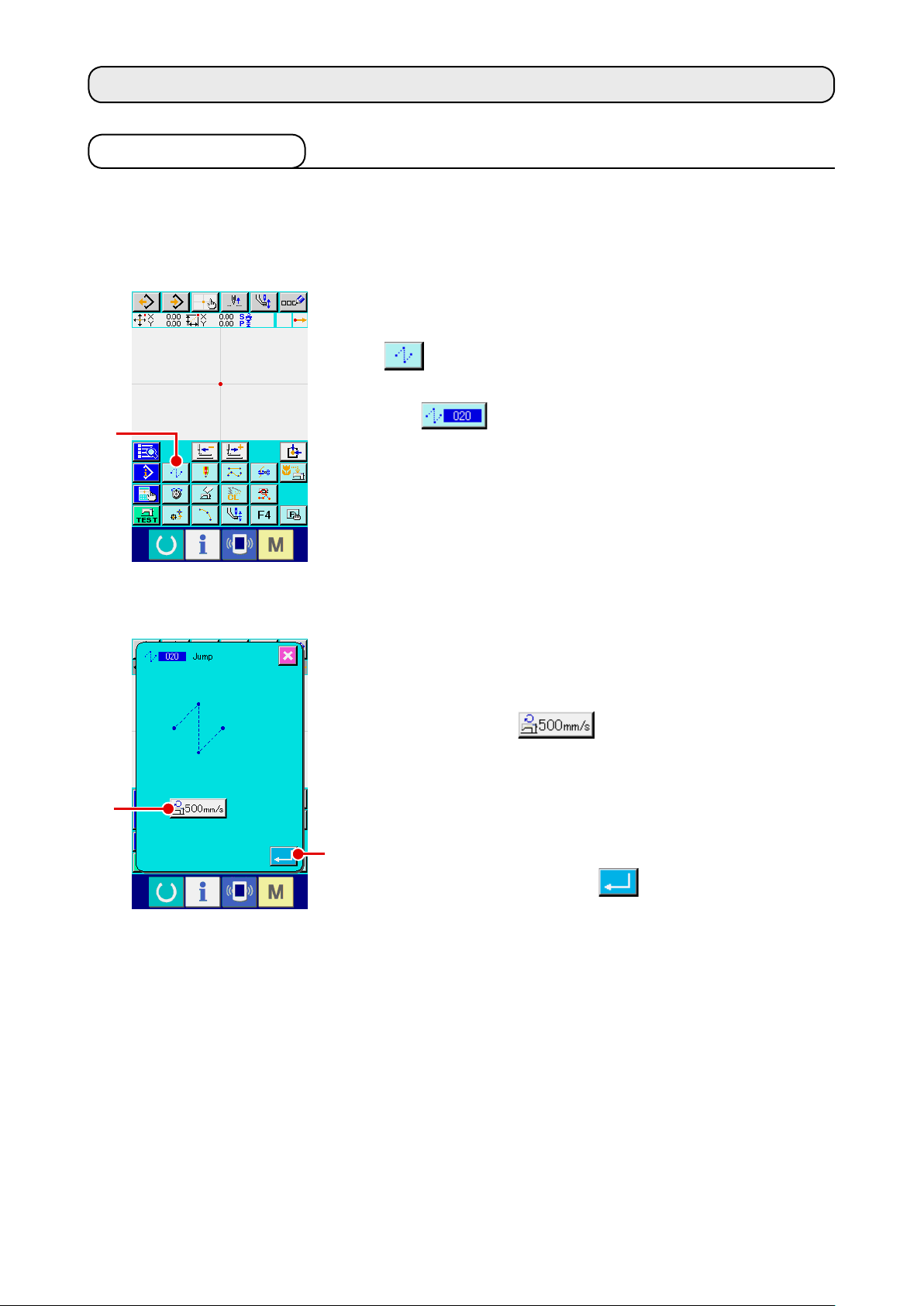
– 22 –
4. SAISIE D'UNE CONFIGURATION
4-1. Couture ordinaire
(1) Avance sans couture (020)
Cette fonction permet de déplacer le presseur sur la position spéciée sans actionner la machine.
Afcher l'écran de saisie d'avance sans couture.
1
Lorsqu'on appuie sur le bouton AVANCE SANS COUTURE
A sur l'écran standard ou que l'on sélectionne et exé-
cute la fonction AVANCE SANS COUTURE (code de fonction
020) sur l'écran de liste des codes, l'écran de saisie
A
d'avance sans couture s'afche.
B
Spécier l'avance sans couture.
2
La valeur de réglage de vitesse d'avance sans couture ac-
tuelle s'afche sur le bouton SAISIE DE VITESSE D'AVANCE
SANS COUTURE B sur l'écran de saisie d'avance
sans couture.
Pour changer la vitesse d'avance sans couture, appuyer sur
le bouton SAISIE DE VITESSE D'AVANCE SANS COUTURE.
L'écran de saisie de vitesse d'avance sans couture s'afche.
Après la saisie ou si aucune modication n'est nécessaire, ap-
C
puyer sur le bouton ENTREE C. L'écran de saisie des
coordonnées s'afche.
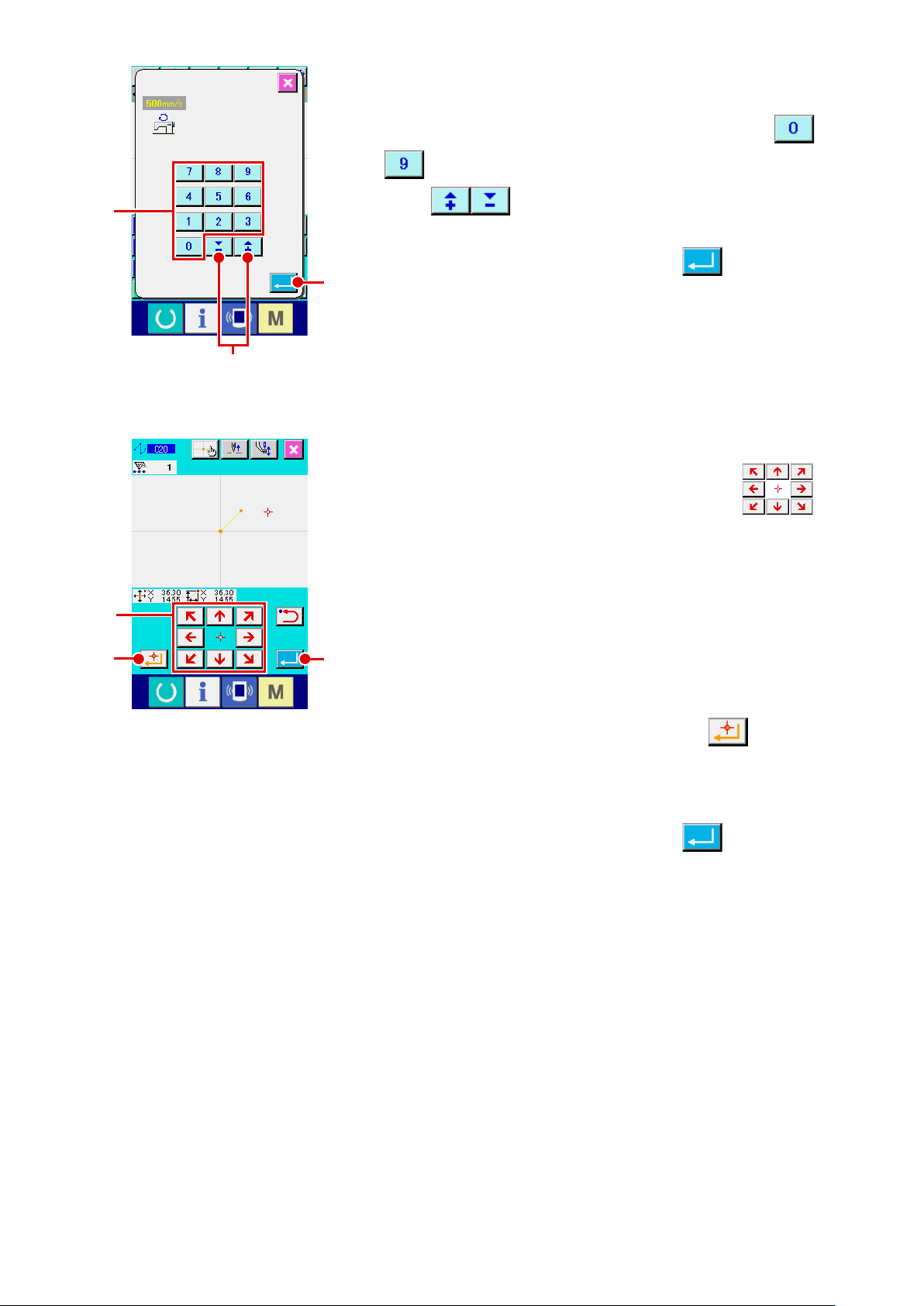
Spécier la vitesse d'avance sans couture.
3
Spécier la vitesse d'avance sans couture en saisissant direc-
tement la valeur avec les touches du pavé numérique à
D ou en augmentant/diminuant la valeur avec la touche
D
G
E
+ ou - E sur l'écran de saisie de vitesse d'avance
sans couture.
Lorsqu'on appuie sur le bouton ENTREE F la valeur
F
saisie est validée et l'écran de saisie d'avance sans couture
réapparaît.
Déplacer la position de l'aiguille.
4
Appuyer sur l'une des touches DEPLACEMENT G
sur l'écran de saisie des coordonnées pour déplacer la posi-
tion de l'aiguille dans la direction spéciée. Tant que l'onap-
puie sur une touche DEPLACEMENT, la position de l'aiguille
se déplace continuellement.
H
I
Saisir les coordonnées.
5
Lorsque la position de l'aiguille atteint le point spécié et que
l'on appuie sur le bouton POINT PRINCIPAL H, la posi-
tion est saisie comme un point de forme (point de passage).
Valider la saisie de l'avance sans couture.
6
Lorsqu'on appuie sur le bouton ENTREE I, les don-
nées spéciées sont validées et l'écran standard réapparaît.
Il est également possible d'effectuer la saisie en répétant les
opérations des étapes 4 et 5.
– 23 –
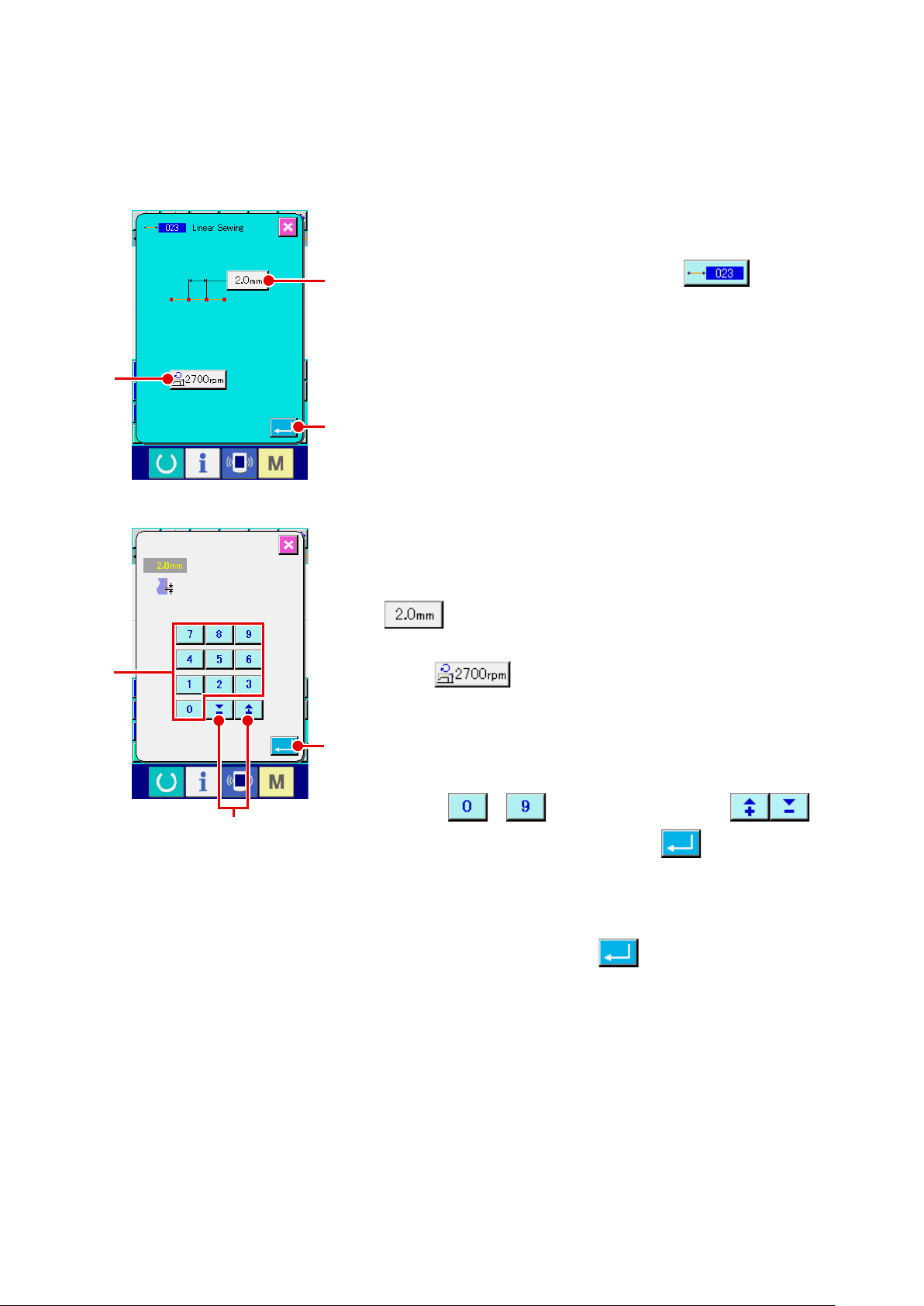
– 24 –
(2) Couture ordinaire linéaire (023)
Lorsqu'on spécie un point, la ligne droite reliant ce point et la position de l'aiguille est retenue comme
longueur des points spéciée.
Afcher l'écran de saisie de couture ordinaire linéaire.
1
Lorsqu'on sélectionne et exécute la fonction COUTURE ORDI-
B
D
A
NAIRE LINEAIRE (code de fonction 023) sur l'écran
de liste des codes, l'écran de saisie de couture ordinaire
linéaire s'afche.
C
Spécier la couture ordinaire linéaire.
2
La valeur de réglage de la longueur des points actuelle s'af-
fiche sur le bouton SAISIE DE LONGUEUR DES POINTS
A et la valeur de réglage de la vitesse de couture
actuelle s'afche sur le bouton SAISIE DE VITESSE DE COU-
TURE B sur l'écran de saisie de couture ordinaire
linéaire.
Lorsqu'on appuie sur le bouton du paramètre à modifier,
F
l'écran de saisie de la valeur de réglage s'afche. Spécier la
valeur sur l'écran de saisie à l'aide des touches du pavé nu-
E
mérique à D ou des touches + et - E,
puis appuyer sur le bouton ENTREE F pour valider la
saisie. L'écran de saisie de couture ordinaire linéaire réappa-
raît alors.
Après la saisie ou si aucune modication n'est nécessaire, ap-
puyer sur le bouton ENTREE C sur l'écran de saisie de
couture ordinaire linéaire. L'écran de saisie des coordonnées
s'afche.
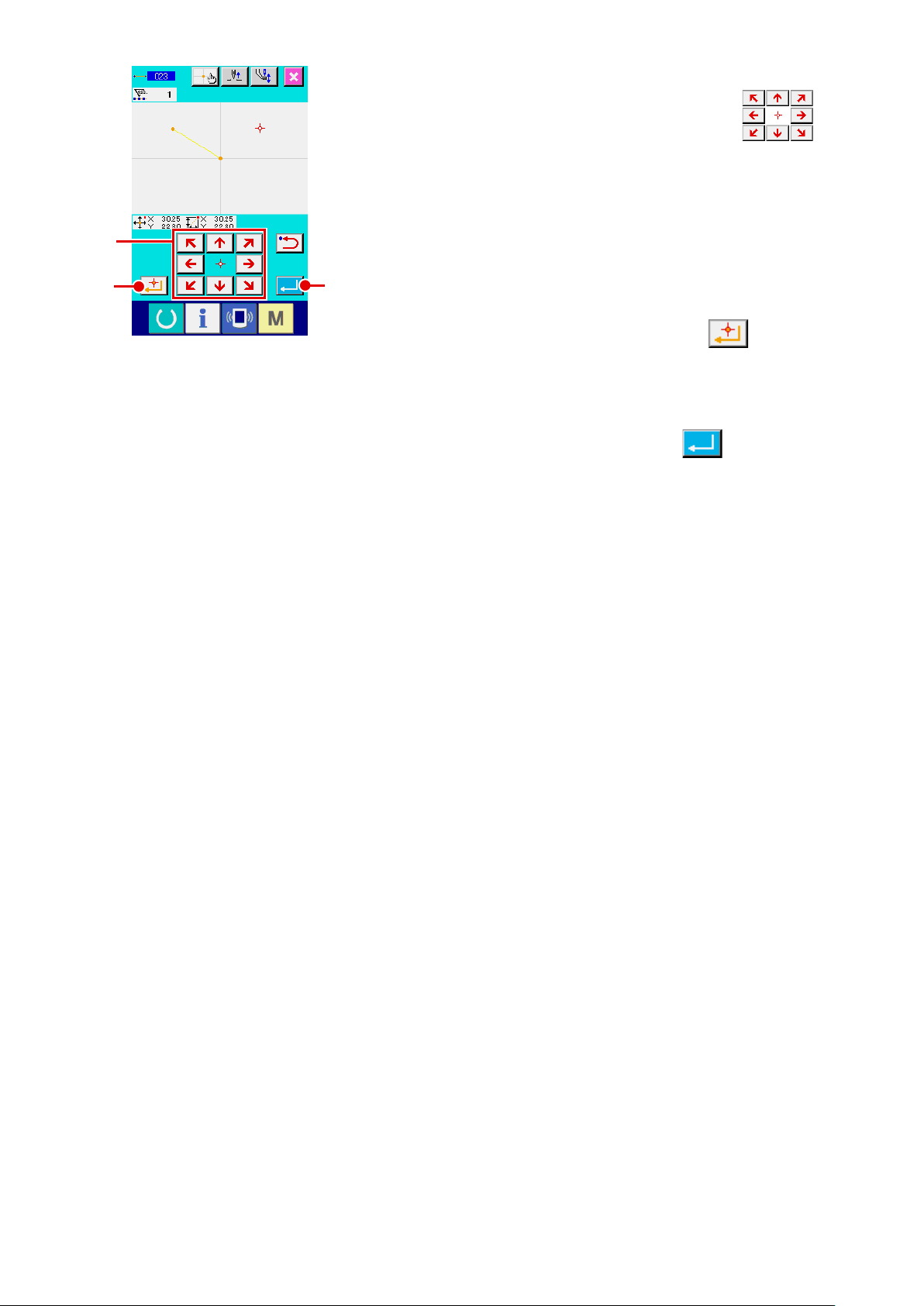
G
H
Déplacer la position de l'aiguille.
3
Appuyer sur l'une des touches DEPLACEMENT G
sur l'écran de saisie des coordonnées pour déplacer la posi-
tion de l'aiguille dans la direction spéciée. Tant que l'on ap-
puie sur une touche DEPLACEMENT, la position de l'aiguille
se déplace continuellement.
Saisir les coordonnées.
4
I
Lorsque la position de l'aiguille atteint le point spécié et que
l'on appuie sur le bouton POINT PRINCIPAL H, la posi-
tion est saisie comme un point de forme (point de passage).
Valider la saisie de couture ordinaire linéaire.
5
Lorsqu'on appuie sur le bouton ENTREE I, les don-
nées spéciées sont validées et l'écran standard réapparaît.
Il est également possible d'effectuer la saisie en répétant les
opérations des étapes 3 et 4.
– 25 –
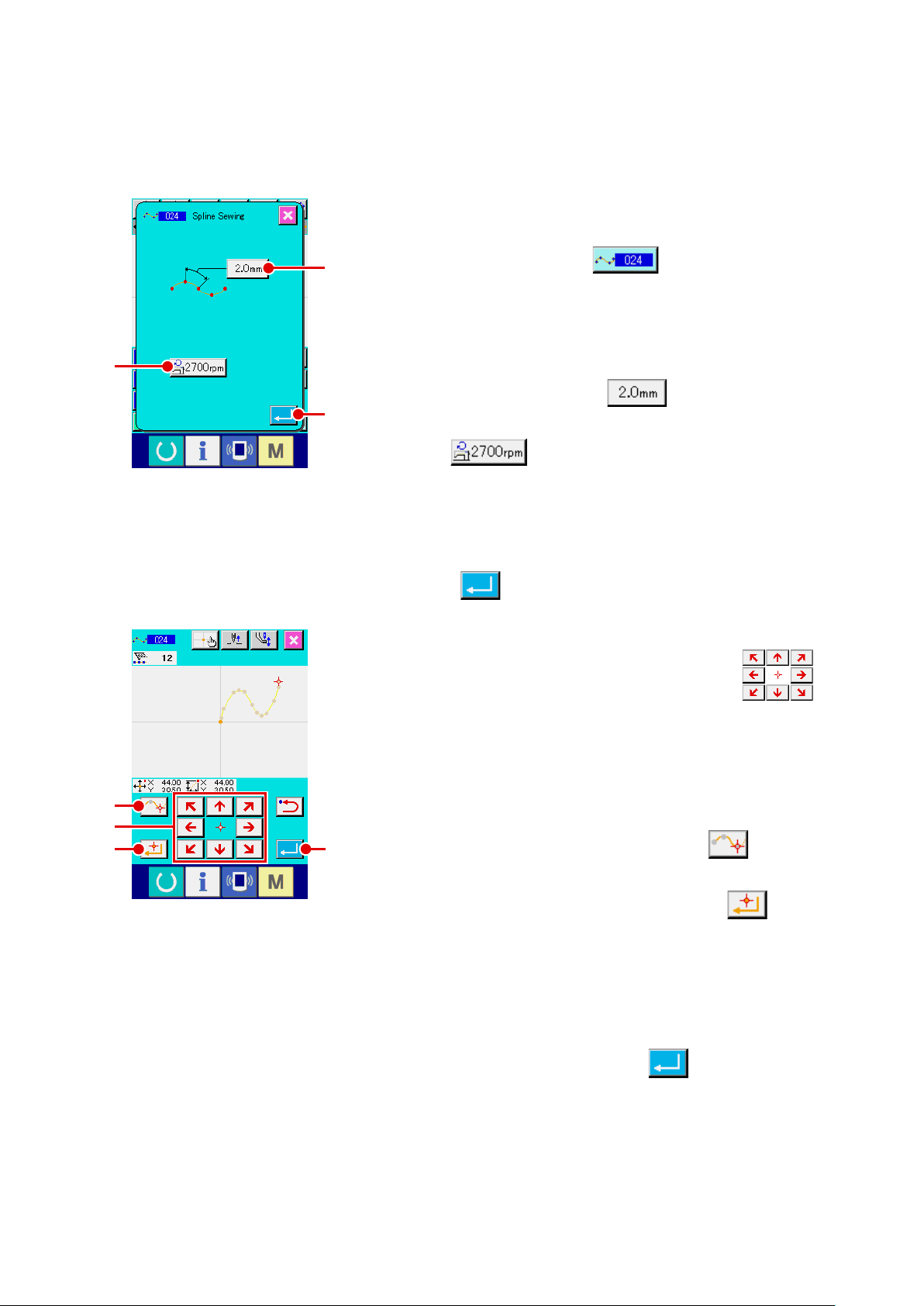
– 26 –
(3) Couture ordinaire spline (024)
La couture ordinaire spline permet de saisir facilement une courbe régulière.
Afcher l'écran de saisie de couture ordinaire spline.
1
Lorsqu'on sélectionne et exécute la fonction COUTURE ORDINAIRE
B
A
SPLINE (code de fonction 024) sur l'écran de liste des co-
des, l'écran de saisie de couture ordinaire spline s'afche.
Spécier la couture ordinaire spline.
2
La valeur de réglage de la longueur des points actuelle s'afche sur le bouton
SAISIE DE LONGUEUR DES POINTS A et la valeur de réglage de
C
la vitesse de couture actuelle s'afche sur le bouton SAISIE DE VITESSE DE
COUTURE
sur l'écran de saisie de couture ordinaire spline.
B
Lorsqu'on appuie sur le bouton du paramètre à modier, l'écran de saisie de la
valeur de réglage s'afche. La procédure de saisie de la longueur des points et
de la vitesse de couture est la même que pour la couture ordinaire linéaire.
Après la saisie ou si aucune modication n'est nécessaire, appuyer sur le bou-
ton ENTREE C. L'écran de saisie des coordonnées s'afche.
Déplacer la position de l'aiguille.
3
Appuyer sur l'une des touches DEPLACEMENT D
E
D
F
sur l'écran de saisie des coordonnées pour déplacer la posi-
tion de l'aiguille dans la direction spéciée.
Saisir les coordonnées.
4
Lorsque la position de l'aiguille atteint le point spécié et que
G
l'on appuie sur le bouton POINT PRINCIPAL E, la po-
sition est saisie comme un point de forme (point de passage).
Si l'on appuie sur le bouton POINT PRINCIPAL F, la
position est saisie comme un point d'interruption. Pour plus
d'informations sur le point d'interruption,
voir
"4-9. Point d'interruption" p.57
Valider la saisie de couture ordinaire spline.
5
Lorsqu'on appuie sur le bouton ENTREE G, les données spéci-
.
ées sont validées et l'écran standard réapparaît. Il n'est pas nécessai-
re d'appuyer sur le bouton POINT PRINCIPAL pour le dernière point.
Il est également possible d'effectuer la saisie en répétant les
opérations des étapes 3 et 4.

1. Pour obtenir des courbes régulières pour la couture ordinaire spline, choisir les points de saisie
comme il est indiqué ci-dessous.
1) Sélectionner les sommets de la courbe à saisir
comme points de saisie. (5 et 9)
2)
En prenant les points sélectionnés à l'étape 1)
comme centre, sélectionner des points situés un
peu avant et un peu après eux. (4, 6, 8 et !0)
3) Sélectionner ensuite comme points de saisie le
centre des sections ayant un léger renement.
(3, 7 et !1)
4) S é l e c t i o n n e r comme points de s a i s i e d e s
points près des deux extrémités et le dernier
point. (2, !2 et !3)
5
4
3
2
1
7
8
6
!3
!2
!1
!0
9
Saisir les points de saisie sélectionnés aux étapes
ci-dessus dans l'ordre. Prêter également attention
à ce qui suit :
• Utiliser un nombre important de points de
saisie lorsque la courbe est prononcée et un
nombre plus faible lorsqu'elle est douce.
• Utiliser au moins 3 points de saisie par courbe.
2. Une ellipse peut être saisie à l'aide de la couture ordinaire spline.
1) Prendre la jonction de la courbe sur la partie douce de la courbe.
2) Prendre des points de saisie aussi symétriques que possibles.
– 27 –

– 28 –
(4) Couture ordinaire en arc de cercle (025)
Lorsque deux points sont spéciés, l'arc de cercle reliant ces points et la position de l'aiguille est retenu
comme longueur des points spéciée. La couture s'effectue dans l'ordre de saisie des points spéciés
et peut être dans le sens des aiguilles d'une montre ou dans le sens inverse des aiguilles d'une montre.
Afcher l'écran de saisie de couture ordinaire en arc de cercle.
1
Lorsqu'on sélectionne et exécute la fonction COUTURE ORDINAIRE EN ARC
B
A
DE CERCLE (code de fonction 025) sur l'écran de liste des codes,
l'écran de saisie de couture ordinaire en arc de cercle s'afche.
Procéder à la saisie de couture ordinaire en arc de cercle.
2
La valeur de réglage de la longueur des points actuelle s'afche sur le
bouton SAISIE DE LONGUEUR DES POINTS A et la valeur
C
de réglage de la vitesse de couture actuelle s'afche sur le bouton SAI-
SIE DE VITESSE DE COUTURE
sur l'écran de saisie de
B
couture ordinaire en arc de cercle.
Lorsqu'on appuie sur le bouton du paramètre à modier, l'écran de saisie
de la valeur de réglage s'afche. La procédure de saisie de la longueur
des points et de la vitesse de couture est la même que pour la couture
ordinaire linéaire.
Après la saisie ou si aucune modication n'est nécessaire, appuyer sur le
bouton ENTREE C. L'écran de saisie des coordonnées s'afche.
Déplacer la position de l'aiguille.
3
D
E
Appuyer sur une touche DEPLACEMENT D sur
l'écran de saisie des coordonnées pour déplacer la position de
l'aiguille dans la direction spéciée.
Saisir les coordonnées.
4
Lorsque la position de l'aiguille atteint le point spécié et que
F
l'on appuie sur le bouton POINT PRINCIPAL E, la posi-
tion est saisie comme un point de forme (point de passage).
Répéter les opérations des étapes 3 et 4 pour saisir les
deux points. Le nombre de points à saisir est de deux. Il n'est
pas possible de saisir plus de 3 points.
Valider la saisie de couture ordinaire en arc de cercle.
5
Lorsqu'on appuie sur le bouton ENTREE F, les don-
nées spéciées sont validées et l'écran standard réapparaît. Il
n'est pas nécessaire d'appuyer sur le bouton POINT PRINCI-
PAL pour le dernière point.

(5) Couture ordinaire en cercle (026)
Lorsqu'on spécie deux points, le cercle reliant ces points et la position de l'aiguille est retenu comme
longueur des points spéciée. La couture s'effectue dans l'ordre de saisie des points spéciés et peut
être dans le sens des aiguilles d'une montre ou dans le sens inverse des aiguilles d'une montre.
Afcher l'écran de saisie de couture ordinaire en cercle.
1
Lorsqu'on sélectionne et exécute la fonction COUTURE ORDINAIRE
B
A
EN CERCLE (code de fonction 026) sur l'écran de liste
des codes, l'écran de saisie de couture ordinaire en cercle s'afche.
Procéder à la saisie de couture ordinaire en cercle.
2
La valeur de réglage de la longueur des points actuelle s'afche sur
le bouton SAISIE DE LONGUEUR DES POINTS A et
C
la valeur de réglage de la vitesse de couture actuelle s'afche sur
le bouton SAISIE DE VITESSE DE COUTURE
l'écran de saisie de couture ordinaire en cercle.
Lorsqu'on appuie sur le bouton du paramètre à modier, l'écran de
saisie de la valeur de réglage s'afche. La procédure de saisie de la
longueur des points et de la vitesse de couture est la même que pour
la couture ordinaire linéaire.
Après la saisie ou si aucune modication n'est nécessaire, appuyer
sur le bouton ENTREE C. L'écran de saisie des coordonnées
s'afche.
B
sur
D
E
Déplacer la position de l'aiguille.
3
Appuyer sur l'une des touches DEPLACEMENT D
sur l'écran de saisie des coordonnées pour déplacer la posi-
tion de l'aiguille dans la direction spéciée.
Saisir la position.
4
Lorsque la position de l'aiguille atteint le point spécié et que
F
l'on appuie sur le bouton POINT PRINCIPAL E, la posi-
tion est saisie comme un point de forme.
Répéter les opérations des étapes 3 et 4 pour saisir les
deux points. Le nombre de points à saisir est de deux. Il n'est
pas possible de saisir plus de 3 points.
Valider la saisie de couture ordinaire en cercle.
5
Lorsqu'on appuie sur le bouton ENTREE F, les don-
nées spéciées sont validées et l'écran standard réapparaît. Il
n'est pas nécessaire d'appuyer sur le bouton POINT PRINCI-
PAL pour le dernière point.
– 29 –

– 30 –
(6) Couture ponctuelle (021)
Cette fonction permet de saisir directement les points de pénétration de l'aiguille point par point.
Afcher l'écran de saisie de couture ponctuelle.
1
Appuyer sur le bouton COUTURE PONCTUELLE sur
l'écran standard ou sélectionner et exécuter la fonction COUTU-
RE PONCTUELLE (code de fonction 021) sur l'écran
de liste des codes. L'écran de saisie de couture ponctuelle s'af-
B
C
che alors.
Procéder à la saisie de couture ponctuelle.
2
La valeur de réglage de vitesse de couture actuelle s'afche
sur le bouton SAISIE DE VITESSE DE COUTURE
sur l'écran de saisie de couture ponctuelle.
B
Lorsqu'on appuie sur le bouton SAISIE DE VITESSE DE
COUTURE, l'écran de saisie de vitesse de couture s'afche.
La procédure de saisie de la vitesse de couture est la même
que pour la couture ordinaire linéaire.
Après la saisie ou si aucune modication n'est nécessaire, ap-
D
E
puyer sur le bouton ENTREE C. L'écran de saisie des
coordonnées s'afche.
Déplacer la position de l'aiguille.
3
Appuyer sur l'une des touches DEPLACEMENT D
sur l'écran de saisie des coordonnées pour déplacer la posi-
tion de l'aiguille dans la direction spéciée.
Saisir les coordonnées.
4
Lorsque la position de l'aiguille atteint le point spécié et que
F
l'on appuie sur le bouton POINT PRINCIPAL E, la posi-
tion est saisie comme un point de forme.
Il est également possible d'effectuer la saisie en répétant les
opérations des étapes 3 et 4.
Valider la saisie de couture ponctuelle.
5
Lorsqu'on appuie sur le bouton ENTREE F, les don-
nées spéciées sont validées et l'écran standard réapparaît. Il
n'est pas nécessaire d'appuyer sur le bouton POINT PRINCI-
PAL pour le dernière point.

(7) Couture ordinaire (022)
Cette fonction permet de saisir une couture ordinaire linéaire et une couture ordinaire spline.
Afcher l'écran de saisie de couture ordinaire.
1
Appuyer sur le bouton COUTURE ORDINAIRE sur l'écran
B
A
standard ou sélectionner et exécuter la fonction COUTURE OR-
DINAIRE (code de fonction 022) sur l'écran de liste des
codes. L'écran de saisie de couture ordinaire s'afche alors.
Procéder à la saisie de couture ordinaire.
2
La longueur des points peut être spéciée à l'aide du bouton SAISIE DE
C
LONGUEUR DES POINTS A et la vitesse de couture à l'aide du
bouton SAISIE DE VITESSE DE COUTURE
sur l'écran de
B
saisie de couture ordinaire.
Lorsqu'on appuie sur le bouton du paramètre à modier, l'écran de saisie de la
valeur de réglage s'afche. La procédure de saisie de la longueur des points
et de la vitesse de couture est la même que pour la couture ordinaire linéaire.
Lorsqu'on appuie alors sur le bouton ENTREE C, l'écran de saisie
des coordonnées s'afche.
Spécier la position.
3
3
4
E
D
F
2
1
Appuyer sur une touche DEPLACEMENT D sur l'écran
de saisie des coordonnées pour déplacer la position de l'aiguille dans
la direction spéciée. Lorsqu'on appuie sur le bouton POINT PRIN-
CIPAL F, un point de forme de couture ordinaire linéaire est
saisi. Lorsqu'on appuie sur le bouton POINT DE PASSAGE E,
G
un point de forme de couture ordinaire spline est saisi.
(Voir
Valider la saisie de couture ordinaire.
4
"4-9.
Point d'interruption
p.57
"
.)
Lorsqu'on appuie sur le bouton ENTREE G, les données spéciées
sont validées et l'écran standard réapparaît.
Par exemple, lorsque les points 1, 3 et 4 sont saisis avec le bouton
POINT PRINCIPAL et que le point 2 est saisi avec le bouton POINT DE
PASSAGE, une conguration telle que sur la gure ci-dessous est créée.
2
– 31 –
3
1
4

– 32 –
4-2. Couture zigzag (030 à 033)
Cette fonction permet de saisir les points de pénétration de l'aiguille pour une couture zigzag transversale par rap-
port à la ligne de référence de saisie. Elle s'avère utile pour la saisie d'une couture zigzag d'écussons ou autres.
Les 4 types de couture zigzag ci-dessous sont disponibles.
•
Couture zigzag linéaire (code de fonction 030)
•
Couture zigzag spline (code de fonction 031)
•
Couture zigzag en arc de cercle (code de fonction 032)
•
Couture zigzag en cercle (code de fonction 033)
Afcher l'écran de saisie de couture zigzag linéaire.
1
Lorsqu'on sélectionne et exécute la fonction COUTURE ZIGZAG
D
C
A
LINEAIRE (code de fonction 030) sur l'écran de liste des
codes, l'écran de saisie de couture zigzag linéaire s'afche.
B
E
Procéder à la saisie de couture zigzag linéaire.
2
La valeur de réglage du pas de zigzag actuel s'afche sur le
bouton SAISIE DE PAS DE ZIGZAG A, la valeur de
F
réglage de la largeur de zigzag actuelle s'afche sur le bouton
SAISIE DE LARGEUR DE ZIGZAG B et la valeur
de réglage de la vitesse de couture actuelle s'affiche sur le
bouton SAISIE DE VITESSE DE COUTURE C sur
l'écran de saisie de couture zigzag linéaire.
Lorsqu'on appuie sur le bouton du paramètre à modifier,
l'écran de saisie de la valeur de réglage s'afche. La procé-
dure de saisie sur l'écran de saisie de chaque paramètre est
la même que pour la couture ordinaire linéaire.
La direction de départ de la couture zigzag peut être spéciée
à l'aide des boutons DIRECTION DE DEPART D et
E. Le bouton ou qui change de couleur in-
dique la direction de départ actuellement sélectionnée.
Lorsqu'on appuie sur le bouton DIRECTION DE DEPART
GAUCHE D, la couture est exécutée depuis la gauche.
Lorsqu'on appuie sur le bouton DIRECTION DE DEPART
DROITE E, la couture est exécutée depuis la droite.
Après la saisie ou si aucune modication n'est nécessaire, ap-
puyer sur le bouton ENTREE F. L'écran de saisie des
coordonnées s'afche.

G
H
Déplacer la position de l'aiguille.
3
Appuyer sur l'une des touches DEPLACEMENT G
sur l'écran de saisie des coordonnées pour déplacer la posi-
tion de l'aiguille dans la direction spéciée.
Saisir les coordonnées.
4
Lorsque la position de l'aiguille atteint le point spécié et que l'on ap-
I
puie sur le bouton POINT PRINCIPAL H, la position est saisie
comme un point de forme (point de passage).
Il est également possible d'effectuer la saisie en répétant les
opérations des étapes 3 et 4.
Valider la saisie de couture zigzag linéaire.
5
Lorsqu'on appuie sur le bouton ENTREE I, les don-
nées spéciées sont validées et l'écran standard réapparaît. Il
n'est pas nécessaire d'appuyer sur le bouton POINT PRINCI-
PAL pour le dernière point.
La procédure de saisie de la couture zigzag pour les autres
formes est la même que pour la couture zigzag linéaire.
La procédure de saisie des coordonnées pour les différentes
coutures est la même que pour la couture ordinaire.
– 33 –

– 34 –
4-3. Couture décalée (034 à 037)
Cette fonction permet de saisir des points de pénétration de l'aiguille séparés d'une distance xe optionnelle
par rapport à la ligne de référence de saisie. Elle est pratique pour la saisie de points de pénétration de
l'aiguille prenant pour référence la périphérie d'un petit objet lors de la couture de petits objets.
Les 4 types de couture décalée ci-dessous sont disponibles.
•
Couture décalée linéaire (code de fonction 034)
•
Couture décalée spline (code de fonction 035)
•
Couture décalée en arc de cercle (code de fonction 036)
•
Couture décalée en cercle (code de fonction 037)
Afcher l'écran de saisie de couture décalée linéaire.
1
Lorsqu'on sélectionne et exécute la fonction COUTURE DE-
D
C
A
B
CALEE LINEAIRE (code de fonction 034) sur l'écran
de liste des codes, l'écran de saisie de couture décalée linéaire
s'afche.
E
Procéder à la saisie de couture décalée linéaire.
2
La valeur de réglage de la longueur des points actuelle s'afche sur le bouton
F
SAISIE DE LONGUEUR DES POINTS A, la valeur de réglage
de la largeur de décalage actuelle s'afche sur le bouton SAISIE DE LAR-
GEUR DE DECALAGE B et la valeur de réglage de la vitesse de
couture actuelle s'afche sur le bouton SAISIE DE VITESSE DE COUTURE
C sur l'écran de saisie de couture décalée linéaire.
Lorsqu'on appuie sur le bouton du paramètre à modier, la valeur de réglage s'af-
che sur l'écran de saisie. La procédure de saisie pour les différents paramètres de
l'écran de saisie est la même que pour la couture ordinaire linéaire.
La direction de la couture décalée peut être spéciée à l'aide des boutons DIREC-
TION DE CREATION D et E. Le bouton ou qui
change de couleur indique la direction de création actuellement sélectionnée.
Lorsqu'on appuie sur le bouton DIRECTION DE CREATION GAUCHE
, la couture décalée est créée sur le côté gauche par rapport au sens de
D
progression. Lorsqu'on appuie sur le bouton DIRECTION DE CREATION
DROITE E, la couture décalée est exécutée sur le côté droit par rap-
port au sens de progression.
Après la saisie ou si aucune modification n'est nécessaire, appuyer sur le
bouton ENTREE F. L'écran de saisie des coordonnées s'afche.

G
H
Déplacer la position de l'aiguille.
3
Appuyer sur l'une des touches DEPLACEMENT G
sur l'écran de saisie des coordonnées pour déplacer la posi-
tion de l'aiguille dans la direction spéciée.
Saisir les coordonnées.
4
Lorsque la position de l'aiguille atteint le point spécié et que l'on
I
appuie sur le bouton POINT PRINCIPAL H, la position est
saisie comme un point de forme (point de passage).
Il est également possible d'effectuer la saisie en répétant les
opérations des étapes 3 et 4.
Valider la saisie de couture décalée linéaire.
5
Lorsqu'on appuie sur le bouton ENTREE I, les don-
nées spéciées sont validées et l'écran standard réapparaît. Il
n'est pas nécessaire d'appuyer sur le bouton POINT PRINCI-
PAL pour le dernière point.
La procédure de saisie de la couture décalée pour les autres
formes est la même que pour la couture décalée linéaire.
La procédure de saisie des coordonnées pour les différentes
coutures est la même que pour la couture ordinaire.
1
4
1
'
2
1. Exécuter la forme représentée sur la figure
ci-contre depuis la position 1 et saisir les
poi nts dans l'ordre de
2→3→4→1
.
La configuration de couture représentée en
3
pointillés est créée.
Si l'on ne commence pas depuis le coin 1 du
polygone, mais depuis un point sur le côté tel
que 1', une couture décalée nette peut être
créée.
2. Saisir une forme constituée par une ligne entre le premier point et le dernier point de la
saisie.
3. Dans le cas d'un arc de cercle, si la largeur
est supérieure au rayon du cercle, la configuration créée risque d'être différente de la
conguration attendue. Faire attention.
– 35 –

– 36 –
4-4. Couture double
Cette fonction permet de saisir des points de pénétration de l'aiguille séparés d'une distance xe option-
nelle par rapport à la ligne de référence de saisie.
(1) Couture double de même sens (040 à 043)
Cette fonction permet de créer une couture où les points saisis sont de même sens que ceux de la gure décalée.
Les 4 types de couture double de même sens ci-dessous sont disponibles.
•
Couture double de même sens linéaire (code de fonction 040)
•
Couture double de même sens spline (code de fonction 041)
•
Couture double de même sens en arc de cercle (code de fonction 042)
•
Couture double de même sens en cercle (code de fonction 043)
Afcher l'écran de saisie de couture double de même sens linéaire.
1
Lorsqu'on sélectionne et exécute la fonction COUTURE DOUBLE DE MEME
D
C
A
SENS LINEAIRE (code de fonction 040) sur l'écran de liste des
codes, l'écran de saisie de couture double de même sens linéaire s'afche.
B
E
Procéder à la saisie de couture double de même sens linéaire.
2
La valeur de réglage de la longueur des points actuelle s'afche sur le bouton
SAISIE DE LONGUEUR DES POINTS A, la valeur de réglage
F
de la largeur de couture double actuelle s'afche sur le bouton SAISIE DE
LARGEUR DE COUTURE DOUBLE B et la valeur de réglage de
la vitesse de couture actuelle s'afche sur le bouton SAISIE DE VITESSE
DE COUTURE C sur l'écran de saisie de couture double de
même sens linéaire.
Lorsqu'on appuie sur le bouton du paramètre à modier, l'écran de saisie de la
valeur de réglage s'afche. La procédure de saisie pour les différents paramètres
de l'écran de saisie est la même que pour la couture ordinaire linéaire.
La direction de la couture double peut être spéciée à l'aide des boutons
DIRECTION DE CREATION D et E. Le bouton ou
qui change de couleur indique la direction de création actuellement
sélectionnée. Lorsqu'on appuie sur le bouton DIRECTION DE CREATION
GAUCHE D, la couture double est créée sur le côté gauche par rap-
port au sens de progression. Lorsqu'on appuie sur le bouton DIRECTION DE
CREATION DROITE E, la couture double est créée sur le côté droit
par rapport au sens de progression.
Après la saisie ou si aucune modication n'est nécessaire, appuyer sur le
bouton ENTREE F. L'écran de saisie des coordonnées s'afche.

G
H
Déplacer la position de l'aiguille.
3
Appuyer sur l'une des touches DEPLACEMENT G
sur l'écran de saisie des coordonnées pour déplacer la posi-
tion de l'aiguille dans la direction spéciée.
Saisir les coordonnées.
4
Lorsque la position de l'aiguille atteint le point spécié et que l'on
I
appuie sur le bouton POINT PRINCIPAL H, la position est
saisie comme un point de forme (point de passage).
Il est également possible d'effectuer la saisie en répétant les
opérations des étapes 3 et 4.
Valider la saisie de couture double de même sens linéaire.
5
Lorsqu'on appuie sur le bouton ENTREE I, les don-
nées spéciées sont validées et l'écran standard réapparaît. Il
n'est pas nécessaire d'appuyer sur le bouton POINT PRINCI-
PAL pour le dernière point.
La procédure de saisie de la couture double de même sens
pour les autres formes est la même que pour la couture dou-
ble de même sens linéaire.
La procédure de saisie des coordonnées pour les différentes
coutures est la même que pour la couture ordinaire.
Dans le cas d'un arc de cercle, si la largeur est
supérieure au rayon du cercle, la configuration
créée risque d'être différente de la conguration
attendue. Faire attention.
– 37 –

– 38 –
(2) Couture double de sens opposé (044 à 047)
Cette fonction permet de créer une couture où les points saisis sont de sens inverse de ceux de la gure déca-
lée.
Les 4 types de couture double de sens opposé ci-dessous sont disponibles.
• Couture double de sens opposé linéaire (code de fonction 044)
• Couture double de sens opposé spline (code de fonction 045)
• Couture double de sens opposé en arc de cercle (code de fonction 046)
• Couture double de sens opposé en cercle (code de fonction 047)
Afcher l'écran de saisie de couture double de sens op-
1
posé linéaire.
Lorsqu'on sélectionne et exécute la fonction COUTURE DOU-
BLE DE SENS OPPOSE LINEAIRE (code de fonction 044)
sur l'écran de liste des codes, l'écran de saisie de
couture double de sens opposé linéaire s'afche.
La procédure de saisie de la couture double de sens opposé
est la même que pour la couture double de même sens.
Différence entre la couture de même sens et la
couture de sens opposé
3
1
Couture dans le cas de la couture de même sens
3
2
1
Couture dans le cas de la couture de sens opposé
est le point saisi et 3 le dernier point.
1
2
Dans le cas d'un arc de cercle, si la largeur est
supérieure au rayon du cercle, la configuration
créée risque d'être différente de la conguration
attendue. Faire attention.

(3) Couture de sens opposé (050 à 053)
Cette fonction permet de coudre une gure partant du point de saisie et y revenant en sens inverse.
Les 4 types de couture de sens opposé ci-dessous sont disponibles.
• Couture de sens opposé linéaire (code de fonction 050)
• Couture de sens opposé spline (code de fonction 051)
• Couture de sens opposé en arc de cercle (code de fonction 052)
• Couture de sens opposé en cercle (code de fonction 053)
Afcher l'écran de saisie de couture de sens opposé li-
1
néaire.
Lorsqu'on sélectionne et exécute la fonction COUTURE DE
A
SENS OPPOSE LINEAIRE (code de fonction 050)
sur l'écran de liste des codes, l'écran de saisie de couture de
sens opposé linéaire s'afche.
B
Procéder à la saisie de couture de sens opposé linéaire.
2
C
La valeur de réglage de la longueur des points actuelle s'af-
fiche sur le bouton SAISIE DE LONGUEUR DES POINTS
A et la valeur de réglage de la vitesse de couture
actuelle s'afche sur le bouton SAISIE DE VITESSE DE COU-
TURE B sur l'écran de saisie de couture de sens
opposé linéaire.
Lorsqu'on appuie sur le bouton du paramètre à modifier,
l'écran de saisie de la valeur de réglage s'afche. La procé-
dure de saisie de la longueur des points et de la vitesse de
couture est la même que pour la couture ordinaire linéaire.
Après la saisie ou si aucune modication n'est nécessaire, ap-
puyer sur le bouton ENTREE C. L'écran de saisie des
coordonnées s'afche.
– 39 –

D
E
Déplacer la position de l'aiguille.
3
Appuyer sur une touche DEPLACEMENT D sur
l'écran de saisie des coordonnées pour déplacer la position de
l'aiguille dans la direction spéciée.
Saisir les coordonnées.
4
Lorsque la position de l'aiguille atteint le point spécié et que
F
l'on appuie sur le bouton POINT PRINCIPAL E, la posi-
tion est saisie comme un point de forme (point de passage).
Il est également possible d'effectuer la saisie en répétant les
opérations des étapes 3 et 4.
Valider la saisie de couture de sens opposé linéaire.
5
Lorsqu'on appuie sur le bouton ENTREE F, les don-
nées spéciées sont validées et l'écran standard réapparaît. Il
n'est pas nécessaire d'appuyer sur le bouton POINT PRINCI-
PAL pour le dernière point.
La procédure de saisie de la couture de sens inverse pour les
autres formes est la même.
– 40 –
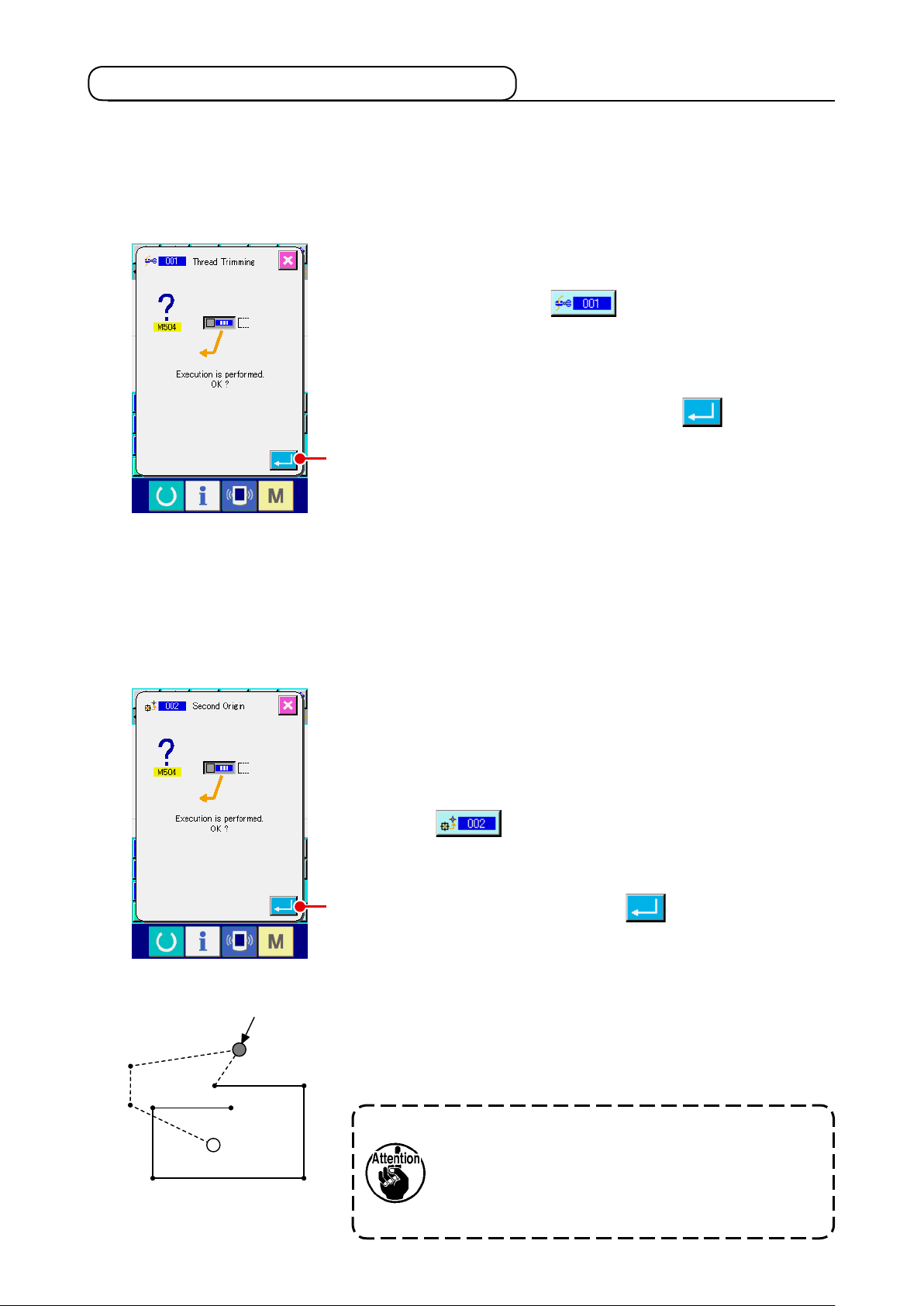
4-5. Instructions de commande de la machine
Les instructions de commande de la machine permettent de saisir diverses commandes jusqu'au point actuel.
(1) Coupe du l (001)
La coupe du l peut être commandée dans les données de conguration.
Sélectionner la fonction de coupe du l.
1
Lorsqu'on sélectionne et exécute la fonction COUPE DU FIL
(code de fonction 001) sur l'écran de liste des codes,
l'écran ci-contre s'afche.
Saisir la coupe du l.
2
Lorsqu'on appuie sur le bouton ENTREE A sur l'écran
A
standard réapparaît.
(2) Seconde origine (002)
Cette fonction permet de spécier une seconde origine entre l'origine et le point de départ de la couture
et de spécier la position de l'aiguille avant le départ du mouvement de couture. La seconde origine ne
peut être spéciée que par une avance sans couture.
Spécier la position actuelle de l'aiguille sur un point de
1
la conguration d'avance sans couture.
Sélectionner la seconde origine.
2
Lorsqu'on sélectionne et exécute la fonction SECONDE ORIGINE (code de fonc-
tion 002) sur l'écran de liste des codes, l'écran ci-contre s'afche.
Saisir la seconde origine.
3
ci-contre, la commande de coupe du l est saisie et l'écran
2
1
8
7
4
3
9
Origine
Seconde
origine
5
6
A
Lorsqu'on appuie sur le bouton ENTREE A sur l'écran ci-contre, la
commande de seconde origine est saisie et l'écran standard réapparaît.
Si l'on spécie la seconde origine au point 3 de la section d'avance
sans couture de la gure ci-contre, l'avance sans couture s'arrête
au point 3 après un mouvement de 1 → 2
, puis la machine
→
3
exécute un cycle de couture du point 3 au point 9.
Pour cette fonction, la position actuelle de l'aiguille
doit être préalablement spécifiée en un point de la
conguration d'avance sans couture.
Si l'on agrandit ou réduit la conguration, le trajet en-
tre l'origine et la seconde origine n'est pas agrandi ou
réduit.
– 41 –

– 42 –
(3) Arrêt (003)
Cette fonction permet de saisir une instruction d'arrêt.
Sélectionner la fonction d'arrêt.
1
Lorsqu'on sélectionne et exécute la fonction ARRET (code de fonction 003)
sur l'écran de liste des codes, l'écran ci-contre s'afche.
B
C
Spécier l'état d'arrêt.
2
L'état du presseur lors de l'arrêt est afché sur le bouton SELECTION d'ETAT
DU PRESSEUR B et la position de l'aiguille lors de l'arrêt est af-
A
chée sur le bouton SELECTION DE POSITION DE L'AIGUILLE C.
Pour spécier l'état, appuyer sur le bouton SELECTION D'ETAT DU PRES-
SEUR B ou sur le bouton SELECTION DE POSITION DE
L'AIGUILLE C pour afcher l'écran de paramétrage.
Saisir la pause.
3
Lorsqu'on appuie sur le bouton ENTREE A sur l'écran
ci-contre, un arrêt es saisi dans les conditions spécifiées et
l'écran standard réapparaît.
Pour qu'un arrêt soit exécuté après la coupe du
l, saisir une coupe du l, puis un arrêt dans cet
ordre.
Procéder à la saisie de la position du presseur.
4
Lorsqu'on appuie sur le bouton SELECTION DE POSITION DU
D
PRESSEUR B, l'écran de position du presseur s'affi-
che.
La position du presseur lors de l'arrêt peut être sélectionnée
avec D. Le bouton sélectionné change de couleur. Lorsqu'on
appuie sur le bouton ENTREE E, la sélection est saisie
E
et l'écran de paramétrage de pause réapparaît.
Afchage du bouton
Presseur relevé
Presseur abaissé
Position d'arrêt
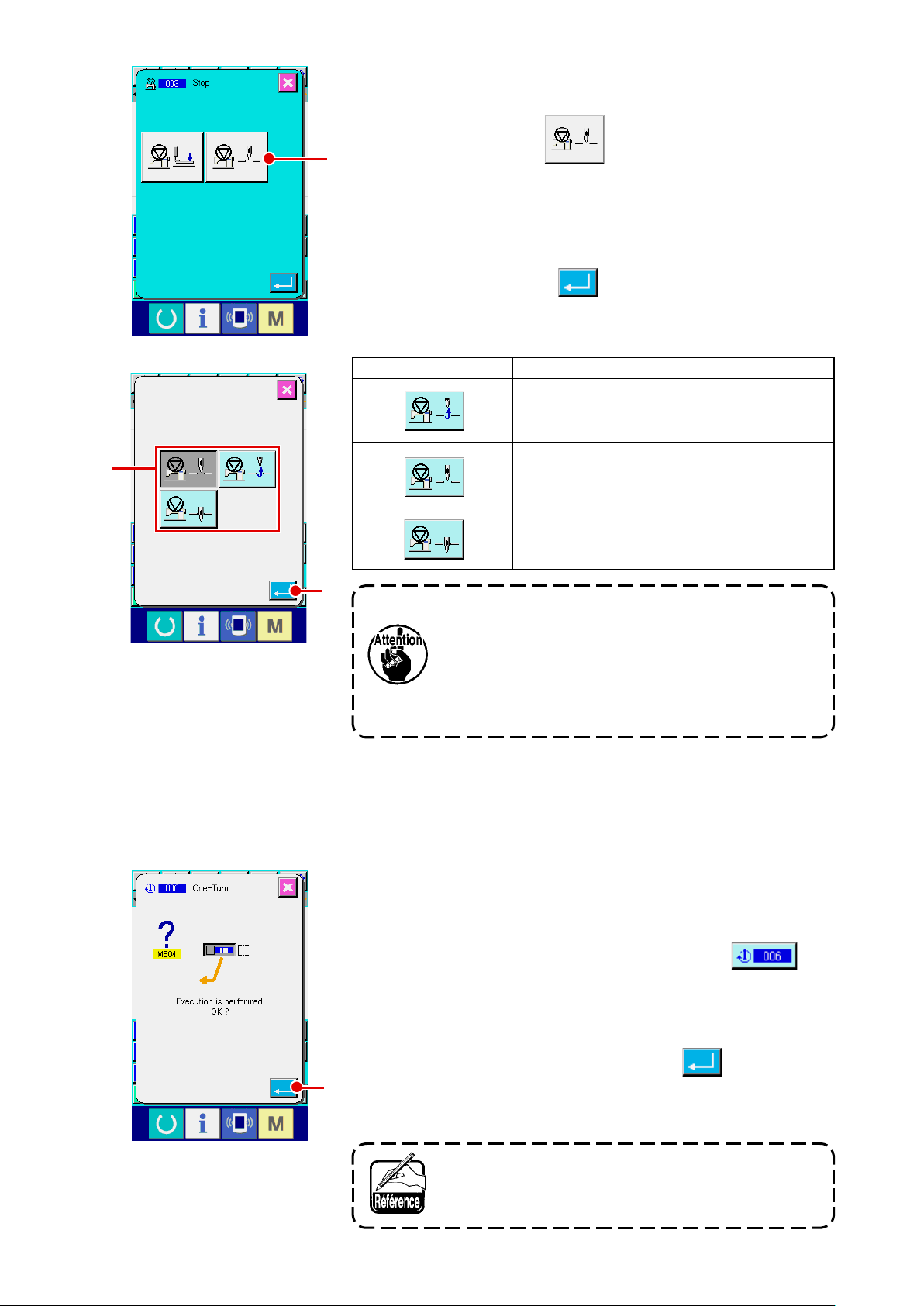
Procéder à la saisie de la position de l'aiguille.
5
Lorsqu'on appuie alors sur le bouton SELECTION DE POSI-
TION DE L'AIGUILLE C, l'écran de sélection de posi-
C
tion de l'aiguille s'afche.
La position de l'aiguille lors de l'arrêt peut être sélectionnée
avec F.
Le bouton sélectionné change de couleur. Lorsqu'on appuie
sur le bouton ENTREE G, les conditions sélectionnées
sont saisies et l'écran de paramétrage de pause réapparaît.
Afchage du bouton
F
G
Il se produit une erreur de position HAUTE pendant
la couture si la position BASSE de l'aiguille est spé-
ciée à la n de la couture ou avant un entraînement
sans couture. Les instructions d'arrêt de l'aiguille
deviennent invalides lorsque la machine se trouve à
l'état d'arrêt et que la position de l'aiguille ne change pas.
(4) Rotation d'un tour de la machine (006)
Position d'arrêt
Point mort haut
Position HAUTE
Position BASSE
Cette fonction permet de saisir l'instruction de rotation d'un tour de la machine.
Sélectionner la fonction de rotation d'un tour de la machi-
1
ne.
Lorsqu'on sélectionne et exécute la fonction ROTATION D'UN
TOUR DE LA MACHINE (code de fonction 006) sur
l'écran de liste des codes, l'écran ci-contre s'afche.
Saisir la rotation d'un tour de la machine.
2
Lorsqu'on appuie sur le bouton ENTREE A sur l'écran
A
ci-contre, la commande de rotation d'un tour de la machine est
saisie et l'écran standard réapparaît.
Cette fonction peut être combinée avec une avan-
ce sans couture pour le bâtissage, etc.
– 43 –

– 44 –
(5) Signet 1 et signet 2 (008, 009)
Cette fonction permet d'insérer des signets dans la conguration.
Sélectionner la fonction signet 1 et signet 2.
1
Lorsqu'on sélectionne et exécute la fonction SIGNET 1 (code
de fonction 008) ou la fonction SIGNET 2 (code de
fonction 009) sur l'écran de liste des codes, l'écran
ci-contre s'afche.
Saisir le signet 1.
2
Lorsqu'on appuie sur le bouton ENTREE A sur l'écran
A
ci-contre, la commande de signet 1 est saisie et l'écran stan-
dard réapparaît.
Pour l'utilisation du signet 1 et du signet 2 lors de
l'utilisation de la machine, consulter le manuel du
technicien.
(6) Bloc-tension du l nº 3 (007)
Cette fonction permet de saisir l'instruction bloc-tension du l nº 3.
Sélectionner la fonction bloc-tension du l nº 3.
1
Lorsqu'on sélectionne et exécute la fonction BLOC-TENSION
DU FIL Nº 3 (code de fonction 007) sur l'écran de
liste des codes, l'écran ci-contre s'afche.
Saisir la commande bloc-tension du l nº 3.
2
Lorsqu'on appuie sur le bouton ENTREE A sur l'écran
ci-contre, la commande bloc-tension du l nº 3 est saisie et
A
l'écran standard réapparaît.

(7) Temporisation (010)
Cette fonction permet de spécier un délai de sortie externe, etc.
Sélectionner la fonction de temporisation.
1
Lorsqu'on sélectionne et exécute la fonction TEMPORISA-
TION (code de fonction 010) sur l'écran de liste des
codes, l'écran ci-contre s'afche.
Saisir la valeur de la temporisation.
A
2
Lorsqu'on spécie la valeur de temporisation à l'aide des touches
du pavé numérique à A ou des touches + et -
C
B sur l'écran ci-contre et que l'on appuie sur le bouton
ENTREE C, la commande de temporisation est saisie
B
avec la valeur spéciée et l'écran standard réapparaît.
Pour l'utilisation de la machine avec cette fonc-
tion, consulter le manuel du technicien.
(8) Entrée externe (011)
Cette fonction permet d'attendre le signal d'une borne d'entrée de l'ensemble principal de la machine à coudre.
Sélectionner la fonction d'entrée externe.
1
Lorsqu'on sélectionne et exécute la fonction ENTREE EXTER-
NE (code de fonction 011) sur l'écran de liste des
codes, l'écran ci-contre s'afche.
Procéder à la saisie du numéro de la borne d'entrée.
A
2
Spécier le numéro de borne d'entrée à l'aide des touches du
B
pavé numérique à A ou des touches + et -
C
B sur l'écran ci-contre, puis appuyer sur le bouton EN-
TREE C. La commande d'entrée externe est saisie et
l'écran standard réapparaît.
Pour les numéros de borne et l'utilisation de la
machine, voir le manuel du technicien.
– 45 –

– 46 –
(9) Sortie externe (012)
Cette fonction permet d'envoyer un signal à une borne externe de l'ensemble principal de la machine à coudre.
Sélectionner la fonction de sortie externe.
1
Lorsqu'on sélectionne et exécute la fonction SORTIE EXTER-
NE (code de fonction 012) sur l'écran de liste des
codes, l'écran ci-contre s'afche.
Procéder à la saisie du numéro de la borne de sortie.
A
B
2
Spécier le numéro de borne de sortie à l'aide des touches du
pavé numérique à A ou des touches + et -
C
B sur l'écran ci-contre, puis appuyer sur le bouton EN-
TREE C. La commande de sortie externe est saisie et
l'écran standard réapparaît.
Pour les numéros de borne et l'utilisation de la
machine, voir le manuel du technicien.
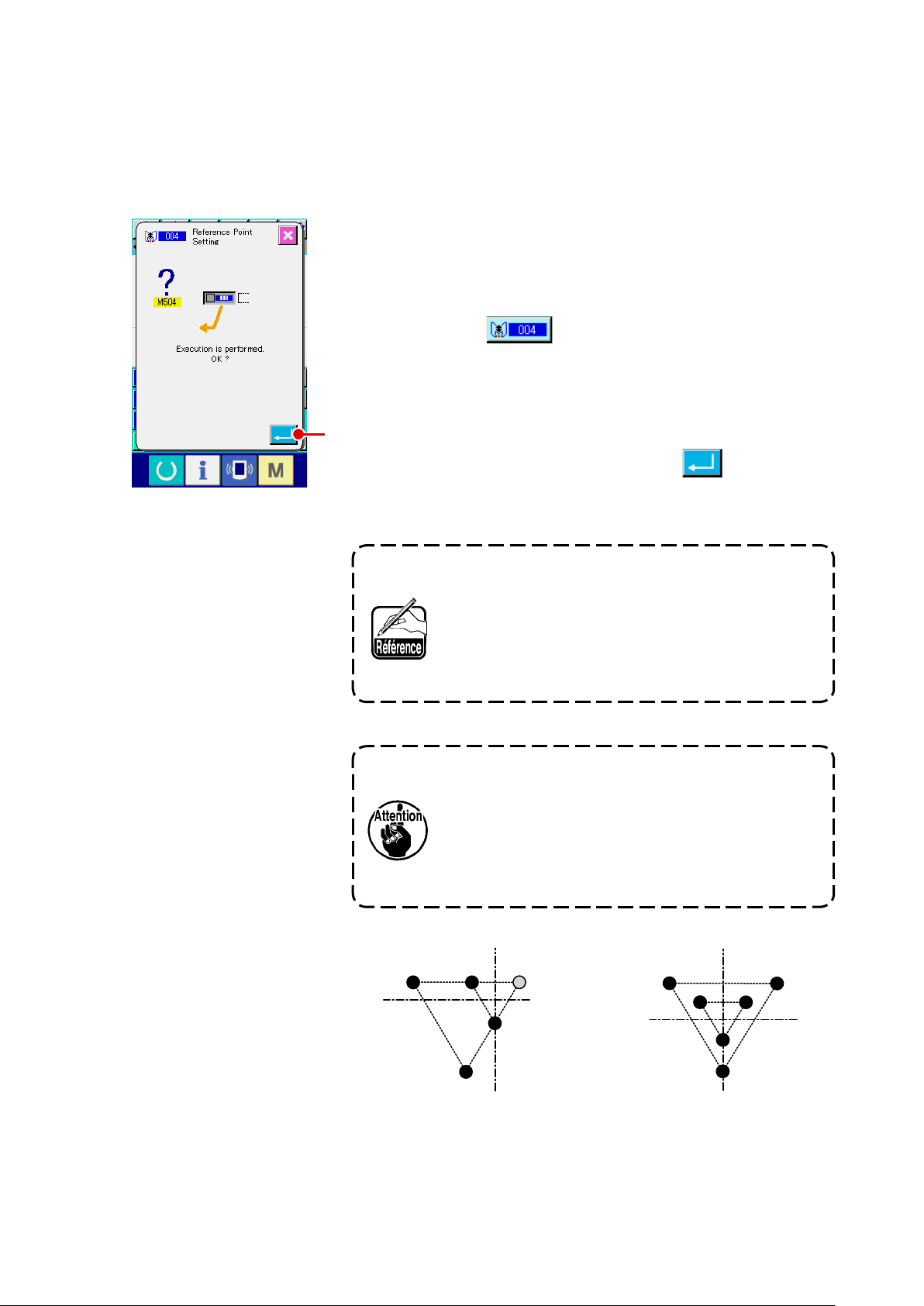
(10) Point de référence d'agrandissement/réduction (004)
Cette fonction permet de saisir un point de référence d'agrandissement/réduction sur une position quel-
conque des données de conguration créées. Si aucun point d'agrandissement/réduction n'a été spéci-
é, l'agrandissement/réduction s'effectue en prenant l'origine comme référence.
Sélectionner la fonction de point de référence d'agrandis-
1
sement/réduction.
Lorsqu'on sélectionne et exécute la fonction POINT DE RE-
FERENCE D'AGRANDISSEMENT/REDUCTION (code de
fonction 004) sur l'écran de liste des codes, l'écran
ci-contre s'afche.
Procéder à la saisie du point de référence d'agrandisse-
2
A
ment/réduction.
Lorsqu'on appuie sur le bouton ENTREE A sur l'écran
ci-contre, le point de référence d'agrandissement/réduction est
saisi et l'écran standard réapparaît.
1. Si l'on saisit des points de référence d'agrandissement/réduction à plus de deux reprises, le
dernier point saisi est pris en compte.
2. Avant d'exécuter cette fonction, régler la position
actuelle de l'aiguille sur la position du point de
référence.
Lorsqu'un agrandissement/réduction est exécuté
lors de la lecture d'une configuration, le point de
référence/agrandissement spécié est pris comme
référence. Lors de la couture, le point de référence/
agrandissement spécié est également pris comme
référence pour l'agrandissement/réduction.
Point de référence
Agrandissement
utilisant le point de
référence spécié
– 47 –
Agrandissement sans
point de référence
spécié

– 48 –
(11) Point d'inversion (005)
La fonction de point d'inversion ne peut être saisie que si le mode d'inversion de presse-tissu est le
mode manuel (
"9-2 Sélection du mode d'inversion du presse-tissu" p.93
Sélectionner la fonction point d'inversion.
1
Lorsqu'on sélectionne et exécute la fonction POINT D'INVER-
SION (code de fonction 005) sur l'écran de liste des
codes, l'écran ci-contre s'afche.
Procéder à la saisie du point d'inversion.
2
Lorsqu'on appuie sur le bouton ENTREE A sur l'écran
).
A
ci-contre, le point d'inversion est saisi sur la position actuelle
de l'aiguille et l'écran standard réapparaît.
Si l'on spécie le point d'inversion au point 5 sur la gure ci-
contre, une opération de couture linéaire est exécutée dans
l'ordre de
3→4→5
(inversion)
→6→7→
après une
3
avance sans couture depuis l'origine jusqu'au point 3.
7
6
3
Origine
2
4
Point d'inversion
5
1
1. Le presse-tissu à inversion se trouve à gauche au début de la couture et passe alternativement entre la gauche et la droite à chaque
instruction d'inversion. Il est donc impératif
de saisir l'instruction d'inversion avec un
nombre impair. Dans le cas de nombres pairs,
l'aiguille peut heurter le presse-tissu à la n
de la couture et se casser.
2. Il n'est pas possible de spécier un point
d'inversion sur les positions suivantes :
(a) Juste après la seconde origine
(b) Juste après la coupe du l

(12) Réglage de tension du l (014)
Cette fonction permet de spécier la valeur de tension du l. Cette valeur reste valide jusqu'à l'instruc-
tion de réglage de tension du l suivante.
Sélectionner la fonction de réglage de tension du l.
1
Lorsqu'on sélectionne et exécute la fonction REGLAGE DE
TENSION DU FIL (code de fonction 014) sur l'écran
de liste des codes, l'écran ci-contre s'afche.
Spécier la valeur de tension du l.
A
2
Spécier la valeur de tension du l à l'aide des touches du
pavé numérique à A ou des touches + et -
C
B sur l'écran ci-contre, puis appuyer sur le bouton EN-
TREE C. La valeur de tension du l spéciée est saisie
B
et l'écran standard réapparaît.
La valeur effectivement saisie comme instruction est :
Réglage de tension du l (Nº 014) =
Valeur de référence de tension du l (Nº 113) +
Valeur à saisir comme donnée (valeur d'augmentation/diminu-
tion)
Lorsqu'on spécifie "50" comme valeur de réfé-
rence de tension du l (Nº 113) et "100" comme
réglage de tension du l (Nº 014), la valeur à sai-
sir comme donnée (valeur d'augmentation/diminution) est "50".
– 49 –

– 50 –
(13) Réglage de la hauteur du presseur intermédiaire (018)
Cette fonction permet de spécier la hauteur du presseur intermédiaire. Cette valeur est effective jus-
qu'au point où la commande de réglage de hauteur du presseur intermédiaire suivante est présente.
Sélectionner la fonction de réglage de hauteur du presseur intermé-
1
diaire.
Lorsqu'on sélectionne et exécute la fonction REGLAGE DE HAU-
TEUR DE PRESSEUR INTERMEDIAIRE (code de fonction 018)
sur l'écran de liste des codes, l'écran ci-contre s'afche.
A
Procéder à la saisie de la hauteur du presseur intermédiaire.
2
Spécifier la valeur de tension du fil à l'aide des touches du
C
pavé numérique à A ou des touches + et -
B sur l'écran ci-contre, puis appuyer sur le bouton EN-
B
TREE C. La valeur de tension du l spéciée est saisie
et l'écran standard réapparaît.
Lorsqu'on appuie sur le bouton + ou - B avec le
presseur intermédiaire abaissé, le presseur intermédiaire est
interverrouillé et réglé à la hauteur saisie.
La valeur effectivement saisie comme instruction est :
Réglage de hauteur de presseur intermédiaire (Nº 018) =
Valeur de référence de hauteur de presseur intermédiaire (Nº 115) +
Valeur à saisir comme donnée (valeur d'augmentation/diminution)
1. Lorsqu'on spécie "1.0 mm" comme valeur de
référence de hauteur de presseur intermédiaire
(Nº 115) et "3.0 mm" comme réglage de hauteur
de presseur intermédiaire (Nº 018), la valeur à
saisir comme donnée (valeur d'augmentation/
diminution) est "2.0 mm".
2. Une vale u r jusqu'à 7 m m peut être saisi e .
L'opération réelle est, toutefois, limitée par le
paramétrage de la machine.

(14) Classication de zone (016)
Cette fonction permet de saisir une instruction de classication de zone.
Sélectionner la fonction de classication de zone.
1
Lorsqu'on sélectionne et exécute la fonction CLASSIFICA-
TION DE ZONE (code de fonction 016) sur l'écran
de liste des codes, l'écran ci-contre s'afche.
Saisir la commande de classication de zone.
2
Lorsqu'on appuie sur le bouton ENTREE A sur l'écran
A
ci-contre, l'instruction de classication de zone est saisie et
l'écran standard réapparaît.
Pour l'utilisation de la machine avec cette fonc-
tion, consulter le manuel du technicien.
– 51 –

– 52 –
(15) Arrêt machine (019)
Cette fonction permet de saisir l'instruction d'arrêt machine.
Sélectionner la fonction d'arrêt machine.
1
Lorsqu'on sélectionne et exécute la fonction ARRET MACHI-
NE (code de fonction 019) sur l'écran de liste des
A
codes, l'écran ci-contre s'afche.
Spécier la position d'arrêt.
2
Sélectionner la position de l'aiguille lors de l'arrêt dans A.
B
Saisir la commande d'arrêt machine.
3
Lorsqu'on appuie sur le bouton ENTREE B sur l'écran
ci-contre, l'instruction d'arrêt machine est saisie et l'écran stan-
dard réapparaît.
Afchage du bouton
Il se produit une erreur de position HAUTE pendant
Point mort haut
Position HAUTE
Position BASSE
Position d'arrêt
la couture si la position BASSE de l'aiguille est spé-
ciée à la n de la couture ou avant un entraînement
sans couture. Les instructions d'arrêt de l'aiguille
deviennent invalides lorsque la machine se trouve à
l'état d'arrêt et que la position de l'aiguille ne change pas.

(16) Suppression de l'instruction de commande de la machine (059)
Cette fonction permet de supprimer l'instruction de commande de la machine sur la position actuelle (seconde ori-
gine, arrêt, coupe du l, valeur de tension du l spéciée, hauteur du presseur intermédiaire spéciée, etc.).
Sélectionner la fonction de suppression d'instruction de
1
commande de la machine.
Lorsqu'on sélectionne et exécute la fonction SUPPRESSION
D'INSTRUCTION DE COMMANDE DE LA MACHINE (code de
fonction 059) sur l'écran de liste des codes, l'écran
ci-contre s'afche.
Exécuter la suppression d'instruction de commande de la
2
A
machine.
Lorsqu'on appuie sur le bouton ENTREE A sur l'écran
ci-contre, l'instruction de commande de la machine est suppri-
mée et l'écran standard réapparaît.
(17) Vitesse de couture (092)
Permet de saisir la vitesse de couture.
A
C
B
Sélectionner la fonction de vitesse de couture.
1
Lorsqu'on sélectionne et exécute la fonction VITESSE DE
COUTURE (code de fonction 092) sur l'écran de
liste des codes, l'écran ci-contre s'afche.
Spécier la vitesse de couture.
2
Spécier la vitesse de couture à l'aide des touches du pavé
numérique à A ou des touches + et -
sur l'écran ci-contre, puis appuyer sur le bouton ENTREE
B
C. La vitesse de couture spéciée est saisie et l'écran
standard réapparaît.
– 53 –

– 54 –
4-6. Exécution automatique de points d'arrêt (064)
Cette fonction permet d'exécuter le nombre de points d'arrêt en Z ou en V spécié au début de la cou-
ture, à la n de la couture ou au début et à la n de la couture de l'élément contenant le point actuel.
Sélectionner la fonction d'exécution automatique de
1
points d'arrêt.
Lorsqu'on sélectionne et exécute la fonction EXECUTION
A
AUTOMATIQUE DE POINTS D'ARRET (code de fonction
B
C
F
064) sur l'écran de liste des codes, l'écran de saisie
D
E
d'exécution automatique de points d'arrêt s'afche.
Procéder à la saisie de l'exécution automatique de points d'arrêt.
2
La valeur spéciée actuelle du nombre de points au début de
la couture s'affiche sur le bouton SAISIE DU NOMBRE DE
POINTS AU DEBUT DE LA COUTURE A et la valeur
spéciée actuelle du nombre de points à la n de la couture
s'afche sur le bouton SAISIE DU NOMBRE DE POINTS A LA
FIN DE LA COUTURE B sur l'écran de saisie d'exé-
cution automatique de points d'arrêt.
Lorsqu'on appuie sur le bouton du paramètre à modifier,
l'écran de saisie de la valeur de réglage s'affiche. Spécifier
le nombre de points à l'aide des touches du pavé numéri-
que à F ou des touches + et - G sur
H
l'écran de saisie du nombre de points, puis appuyer sur le
bouton ENTREE H. Le nombre de points spécié est
G
saisi et l'écran de saisie d'exécution automatique de points
d'arrêt réapparaît.
Le type de points d'arrêt peut être sélectionné à l'aide des
boutons SELECTION DU TYPE DE POINTS D'ARRET
et D. Le bouton ou qui change de cou-
C
leur indique le type actuellement sélectionné. Lorsqu'on ap-
puie sur le bouton TYPE V C, des points d'arrêt en V
sont créés. Lorsqu'on appuie sur le bouton TYPE Z D,
des points d'arrêt en Z sont créés.
Après la saisie ou si aucune modification n'est nécessaire,
appuyer sur le bouton ENTREE E sur l'écran de saisie
d'exécution automatique de points d'arrêt. Les points d'arrêt
sont créés et l'écran standard réapparaît.
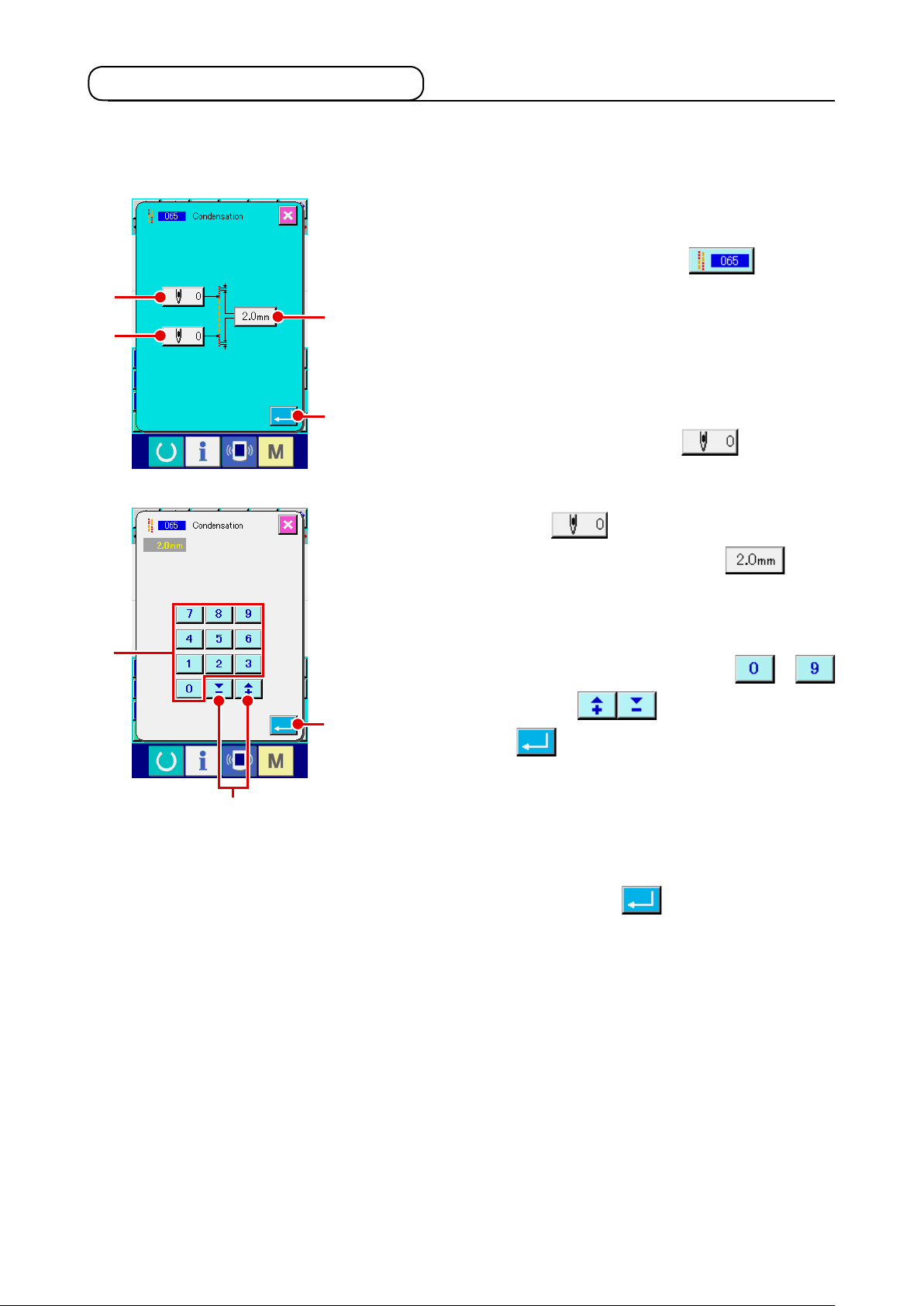
4-7. Couture de condensation (065)
Cette fonction permet de changer le pas de couture pour le nombre spécié de points au début de la
couture, à la n de la couture ou au début et à la n de la couture de l'élément contenant le point actuel.
Sélectionner la fonction de couture de condensation.
1
Lorsqu'on sélectionne et exécute la fonction COUTURE DE
CONDENSATION (code de fonction 065) sur l'écran
A
B
E
de liste des codes, l'écran de saisie de couture de condensa-
C
tion s'afche.
Procéder à la saisie de la couture de condensation.
2
La valeur spéciée actuelle du nombre de points au début de
D
la couture s'affiche sur le bouton SAISIE DU NOMBRE DE
POINTS AU DEBUT DE LA COUTURE A, la valeur
spéciée actuelle du nombre de points à la n de la couture
s'afche sur le bouton SAISIE DU NOMBRE DE POINTS A LA
FIN DE LA COUTURE B et la valeur spéciée du pas
actuel s'afche sur le bouton SAISIE DU PAS C sur
l'écran de saisie de couture de condensation.
Lorsqu'on appuie sur le bouton du paramètre à modifier,
l'écran de saisie de la valeur de réglage s'afche. Spécier la
valeur à l'aide des touches du pavé numérique à
ou des touches + et - F, puis appuyer sur le
E
G
bouton ENTREE G. La valeur spécifiée est saisie et
F
l'écran de saisie de couture de condensation réapparaît.
Si l'on spécifie "0" comme nombre de points, la couture de
condensation de la section s'effectue sans points de conden-
sation.
Après la saisie ou si aucune modification n'est nécessaire,
appuyer sur le bouton ENTREE D sur l'écran de saisie
de couture de condensation. La couture de condensation est
créée et l'écran standard réapparaît.
– 55 –
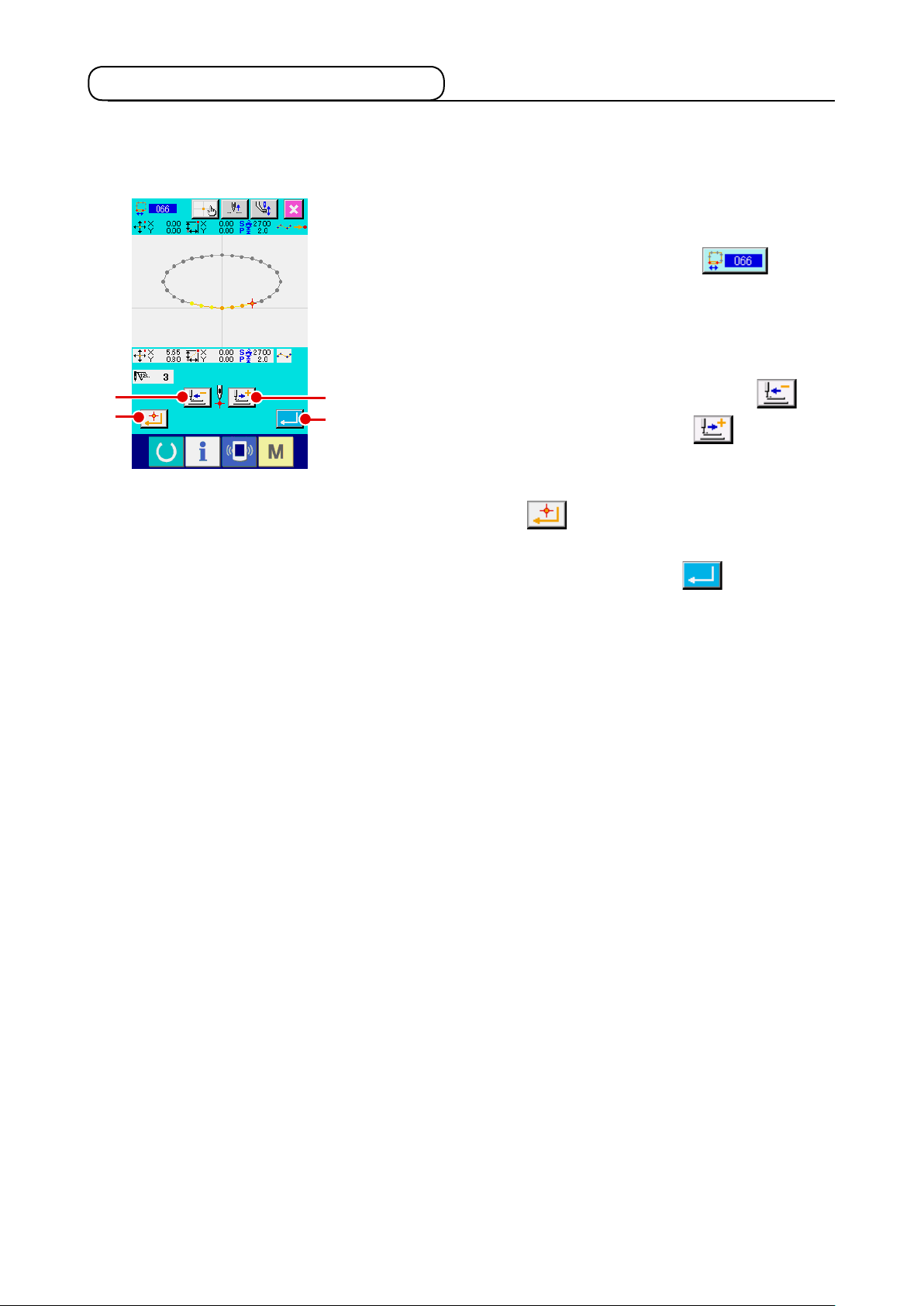
– 56 –
4-8. Couture en chevauchement (066)
Cette fonction permet de créer des données de couture en chevauchement pour le nombre de points
spécié après le point actuel.
Sélectionner la fonction de couture en chevauchement.
1
Lorsqu'on sélectionne et exécute la fonction COUTURE EN
CHEVAUCHEMENT (code de fonction 066) sur
l'écran de liste des codes, l'écran de saisie de couture en che-
vauchement s'afche.
Procéder à la saisie de la couture en chevauchement.
2
A
C
Appuyer sur le bouton ENTRAINEMENT ARRIERE A
B
D
ou sur le bouton ENTRAINEMENT AVANT B pour tra-
cer les points de pénétration de l'aiguille. La position actuelle
de l'aiguille s'afche en rouge. Lorsqu'on appuie sur le bouton
POINT PRINCIPAL C, la position de l'aiguille devient
l'objet de la couture en chevauchement qui s'afche en rose.
Lorsqu'on appuie sur le bouton ENTREE D, l'élément
de couture en chevauchement spécié comme objet est créé
et l'écran standard réapparaît.

4-9. Point d'interruption (couture spline et couture ordinaire)
Le point d'interruption est la position où deux points de forme d'une
D
2
couture spline se chevauchent. Il indique la n d'une courbe spline.
1
Le point où l'on appuie sur le bouton ENTREE C et sur le
3
5
bouton POINT PRINCIPAL B lors de la saisie d'une couture
4
spline devient un point d'interruption.
A
B
Saisir le point d'interruption de la couture ordinaire spli-
1
ne.
C
Sélectionner la couture ordinaire spline (code de fonction 024)
sur l'écran de liste de codes et procéder à la saisie des coor-
données de la couture ordinaire spline. Saisir les points 1, 2
et 4 avec le bouton POINT DE PASSAGE A et saisir le
point 3 et le point 5 avec le bouton POINT PRINCIPAL
, puis appuyer sur le bouton ENTREE C au point 5.
B
Les points 3 et 5 deviennent les points d'interruption et l'in-
dication de l'afchage du nombre de points de forme saisis D
augmente de deux.
Le résultat est représenté sur la gure ci-dessous. La courbe
spline se termine au point 3 où a été saisi le point d'interrup-
tion et une nouvelle courbe spline est formée jusqu'au point
d'interruption suivant 5. (Une couture spline est exécutée
comme élément.)
1
3
5
2
4
– 57 –

– 58 –
3
2
1
4
Saisir le point d'interruption de la couture ordinaire.
2
Pour la couture ordinaire, le point à saisir est déterminé en
5
fonction du type d'élément juste avant le point où l'on appuie
sur le bouton POINT FINAL B.
7
Sélectionner la fonction COUTURE ORDINAIRE (code de
6
fonction 022) , puis saisir les points 1, 2, 5 et 7
A
B
avec le bouton POINT PRINCIPAL B et les points 3, 4
et 6 avec le bouton POINT DE PASSAGE A sur l'écran
de saisie des coordonnées.
Dans ce cas, le point 2 devient le point principal normal
(nombre de points de forme + 1) car le point avant le point 2
appartient à une couture linéaire et les points 5 et 7 devien-
nent des points d'interruption (nombre de points de forme + 2)
car le point avant les points 5 et 7 appartient à une couture
spline.
3
2
1
4
5
7
6
2
1
R
Procéder à la modication du point de forme avec le point
3
3
d'interruption.
Procéder avec précaution lorsqu'on modie un point de forme
5
4
(
"5-8. Modication de point de forme" p.73
terruption est la position où le point de forme est chevauché
) car le point d'in-
deux fois.
Sélectionner DEPLACEMENT DE POINT DE PASSAGE (code
D
de fonction 136) , puis sélectionner le point de forme
à déplacer. Appuyer sur le bouton ENTRAINEMENT AVANT
D pour faire avancer le point de forme à sélectionner.
On constate alors qu'il y a deux points de forme sur le point
d'interruption (point R).

R
Si l'on désire déplacer le point
sur le point S, le résultat
R
change selon que l'on sélectionne le point de forme arrière 2
ou avant 3.
Résultat lorsque le point de forme arrière 2 a été déplacé.
3
2
5
2
1
S
2
3
4
4
5
a été déplacé.
3
1
3
Résultat lorsque le point de forme avant
5
4
1
Le point R peut être déplacé en déplaçant à la fois le point
arrière 2 et le point avant 3 aux mêmes coordonnées.
R
2
3
5
1
4
Lorsqu'on procède à une suppression de point de forme pour
le point arrière 2 ou le point avant 3, le point d'interruption
devient le point de passage normal et une couture spline
continue est formée.
3
5
1
– 59 –
4

– 60 –
5. MODIFICATION DE LA CONFIGURATION
Avant de modier la conguration, déplacer la position de l'aiguille sur le point à modier à l'aide du bouton
ENTRAINEMENT ARRIERE ou du bouton ENTRAINEMENT AVANT sur l'écran standard.
5-1. Modication de point
(1) Suppression de point (070 et 074)
Cette fonction permet de supprimer les données de conguration sur la section spéciée en unités de
points de pénétration de l'aiguille. Deux méthodes peuvent être utilisées, SUPPRESSION DE POINT
RELATIVE et SUPPRESSION DE POINT ABSOLUE selon que les données de
conguration après le point supprimé seront déplacées ou ne le seront pas.
La fonction de suppression de point permet non seulement de supprimer des données de conguration
créées par une saisie de couture ponctuelle, mais également des données saisies avec une autre fonc-
tion telle que la fonction de couture linéaire, etc.
B
Sélectionner la fonction de suppression de point relative.
1
Sélectionner et exécuter la fonction SUPPRESSION DE
POINT RELATIVE (code de fonction 070) sur l'écran
de liste des codes.
Spécier la plage de suppression de points relative.
2
Déplacer la position de l'aiguille pour spécier la section des
C
D
points à supprimer en appuyant sur le bouton ENTRAINE-
MENT ARRIERE B ou sur le bouton ENTRAINEMENT
AVANT C, puis appuyer sur le bouton ENTREE D.
L'écran de conrmation de modication de point s'afche.
Conrmer la modication de point.
3
L'écran de conrmation de modication de point indique la mo-
dication de point pouvant être exécutée sur la couture ponc-
tuelle. Pour continuer, appuyer sur le bouton ENTREE A.
A
L'écran de conrmation de suppression de point s'afche.

Exécuter la suppression de point relative.
4
Lorsqu'on appuie sur le bouton ENTREE E sur l'écran
de confirmation de suppression de point, la suppression de
point est exécutée et l'écran standard réapparaît.
Dans le cas d'une suppression de point relative, l'ensemble des
données de conguration après le point supprimé se déplace en
conservant la relation d'avant la suppression.
E
Suppression
1 2 3 4 1 3 4
Suppression de point relative
Pour une suppression de point absolue, sélectionner et exécuter la
fonction SUPPRESSION DE POINT ABSOLUE (code de fonction 074)
sur l'écran de liste des codes. Dans ce cas, les données de
conguration après le point supprimé ne se déplacent pas.
1 2 3 4 1 3 4
Suppression
Suppression de point absolue
1. Veiller à ce que la distance de la modication
résultant de la suppression d'un point ne dépasse pas la longueur maximale des points
de la machine.
2. Dans certains cas, la suppression d'un point
peut provoquer un dépassement de l'espace
de couture par une partie de la conguration
créée.
Modifier alors les données de configuration
à l'aide de la fonction de modification pour
ramener la conguration dans les limites de
l'espace de couture.
– 61 –

– 62 –
(2) Déplacement de point (071 et 075)
Cette fonction permet de déplacer le point de pénétration de l'aiguille spécié. Deux méthodes peuvent
être utilisées, DEPLACEMENT DE POINT RELATIF et DEPLACEMENT DE POINT ABSOLU
selon que les données de conguration après le point déplacé seront déplacées ou ne le se-
ront pas.
La fonction de déplacement de point permet non seulement de déplacer des données de conguration
créées par une saisie de couture ponctuelle, mais également des données saisies avec une autre fonc-
tion telle que la fonction de couture linéaire, etc. Une couture linéaire ou similaire devient une couture
ponctuelle lorsqu'un déplacement de point est exécuté.
Sélectionner la fonction de déplacement de point relatif.
1
Sélectionner et exécuter la fonction DEPLACEMENT DE
POINT RELATIF (code de fonction 071) sur l'écran
de liste des codes.
Spécier la position de déplacement de point relatif.
2
Spécier la position de déplacement du point à l'aide de la tou-
B
C
che DEPLACEMENT B, puis appuyer sur le bouton
ENTREE C. L'écran de conrmation de modication de
point s'afche alors.
Conrmer la modication de point.
3
L'écran de conrmation de modication de point indique la
modication de point pouvant être exécutée sur la couture
ponctuelle. Pour continuer, appuyer sur le bouton ENTREE
A. Le déplacement de point est exécuté. L'écran stan-
dard réapparaît alors.
A

Dans le cas d'un déplacement de point relatif, l'ensemble des don-
nées de conguration après le point déplacé se déplace en conser-
vant la relation d'avant le déplacement.
Déplacement
Déplacement de point relatif
Pour un déplacement de point absolu, sélectionner et exécu-
ter la fonction DEPLACEMENT DE POINT ABSOLU (code de
fonction 075) sur l'écran de liste des codes.
Dans ce cas, les données de conguration après le point dé-
placé ne se déplacent pas.
Déplacement
Déplacement de point absolu
1. Veiller à ce que la distance de la modication
résultant du déplacement du point ne dépasse pas la longueur maximale des points de la
machine.
2. Dans certains cas, le déplacement d'un point
peut provoquer un dépassement de l'espace
de couture par une partie de la conguration
créée.
Modier alors les données de conguration
à l'aide de la fonction de modication pour
ramener la conguration dans les limites de
l'espace de couture.
– 63 –

– 64 –
(3) Ajout de point (076)
A
Cette fonction permet d'ajouter un point après le point de pénétration de
l'aiguille spécié. Les données de conguration après le point ajouté ne se
déplacent pas. La fonction d'ajout de point permet non seulement un ajout
à des données de conguration créées par une saisie de couture ponc-
tuelle, mais également un ajout à des données saisies avec une autre
fonction telle que la fonction de couture linéaire, etc.
Sélectionner la fonction d'ajout de point absolu.
1
Sélectionner et exécuter la fonction AJOUT DE POINT ABSOLU (code
B
de fonction 076) sur l'écran de liste des codes.
Spécier la position d'ajout de point absolu.
2
Spécier la position d'ajout du point à l'aide de la touche DE-
PLACEMENT A, puis appuyer sur le bouton EN-
TREE B. L'écran de conrmation d'ajout de point ab-
solu s'afche alors.
Ajout
Position de l'aiguille
C
Ajout de point absolu
Exécuter un ajout de point absolu.
3
Lorsqu'on appuie sur le bouton ENTREE C sur l'écran
de conrmation d'ajout de point absolu, l'ajout de point est
exécuté et l'écran standard réapparaît.
1. Veiller à ce que la distance de la modication
résultant de l'ajout d'un point ne dépasse pas
la longueur maximale des points de la machine.
2. Dans certains cas, l'ajout d'un point peut
provoquer un dépassement de l'espace de
couture par une partie de la conguration
créée.
Modifier alors les données de configuration
à l'aide de la fonction de modification pour
ramener la configuration dans les limites de
l'espace de couture.

5-2. Modication de vertex
(1) Suppression de vertex (072 et 077)
Cette fonction permet de supprimer le vertex spécié des données de conguration.
Deux méthodes peuvent être utilisées, SUPPRESSION DE VERTEX RELATIVE et SUPPRESSION DE VERTEX ABSOLUE
selon que les données de conguration après le point supprimé seront déplacées ou ne le seront pas. Cette fonction ne peut pas être
exécutée lorsque le point spécié est un point de pénétration d'aiguille autre que le vertex de l'élément.
Sélectionner la fonction de suppression de vertex relative.
1
Lorsqu'on sélectionne et exécute la fonction SUPPRESSION DE VERTEX
RELATIVE (code de fonction 072) sur l'écran de liste des co-
des, l'écran de conrmation de suppression de vertex relative s'afche.
Exécuter la fonction de suppression de vertex relative.
2
Lorsqu'on appuie sur le bouton ENTREE
A sur l'écran de conr-
A
est exécutée et l'écran standard réapparaît.
1
Suppression de vertex relative
2
3
Suppression
1
3
Dans le cas d'une suppression de vertex relative, l'ensemble des données
de conguration après le point supprimé se déplace en conservant la relation d'avant la suppression.
mation de suppression de vertex relative, la suppression de vertex relative
1
2
Suppression
1
3
Suppression de vertex absolue
3
Pour une suppression de vertex absolue, sélectionner et exécuter la fonction SUP-
PRESSION DE VERTEX ABSOLUE (code de fonction 077) sur l'écran de
liste des codes.
Dans ce cas, les données de conguration après le point supprimé ne se déplacent pas.
Dans certains cas, la suppression d'un point peut provoquer un
dépassement de l'espace de couture par une partie de la conguration créée. Modier alors les données de conguration à
l'aide de la fonction de modication pour ramener la congura-
tion dans les limites de l'espace de couture.
– 65 –

– 66 –
(2) Déplacement de vertex (073 et 078)
Cette fonction permet de déplacer le point de pénétration de l'aiguille spécié. Deux méthodes peuvent
être utilisées, DEPLACEMENT DE VERTEX RELATIF
SOLU
selon que les données de conguration après le point déplacé seront déplacées ou ne
et DEPLACEMENT DE VERTEX AB-
le seront pas. Lorsque le point spécié est le dernier point de pénétration de l'aiguille de l'élément ou un
point de pénétration d'aiguille autre que vertex, l'exécution n'est pas possible.
Cas d'un déplacement relatif du vertex :
Cette fonction ne peut pas être exécutée lorsque le point spécié est un point de pénétration de l'aiguille autre que le vertex.
Cas d'un déplacement absolu du vertex : Cette fonction ne peut pas être exécutée lorsque le point
spécié est le dernier point de pénétration d'aiguille de l'élément ou un point de pénétration d'aiguille autre que le vertex.
Sélectionner la fonction de déplacement de vertex relatif.
1
Sélectionner et exécuter la fonction DEPLACEMENT DE VERTEX RELA-
sur l'écran de liste des codes.
sur l'écran de saisie de
B
. L'écran de conrmation de suppres-
B
TIF (code de fonction 073)
Spécierlapositiondedéplacementdevertexrelatif.
2
Spécier la position de déplacement du vertex à l'aide de la
touche DEPLACEMENT
position de déplacement de vertex relatif, puis appuyer sur le
C
bouton ENTREE
C
sion d'instruction de commande de la machine s'afche alors.
Exécuter le déplacement de vertex.
3
Lorsqu'on appuie sur le bouton ENTREE
de conrmation de suppression d'instruction de commande de
la machine, le déplacement de vertex est exécuté et l'écran
standard réapparaît.
A
Déplacement de vertex relatif
Dans le cas d'un déplacement
de vertex relatif, l'ensemble
des données de conguration
après le point déplacé se déplace en conservant la relation d'avant le déplacement.
Déplacement
Déplacementdevertexabsolu
Pour un déplacement de vertex
absolu, sélectionner et exécuter la fonction DEPLACEMENT
DE VERTEX ABSOLU (code de
fonction 078)
cas d'un déplacement de vertex
absolu, les données de conguration après le point déplacé ne
se déplacent pas.
sur l'écran
A
Déplacement
. Dans le
Danscertains cas, ledéplacement d'un pointpeut provoquer undépassementde
l'espacedecoutureparunepartiedelacongurationcréée.
Modieralorslesdonnéesdecongurationàl'aidedelafonctionde modication
pourramenerlacongurationdansleslimitesdel'espacedecouture.
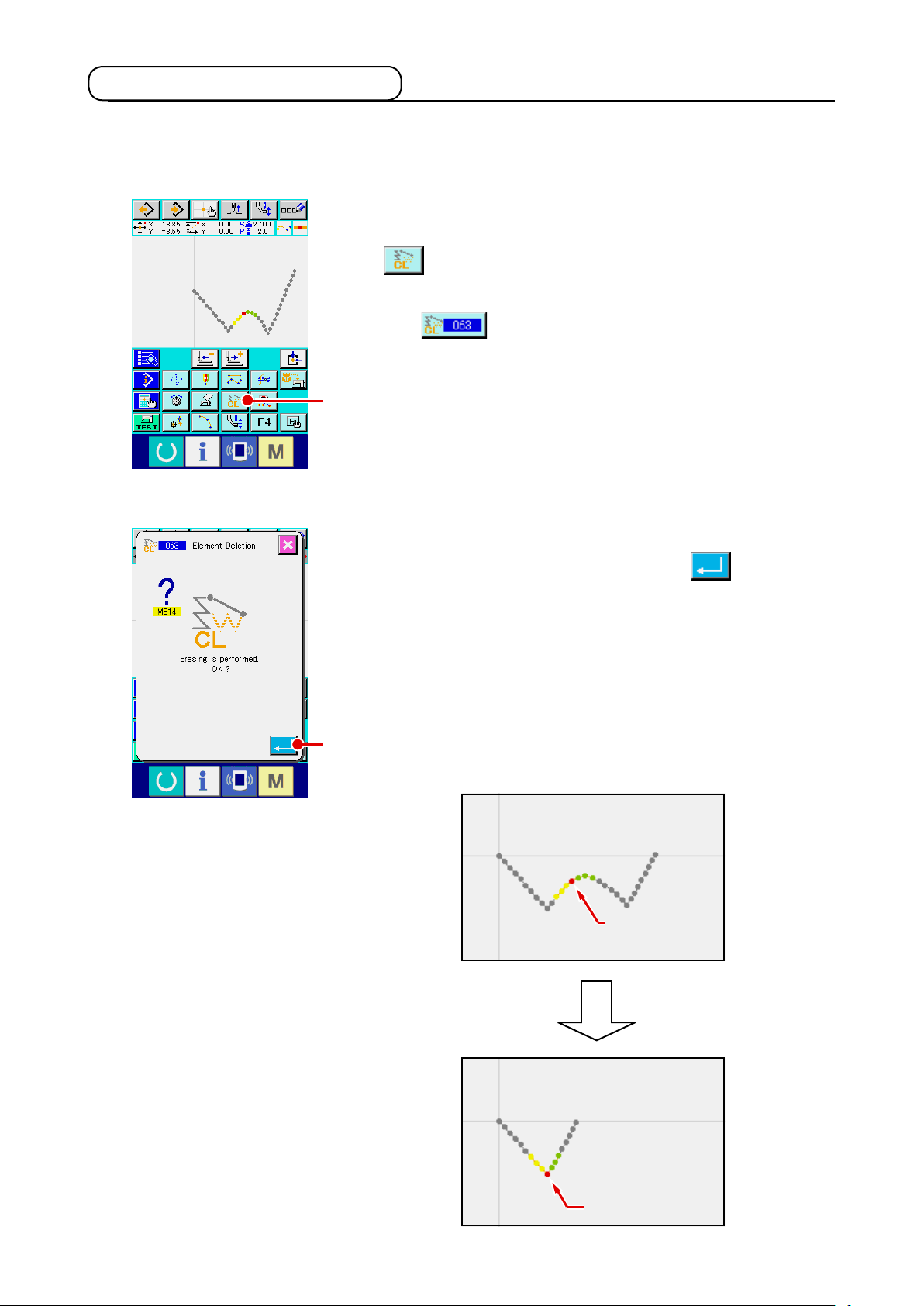
5-3. Suppression d'élément (063)
Cette fonction permet de supprimer un élément de couture et une instruction de la machine en termes
d'élément. Après la suppression, tous les éléments avancent du nombre d'éléments supprimés.
Afcher l'écran d'exécution de suppression d'élément.
1
Lorsqu'on appuie sur le bouton SUPPRESSION D'ELEMENT
A sur l'écran standard ou que l'on sélectionne et exécu-
te la fonction SUPPRESSION D'ELEMENT (code de fonction
063) sur l'écran de liste des codes, l'écran d'exécu-
tion de suppression d'élément s'afche.
A
Exécuter la suppression d'élément.
2
Lorsqu'on appuie sur le bouton ENTREE B sur l'écran
de suppression d'élément, la suppression d'élément est exé-
cutée et l'écran standard réapparaît.
Lorsqu'on supprime les éléments où se trouve la position
actuelle de l'aiguille, l'ensemble des données de configura-
tion après les éléments supprimés avancent et la position de
l'aiguille se déplace sur le point nal de la couture de l'élément
B
situé juste avant les éléments supprimés.
Position actuelle
de l'aiguille
– 67 –
Suppression d'élément
Position de l'aiguille
après la suppression

– 68 –
5-4. Changement de la vitesse d'avance sans couture (060)
Cette fonction permet de changer la vitesse d'avance sans couture sur l'élément d'avance sans couture
créé en termes d'élément.
Af ficher l'écran de saisie de changement de vitesse
1
d'avance sans couture.
Lorsqu'on sélectionne et exécute la fonction CHANGEMENT
DE VITESSE D'AVANCE SANS COUTURE (code de fonction
060) sur l'écran de liste des codes, l'écran de saisie
A
B
de changement de vitesse d'avance sans couture s'afche.
Saisir la vitesse d'avance sans couture changée.
2
C
Spécier la vitesse d'avance sans couture après le change-
ment à l'aide des touches du pavé numérique à
ou des touches + et - B sur l'écran de saisie de
A
changement de vitesse sans couture. Lorsqu'on appuie sur le
bouton ENTREE C, l'écran de conrmation s'afche.
Exécuter le changement de vitesse d'avance sans cou-
3
ture.
Lorsqu'on appuie sur le bouton ENTREE D sur l'écran
de conrmation de changement de vitesse d'avance sans cou-
ture, la vitesse de l'élément change et l'écran standard réap-
paraît.
D

5-5. Changement de section de vitesse de couture (061)
Cette fonction permet de limiter la vitesse de l'élément créé en termes de points de pénétration de
l'aiguille.
Afcher l'écran de saisie de changement de section de vi-
1
tesse de couture.
Appuyer sur le bouton CHANGEMENT DE SECTION DE VI-
TESSE DE COUTURE sur l'écran standard ou sélec-
tionner et exécuter la fonction CHANGEMENT DE SECTION
A
C
B
DE VITESSE DE COUTURE (code de fonction 061)
sur l'écran de liste des codes. L'écran de saisie de change-
ment de section de vitesse de couture s'afche.
Saisir la vitesse changée.
2
Spécier la vitesse après le changement à l'aide des touches
du pavé numérique à A ou des touches + et -
D
B sur l'écran de saisie de changement de section
de vitesse de couture. Lorsqu'on appuie sur le bouton EN-
TREE C, l'écran de saisie de plage de changement de
section de vitesse de couture s'afche.
Spécier la plage de la vitesse changée.
3
Appuyer sur le bouton ENTRAINEMENT ARRIERE D
ou sur le bouton ENTRAINEMENT AVANT E pour tra-
cer les points de pénétration de l'aiguille.
Lorsqu'on appuie sur le bouton ENTREE F, la vitesse
ponctuelle de la plage spéciée comme objet change et l'écran
E
F
standard réapparaît.
– 69 –

– 70 –
5-6. Changement de pas de couture (062)
Cette fonction permet de changer le pas de couture entre les éléments spéciés sur l'élément créé.
Afcher l'écran de saisie de changement de pas de cou-
1
ture.
Lorsqu'on sélectionne et exécute la fonction CHANGEMENT
DE PAS DE COUTURE (code de fonction 062) sur
l'écran de liste des codes, l'écran de saisie de changement de
A
C
B
pas de couture s'afche.
Saisir le pas de couture changé.
2
Spécier le pas de couture après le changement à l'aide des
touches du pavé numérique à A ou des touches
+ et - B sur l'écran de saisie de changement de
pas de couture.
Lorsqu'on appuie sur le bouton ENTREE C, l'écran de
D
saisie de plage de changement de pas de couture s'afche.
Spécier la plage de changement du pas de couture.
3
Appuyer sur le bouton ENTRAINEMENT ARRIERE D
ou sur le bouton ENTRAINEMENT AVANT E pour tra-
cer les points de pénétration de l'aiguille. Lorsqu'on appuie sur
le bouton ENTREE F, le pas de couture de l'élément
comprenant la plage spéciée comme objet change et l'écran
E
F
standard réapparaît.

5-7. Symétrie
Cette fonction permet de créer une gure symétrique à la conguration créée. Cette fonction est exécutée sur
l'ensemble de la conguration en prenant la position actuelle de l'aiguille comme référence. Avant d'exécuter cette
fonction, régler la position actuelle de l'aiguille sur la position du point de référence.
(1) Symétrie d'axe X (082)
Cette fonction permet de créer une gure symétrique par rapport à l'axe X et passant par la position actuelle
de l'aiguille. La conguration actuelle reste inchangée et la conguration symétrique est ajoutée après elle.
Exécuter la symétrique d'axe X.
1
Lorsqu'on sélectionne et exécute la fonction SYMETRIE
D'AXE X (code de fonction 082) sur l'écran de liste
des codes, l'écran de conrmation s'afche. Lorsqu'on appuie
sur le bouton ENTREE A sur l'écran de conrmation, la
symétrique d'axe X est exécutée.
A
Position actuelle de l'aiguille
Axe X
Conguration actuelle
Avance sans couture
Conguration ajoutée
(2) Symétrie d'axe Y (083)
Cette fonction permet de créer une gure symétrique par rapport à l'axe Y et passant par la position ac-
tuelle de l'aiguille. La conguration actuelle reste inchangée et la conguration symétrique est ajoutée
après elle.
Exécuter la symétrique d'axe Y.
1
Sélectionner la fonction SYMETRIE D'AXE Y (code de fonction 083) sur l'écran de liste
des codes, puis appuyer sur le bouton ENTREE A sur l'écran de conrmation. La symétrie
d'axe Y est alors exécutée.
Conguration actuelle
Avance sans couture
Conguration ajoutée
Position actuelle de l'aiguille
Axe Y
– 71 –
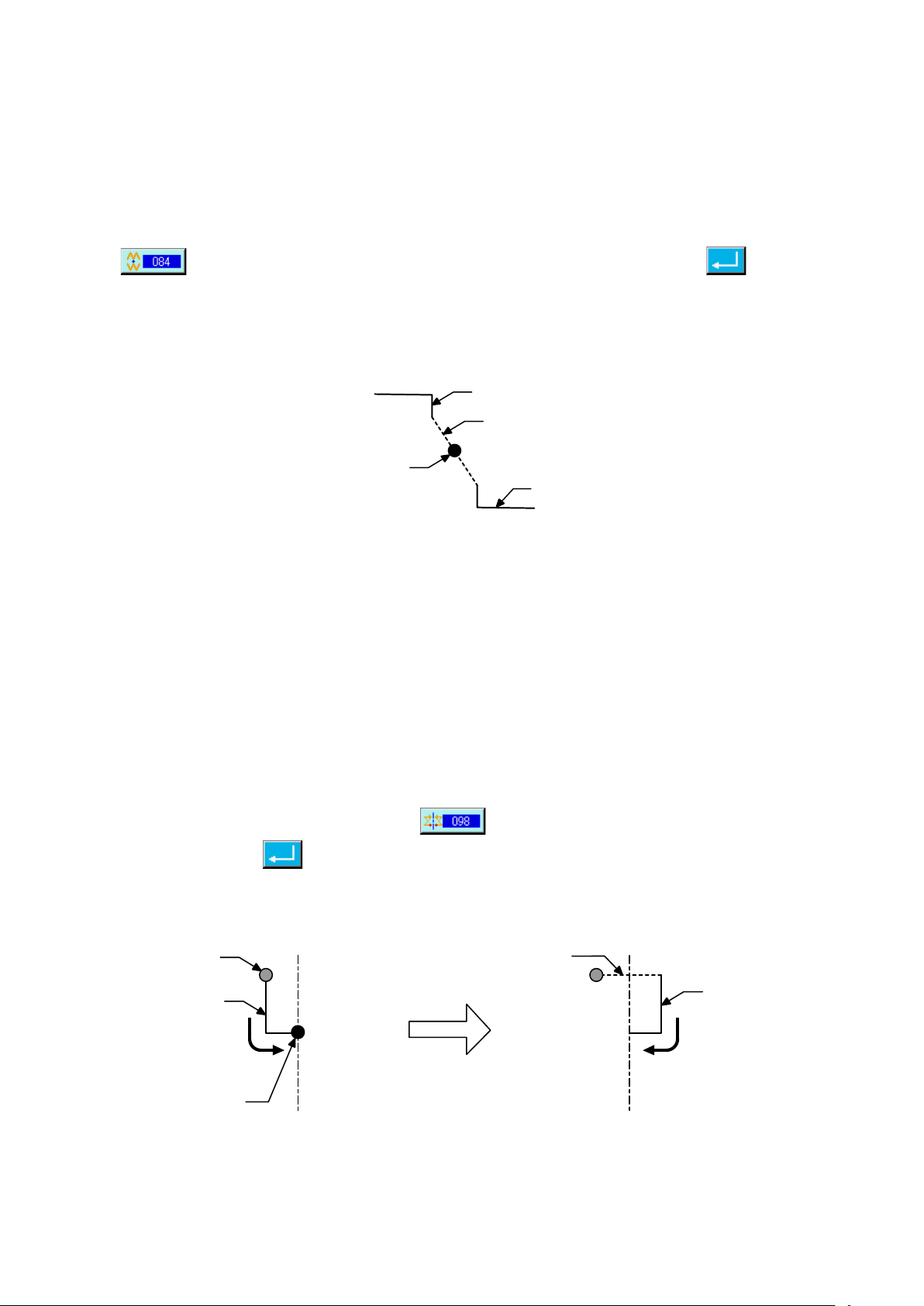
– 72 –
(3) Symétrie ponctuelle (084)
Cette fonction permet de créer une gure symétrique en prenant la position actuelle de l'aiguille comme
référence. La conguration actuelle reste inchangée et la conguration symétrique est ajoutée après elle.
Exécuter la symétrique ponctuelle.
1
Lorsqu'on sélectionne et exécute la fonction SYMETRIE PONCTUELLE (code de fonction 084)
sur l'écran de liste des codes et que l'on appuie sur le bouton ENTREE sur l'écran
de conrmation, la symétrie ponctuelle est exécutée.
Conguration actuelle
Avance sans couture
Position actuelle de l'aiguille
Conguration ajoutée
(4) Couture séquentielle d'inversion de conguration à symétrie d'axe Y (098)
Cette fonction permet de créer une gure symétrique par rapport à l'axe Y et passant par la position ac-
tuelle de l'aiguille. La conguration actuelle est effacée et une avance sans couture est ajoutée jusqu'au
début de la conguration symétrique.
Exécuter la fonction de couture séquentielle d'inversion de conguration à symétrie d'axe Y.
1
Sélectionner la fonction COUTURE SEQUENTIELLE D'INVERSION DE CONFIGURATION A SY-
METRIE D'AXE Y (code de fonction 098) sur l'écran de liste des codes, puis appuyer sur
le bouton ENTREE sur l'écran de conrmation. La couture séquentielle d'inversion de con-
guration à symétrie d'axe Y est exécutée.
Départ de la
couture
Conguration
actuelle
Avance sans couture
Conguration créée
Position actuelle de
l'aiguille
Axe Y
Couture
séquentielle
d'inversion de
conguration à
symétrie d'axe Y
Axe Y

5-8. Modication de point de forme
Cette fonction permet de modier un point de forme de l'élément contenant le point actuel.
(1) Ajout de point de forme (135)
Cette fonction permet d'ajouter un point de forme.
Sélectionner la fonction d'ajout de point de forme.
1
Lorsqu'on sélectionne et exécute la fonction AJOUT DE
POI NT DE FO RME (code d e fon ction 135) su r
l'écran de liste des codes, l'écran de conrmation de déplace-
ment du presseur s'afche.
Lorsqu'on appuie sur le bouton ENTREE A, le presseur
se déplace jusqu'au premier point de forme et l'écran de saisie
A
de point de forme s'afche.
I
B C
D
Spécier le point de forme.
2
Spécifier le point de forme de la source d'ajout à l'aide du
bouton ENTRAINEMENT ARRIERE B ou du bouton
ENTRAINEMENT AVANT C. Le nouveau point de forme
est ajouté après le point de forme spécié ici. Le point de for-
me saisi est afché en rouge en I.
Lorsqu'on sélectionne le point de forme et que l'on appuie sur
le bouton ENTREE D, l'écran de saisie de position de
point de forme s'afche.
– 73 –

– 74 –
Spécier la position d'ajout.
3
I
J
E
A l'aide de la touche DEPLACEMENT E, spécier
la position de destination d'ajout du point de forme avec le
CURSEUR J, puis appuyer sur le bouton ENTREE
.
F
F
Supprimer l'instruction de commande de la machine.
4
Lorsque l'écran de conrmation de suppression d'instruction
de commande de la machine s'afche, appuyer sur le bouton
ENTREE G si l'instruction de commande de la machine
sur l'élément peut être supprimée. L'ajout de point de forme
est alors exécuté et l'écran standard réapparaît.
La figure ci-dessous représente un exemple où le point de
G
forme J est ajouté après le point de forme I.
I
J

(2) Déplacement de point de forme (136)
Cette fonction permet de déplacer un point de forme.
Sélectionner la fonction de déplacement de point de
1
forme.
Sélectionner et exécuter la fonction DEPLACEMENT DE
POINT DE FORME (code de fonction 136) sur
l'écran de liste des codes.
A
La procédure de déplacement de point de forme est la même
que celle décrite en
Après avoir conrmé le déplacement du presseur, sélectionner
le point de forme à déplacer et spécier la position de desti-
nation du déplacement sur l'écran de saisie de position de la
gure ci-contre.
Lorsqu'on a saisi la position et conrmé la suppression d'ins-
truction de commande de la machine, le déplacement du point
de forme est exécuté.
La gure ci-dessous représente un exemple où le point de
forme A est déplacé sur le point de forme B.
"5-8. (1) Ajout de point de forme" p.73
.
B
– 75 –

– 76 –
(3) Suppression de point de forme (137)
Cette fonction permet de supprimer un point de forme.
Sélectionner la fonction de suppression de point de for-
1
me.
Lorsqu'on sélectionne et exécute la fonction SUPPRESSION
DE POINT DE FORME (code de fonction 137) sur
l'écran de liste des codes, l'écran de conrmation de déplace-
ment du presseur s'afche.
Lorsqu'on appuie sur le bouton ENTREE A, le presseur
G
B
A
Spécier le point de forme.
2
Spécier le point de forme à supprimer à l'aide du bouton EN-
TRAINEMENT ARRIERE B ou du bouton ENTRAINE-
MENT AVANT C.
Sélectionner le point de forme, puis appuyer sur le bouton EN-
TREE D.
C
D
se déplace et l'écran de saisie de point de forme s'afche.

Supprimer l'instruction de commande de la machine.
3
Lorsque l'écran de conrmation de suppression d'instruction
de commande de la machine s'afche, appuyer sur le bouton
ENTREE E si l'instruction de commande de la machine
sur l'élément peut être supprimée.
E
Exécuter la suppression de point de forme.
4
Lorsqu'on appuie sur le bouton ENTREE F sur l'écran
de conrmation de suppression de point de forme, la suppres-
sion de point de forme est exécutée et l'écran standard réap-
paraît.
La figure ci-dessous représente un exemple où le point de
forme G est supprimé.
F
– 77 –

– 78 –
6. OPERATIONS DE CONFIGURATION DE COUTURE
6-1. Copie de conguration (086)
Cette fonction permet de copier la conguration avec un maximum de 10 copies.
Sélectionner la fonction de copie de conguration.
1
Lorsqu'on sélectionne et exécute la fonction COPIE DE CONFIGURATION
(code de fonction 086) sur l'écran de liste des codes, l'écran de
saisie de position de copie de conguration s'afche.
Spécier la destination de copie de la conguration.
2
Positionner la destination de copie sur le point désiré à l'aide
E
A
B
D
C
F
de la touche DEPLACEMENT A.
Valider la destination de copie de la conguration.
3
Lorsqu'on appuie sur le bouton POINT PRINCIPAL B,
la destination de copie est spéciée sur ce point.
Exécuter la copie de conguration.
4
Lorsqu'on appuie sur le bouton ENTREE C, l'écran de
conrmation s'afche.
Lorsqu'on appuie sur le bouton ENTREE F sur l'écran
5
de conrmation de copie de conguration, la copie de conguration est exécutée et l'écran standard réapparaît.
1. Les opérations des étapes 2 et 3 permet-
tent d'effectuer jusqu'à 10 saisies d'aflée. Le
nombre de points saisi s'afche en E.
2. A l'étape 4, on peut abandonner le point de
copie saisi en appuyant sur le bouton RE-
TOUR D avant d'appuyer sur le bouton
ENTREE.
3.
La copie n'est pas possible lorsque le point
Cette fonction est exécutée sur l'ensemble de
la conguration en prenant la position actuelle
de l'aiguille comme référence. Une coupe du l
au point nal de la couture de la conguration
originale est saisie et une avance sans couture
jusqu'au point de départ de la couture de la
destination de copie est également saisie.
actuel est un point d'entraînement sans couture
avant l'exécution de la couture.

6-2. Déplacement de conguration (085)
Cette fonction permet de déplacer parallèlement la conguration créée. On peut effectuer facilement un
positionnement en déplaçant le point actuel jusqu'à la position de destination désirée.
Se déplacer sur la position de référence.
1
Déplacer la conguration jusqu'à la position de référence où
l'on désire déplacer le point actuel avec le bouton ENTRAINE-
MENT AVANT ou le bouton ENTRAINEMENT ARRIERE sur
l'écran standard.
Sélectionner la fonction de déplacement de conguration.
2
Lorsqu'on sélectionne et exécute la fonction DEPLACEMENT
DE CONFIGURATION (code de fonction 085) sur
l'écran de liste des codes, l'écran de saisie de position de dé-
placement de conguration s'afche.
Spécier la destination de déplacement de la congura-
3
tion.
Positionner la destination de déplacement sur le point désiré à
A
B
l'aide de la TOUCHE DEPLACEMENT A.
Exécuter le déplacement de conguration.
4
Lorsqu'on appuie sur le bouton ENTREE B, l'écran de
conrmation s'afche.
Lorsqu'on appuie sur le bouton ENTREE C sur
5
l'écran de conrmation de déplacement de conguration,
le déplacement de conrmation est exécuté et l'écran
standard réapparaît.
1. Cette fonction est exécutée sur l'ensemble de
C
la conguration en prenant la position actuelle de l'aiguille comme référence. Les données
d'avance sont couture de la partie déplacée
sont saisies au début de la conguration
2. Il n'est pas possible de sélectionner la fonction lorsque la position actuelle est l'origine.
– 79 –

– 80 –
6-3. Effacement de conguration (087)
Cette fonction permet d'effacer toutes les données de conguration créées.
Sélectionner la fonction d'effacement de conguration.
1
Lorsqu'on sélectionne et exécute la fonction EFFACEMENT
DE CONFIGURATION (code de fonction 087) sur
l'écran de liste des codes, l'écran de conrmation d'effacement
de conguration s'afche.
Exécuter l'effacement de conguration.
2
Lorsqu'on appuie sur le bouton ENTREE A, l'efface-
A
ment de conguration est exécuté et l'écran standard réappa-
raît. Toutes les données de conguration saisies sont effacées,
l'entraînement s'effectue et la position de l'aiguille revient à
l'origine.
1. Les données ne configuration effacées ne
peuvent pas être restaurées.
2. Utiliser cette fonction pour effacer les données de configuration avant de créer une
nouvelle conguration après avoir enregistré
des données de conguration sur le support
d'enregistrement ou avant de lire une autre
conguration depuis le support d'enregistrement.
Si on lit une configuration sans effacer les
données de configuration, la configuration
lue est ajoutée après la position actuelle de
l'aiguille de la conguration déjà créée.

6-4. Lecture de conguration
Cette fonction permet de lire des données de conguration.
Utiliser un support d'enregistrement formaté avec l'IP-410.
(1) Lire les données de conguration.
Sélectionner la fonction de lecture de conguration.
1
Lorsqu'on appuie sur le bouton LECTURE DE CONFIGURA-
E
TION sur l'écran standard, l'écran de lecture de congu-
A
F
D
C
B
G
ration s'afche.
Sélectionner la conguration à lire.
2
La conguration présente sur le support d'enregistrement s'af-
che dans la section A lorsqu'on appuie sur le bouton
. Lorsqu'on appuie sur le bouton de la conguration que l'on
H
I
désire lire, la couleur du bouton change .
Si le nombre de configurations dépasse 16, la touche “↑”
et la touche “↓” s'afchent dans la section B. En
appuyant sur ces touches, il est possible de changer la con-
guration afchée dans la section A.
Saisir directement le numéro de conguration.
3
Lorsqu'on appuie sur le bouton SAISIE DU NUMERO DE
CONFIGURATION C, l'écran de saisie de numéro de
conguration s'afche. Le numéro de conguration peut être
saisi à l'aide des touches du pavé numérique à
ou des touches + ou - I. Lorsqu'on appuie sur
H
J
la touche + ou -, le numéro de conguration suivant ou précé-
dant la conguration actuellement saisie est spécié.
Lorsqu'on appuie sur le bouton ENTREE J, l'écran de
lecture de conguration réapparaît avec le numéro de congu-
ration saisi sélectionné.
Exécuter la lecture de la conguration.
4
Lorsqu'on appuie sur le bouton ENTREE D, la lecture
des données de conguration sélectionnées est exécutée et
l'écran standard réapparaît.
– 81 –

– 82 –
K
1. Lorsqu'on appuie sur le bouton INFORMA-
TIONS DE CONFIGURATION F, l'écran
d'informations de configuration s'affiche et
les informations de données de conguration
pour le numéro de conguration actuellement
sélectionné peuvent être vériées.
Lorsqu'on appuie sur le bouton ANNULATION
K, l'écran de lecture de configuration
réapparaît.
2. En appuyant sur le bouton LECTURE D'AVAN-
CE SANS COUTURE E, il est possible
de spécifier que l'avance sans couture jusqu'à la couture lors de la lecture des données
de conguration soit supprimée ou ne
soit pas supprimée . Le mode actuelle-
ment sélectionné est afché sur le bouton de
lecture d'avance sans couture et change al-
ternativement ( et ) à chaque pres-
L
sion sur le bouton.
3. Lorsqu'on appuie sur le bouton EFFACE-
MENT DE CONFIGURATION G, l'écran
d'effacement de conguration s'afche.
En appuyant sur le bouton ENTREE L,
il est possible d'effacer les données de conguration pour le numéro de configuration
actuellement sélectionné sur le support d'enregistrement.
La conguration lue est ajoutée après la position
en prenant la position actuelle de l'aiguille des
données de conguration existantes comme origine.
Il est possible d'effectuer la lecture sur une posi-
tion quelconque des données de conguration en
déplaçant la position de l'aiguille sur les données
de conguration créées à l'aide du bouton EN-
TRAINEMENT ARRIERE ou du bouton EN-
TRAINEMENT AVANT sur l'écran standard.

(2) Spécier le taux d'agrandissement/réduction.
Il est possible de lire la conguration agrandie ou réduite en spéciant préalablement le taux d'agrandis-
sement/réduction.
Spécier le taux d'agrandissement/réduction X.
1
Lorsqu'on appuie sur le bouton SAISIE DE TAUX D'AGRAN-
C
B
DISSEMENT/REDUCTION X A, l'écran de saisie de
A
taux d'agrandissement/réduction X s'afche.
La valeur spéciée actuelle du taux d'agrandissement/réduc-
tion X s'afche sur le bouton de saisie de taux d'agrandisse-
ment/réduction X.
Saisir le taux d'agrandissement/réduction X.
2
Saisir le taux d'agrandissement/réduction à l'aide des touches
du pavé numérique à D ou des boutons - et +
E. Appuyer sur la touche - ou +. La valeur aug-
mente/diminue par pas de 0,01 %.
Lorsqu'on appuie sur le bouton ENTREE F, le taux est
réglé à la valeur saisie et l'écran de lecture de conguration
réapparaît.
Spécier le taux d'agrandissement/réduction Y.
3
Lorsqu'on appuie sur le bouton SAISIE DE TAUX D'AGRAN-
DISSEMENT/REDUCTION Y B, l'écran de saisie de
D
E
taux d'agrandissement/réduction Y s'afche. La procédure de
saisie est la même que pour le taux d'agrandissement/réduc-
tion X.
F
La valeur spéciée actuelle du taux d'agrandissement/réduc-
tion Y s'afche sur le bouton de saisie de taux d'agrandisse-
ment/réduction Y.
– 83 –

– 84 –
G
Spécier la procédure d'agrandissement/réduction.
4
Comme procédure d'agrandissement/réduction, il est possible
de choisir entre l'augmentation/diminution de la longueur des
points ou l'augmentation/diminution du nombre de points.
Lorsqu'on appuie sur le bouton SELECTION DE PROCEDU-
H
RE D'AGRANDISSEMENT/REDUCTION C, l'écran de
sélection de procédure d'agrandissement/réduction s'afche.
La procédure d'agrandissement/réduction actuellement sé-
I
lectionnée s'afche sur le bouton de sélection de procédure
d'agrandissement/réduction.
(Augmentation/diminution du nombre de points , aug-
mentation/diminution de la longueur des points )
Sélectionner la procédure d'agrandissement/réduction.
5
Sélectionner AUGMENTATION/DIMINUTION DU NOMBRE
DE POINTS G ou AUGMENTATION/DIMINUTION
DE LA LONGUEUR DES POINTS H sur l'écran de
sélection de procédure d'agrandissement/réduction. La cou-
leur du bouton sélectionné change .
Lorsqu'on appuie sur le bouton ENTREE I, la sélection
est validée et l'écran de lecture de conguration réapparaît.
1. Dans le cas d'une couture ponctuelle, un
agrandissement/réduction peut être effectué
par une augmentation/diminution de longueur
des points même lorsque l'augmentation/di-
minution du nombre des points est spéciée
par la procédure d'agrandissement/réduction.
2. Lorsque le taux d'agrandissement/réduction
X/Y est spécié individuellement ou lorsqu'il
est répété dans le cas d'une couture en cercle
ou en arc-de-cercle, il se peut que la forme ne
soit pas conservée car la couture passe sur
une couture ponctuelle et l'agrandissement/
réduction est alors effectué par une augmentation/diminution du nombre de points.

(3) Spécier le format des données de lecture.
A
Il est possible de sélectionner le support d'enregistrement depuis
lequel sont lues les données de conguration et le format des don-
nées de conguration.
Les supports d'enregistrement ci-dessous peuvent être sélection-
nés.
Le support d'enregistrement actuellement sélectionné est indiqué
par un pictogramme dans la section A.
Support d'enregistrement
Mémoire de la machine
Support d'enregistrement
Pictogramme
Les données ci-dessous peuvent être sélectionnées.
Le format des données sélectionné est afché sur le bouton de sé-
lection de format des données de conguration.
Format des données
Données au format vectoriel
Données au format standard de couture
Données de style d'enregistrement
(Données correspondant aux séries AMS-B, C et D)
• Structure des dossiers du support d'enregistrement
Lecteur de support
d'enregistrement
VDATA
Afchage du
bouton
Support
d'enregistrement
correspondant
Support d'enregistrement correspondant
Exemple : VD00001. VDT
SDATA
AMS
Données au format vectoriel
Exemple : SD00001. DAT
Données de style d'enregistrement pour AMS
Exemple : AMS00001. M3
– 85 –

– 86 –
Spécier le support d'enregistrement.
1
Lorsqu'on appuie sur le bouton SELECTION DE SUPPORT
C
B
D'ENREGISTREMENT B, l'écran de sélection de sup-
port d'enregistrement s'afche.
Comme support d'enregistrement utilisé pour la lecture, sélec-
tionner la mémoire de la machine ou le support d'enre-
gistrement dans C.
La couleur du bouton sélectionné change .
Lorsqu'on appuie sur le bouton ENTREE D, la sélection
D
est validée et l'écran de lecture de conguration réapparaît.
E
F
Spécier le format des données de conguration.
2
Lorsqu'on appuie sur le bouton SELECTION DE FORMAT
DES DONNEES DE CONFIGURATION E, l'écran de
sélection de format des données de conguration s'afche.
Comme format des données de conguration à lire sélection-
ner le format vectoriel , le format standard ou les
données de style d'enregistrement dans F. La couleur
du bouton sélectionné change .
Lorsqu'on appuie sur le bouton ENTREE G, la sélection
est validée et l'écran de lecture de conguration réapparaît.
Pour certains supports d'enregistrement, la sé-
G
lection du format des données de conguration
n'est pas possible.
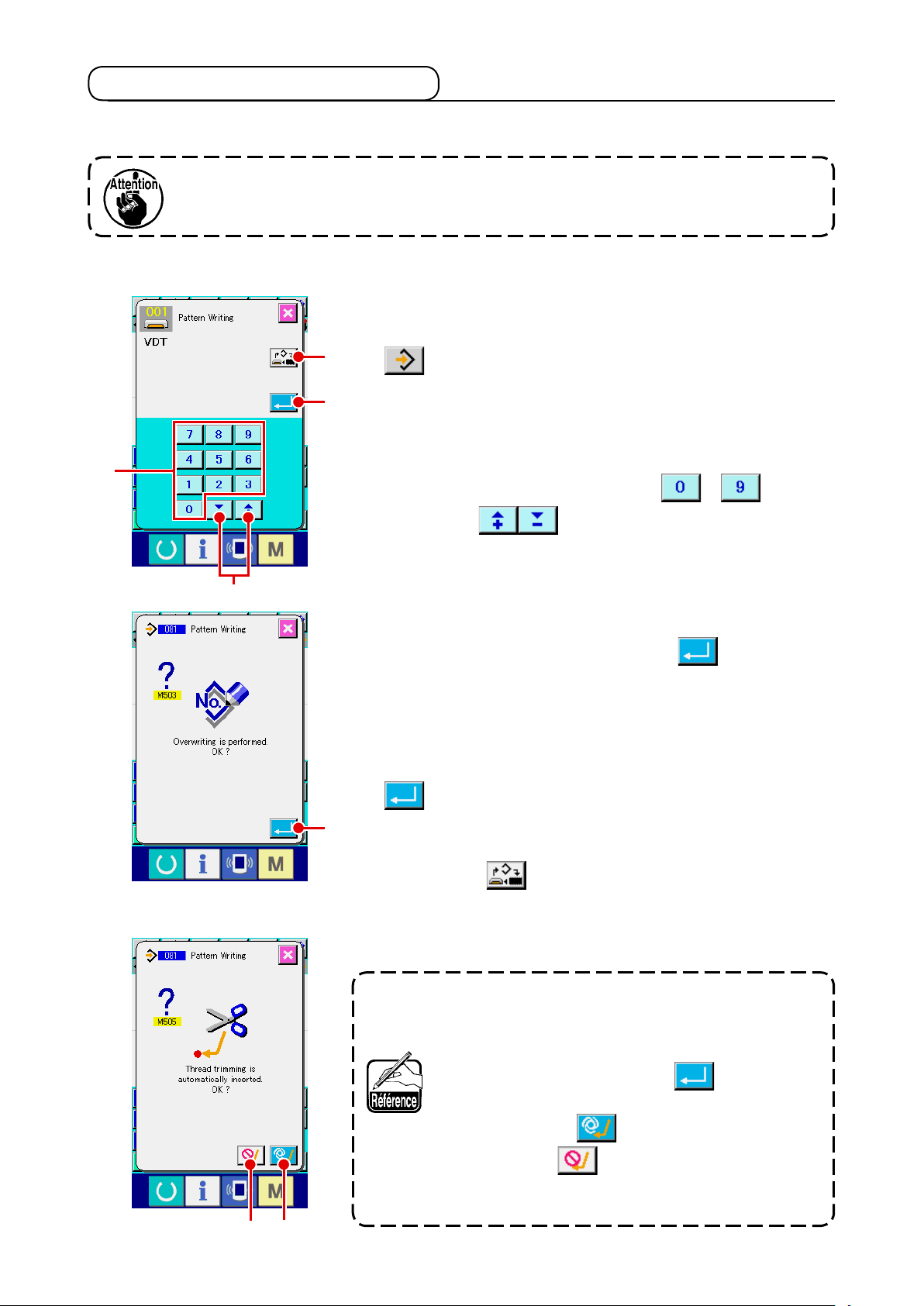
6-5. Enregistrement de conguration
Cette fonction permet d'enregistrer les données de conguration.
Utiliser un support d'enregistrement formaté avec l'IP-410.
(1) Enregistrer les données de conguration.
Sélectionner la fonction d'enregistrement de conguration.
1
Lorsqu'on appuie sur le bouton ENREGISTREMENT DE CONFIGURATION
D
sur l'écran standard, l'écran d'enregistrement de conguration s'af-
A
B
C
che.
Spécier le numéro de conguration.
2
Spécier le numéro de conguration de destination d'enregistrement
à l'aide des touches du pavé numérique à A ou des
touches + et - B. Lorsqu'on appuie sur la touche + ou -,
le numéro suivant à ouvrir s'afche.
Exécuter l'enregistrement de conguration.
3
Lorsqu'on appuie sur le bouton ENTREE C, les données
de configuration créées sont enregistrées sur le numéro saisi
et l'écran standard réapparaît. Si des données de conguration
existent déjà pour le numéro de conguration spécié, l'écran de
conrmation s'écrasement s'afche et l'enregistrement de conguration est exécuté lorsqu'on appuie sur le bouton ENTREE
E.
E
Lorsqu'on appuie sur le bouton SELECTION DE SUPPORT D'ENRE-
GISTREMENT D, l'écran de sélection de support d'enregis-
trement s'afche et le support d'enregistrement peut être sélectionné.
La procédure de sélection est la même que pour la lecture de conguration.
Dans le cas où il n'y a pas d'instruction de coupe
du l à la n de la conguration et avant l'avance
sans couture, l'écran de conrmation d'insertion
de coupe du l automatique s'afche lorsqu'on
appuie sur le bouton ENTREE C pour
permettre d'insérer une commande de coupe du
l avec le bouton F ou de ne pas l'insérer
avec le bouton G.
Lorsqu'on appuie sur l'un des boutons l'enregis-
trement de conguration est exécuté.
FG
– 87 –

– 88 –
7. FORMATAGE DU SUPPORT D'ENREGISTREMENT (090)
Cette fonction permet de formater un support d'enregistrement.
Afcher l'écran de formatage du support d'enregistre-
1
ment.
Lorsqu'on appuie sur le bouton MODE sur l'écran
standard, l'écran de mode s'afche. Appuyer sur le bouton
A
FORMATAGE A sur cet écran. L'écran de formatage
de support d'enregistrement s'afche
On peut également afcher l'écran de formatage en sélection-
nant la fonction FORMATAGE (code de fonction 090)
sur l'écran de liste des codes.
Démarrer le formatage du support d'enregistrement.
2
Insérer le support d'enregistrement à formater dans la fente de
support d'enregistrement, fermer le couvercle et appuyer sur
le bouton ENTREE B. Le formatage démarre.
Lorsque le formatage est terminé, l'écran de mode réapparaît.
Le formatage efface toutes les données. Il n'est
B
pas possible de restaurer les données.
.

8. COUTURE D'ESSAI
La couture d'essai permet de vérier la forme de la conguration créée par lecture des données ou à
l'aide de la fonction de saisie.
L'écran et les paramètres disponibles pour la couture d'essai varient selon les modèles. Les explica-
tions ci-dessous prennent pour exemple l'AMS-210E.
Avant la couture d'essai, il est nécessaire de mémoriser le réglage de la hauteur du
presseur intermédiaire et celui de la tension du l.
DA
Afcher l'écran de couture d'essai.
1
B
Appuyer sur le bouton PREPARATION DE COUTURE
pour afcher l'écran de préparation de couture d'essai. Les
F
.
C
dimensions d'axe X et d'axe Y s'afchent dans la section
Afcher l'écran de couture d'essai.
2
Lorsqu'on appuie sur le bouton PREPARATION DE COUTU-
F
RE E, l'écran de couture d'essai s'afche.
E
Préparer la couture d'essai.
3
(a) Lorsqu'on appuie sur le bouton PINCE-FIL A, le
pince-l est alternativement ACTIVE / DESACTIVE
.
(b) Lorsqu'on appuie sur le bouton BOBINEUR DE CANETTE
B, l'écran local de bobineur de canette s'afche.
Lorsqu'on appuie sur la pédale, la machine se met en
marche et le bobinage commence.
Lorsqu'on appuie sur le bouton ARRET , la machine
s'arrête et l'écran de préparation de couture d'essai
réapparaît.
Le bobineur ne peut pas être sélectionné si la
préparation de couture d'essai n'a pas été effectuée une fois.
– 89 –

– 90 –
G
H
(c) Lorsqu'on appuie sur le bouton SAISIE DE TENSION
DU FIL C, l'écran local de saisie de la valeur de
référence de tension du fil s'affiche. Saisir la valeur à
l'aide des touches du pavé numérique à ou
des touches G, puis valider la valeur avec
le bouton ENTREE H. L'écran de préparation de
couture d'essai réapparaît. La valeur de réglage actuelle
est afchée sur le bouton de saisie de tension du l.
(d) Lorsqu'on appuie sur le bouton SAISIE DE HAUTEUR DE
PRESSEUR D, l'écran de saisie de la valeur de
référence de presseur intermédiaire s'afche.
Saisir la valeur à l'aide des touches du pavé numérique
I
à ou des touches I, puis valider
la valeur avec le bouton ENTREE J. L'écran de
préparation de couture d'essai réapparaît.
J
Dans le cas où il n'y a pas d'instruction de coupe
du l à la n de la conguration et avant l'avance
sans couture, l'écran de conrmation d'insertion
de coupe du fil automatique s'affiche lorsqu'on
appuie sur le bouton PREPARATION DE COUTU-
RE pour permettre d'insérer une commande
de coupe du l avec le bouton K ou de ne
pas l'insérer avec le bouton L.
Lorsqu'on appuie sur l'un de ces boutons, l'écran
de préparation de couture d'essai réapparaît.
KL
1. Lors de la couture d'essai, les données sai-
sies écrasent les données de conguration
actuelles de la machine.
2. Si la conguration a été sélectionnée sur un
support d'enregistrement ou si une conguration utilisateur a été modiée en mode de
couture normale, les données sont effacées.

NS
R
Exécuter la couture d'essai.
4
La couture d'essai peut être exécutée par des opérations nor-
males de la machine. Les dimensions d'axe X et d'axe Y s'af-
chent dans la section M.
O
Procéder au paramétrage de la couture d'essai.
5
(a)
Afcher l'écran de saisie de la valeur de référence de hauteur
P
de presseur intermédiaire avec le bouton SAISIE DE HAUTEUR
Q
T
Y
M
DE PRESSEUR
N. La valeur de référence de hauteur
de presseur intermédiaire peut alors être saisie de la même
manière que sur l'écran de préparation de couture d'essai.
(b)
La vitesse s'afche dans la section
O
.
La vit esse peut être saisi e avec la RESISTANCE VARIABLE DE
VITESSE P. Lorsqu'on appuie sur le bouton LAPIN , la vitesse
augmente. Lorsqu'on appuie sur le bouton TORTUE , la vitesse
diminue. Lorsqu'on appuie sur un point entre ces boutons sur la barre, la
vitesse est directement spéciée.
(c)
Lorsqu'on appuie sur le bouton SAISIE DE TENSION DU FIL
, la valeur de référence de tension du fil peut être saisie de la
Q
même manière que sur l'écran de préparation de couture d'essai.
(d)
Lorsqu'on appuie sur le bouton DEPART DE COUTURE
, le presseur revient sur la position de départ de la couture.
R
(e) Le pince-fil peut être activé ou désactivé à l'aide du
U
bouton PINCE-FIL S.
Vérierlaformedesdonnéesdeconguration.
6
Lorsqu'on appuie sur le bouton VERIFICATION DE FORME T, l'écran de
vérication de forme s'afche. Abaisser le presseur avec la pédale et appuyer sur
le bouton ENTRAINEMENT AVANT
. La position d'aiguille actuelle se déplace alors.
U
Le déplacement automatique s'arrête lorsqu'on appuie sur le bouton ARRET
W
X
V
V. Le nombre de points depuis le début de la couture s'afche dans la
section
. Lorsqu'on appuie sur le bouton DEPART DE COUTURE X, la
W
ou ENTRAINEMENT ARRIERE
position actuelle de l'aiguille est ramenée au point de départ de la couture et l'écran
de couture d'essai réapparaît.
Reveniràl'écrandepréparationdecoutured'essai.
7
Lorsqu'on appuie sur le bouton PREPARATION DE COUTURE Y, l'écran
de préparation de couture d'essai réapparaît.
– 91 –

– 92 –
9. FONCTION DE PARAMETRAGE
9-1. Saisie de commentaire
Cette fonction permet de saisir un commentaire dans les données de conguration.
Afcher l'écran de saisie de commentaire.
A
1
B
Appuyer sur le bouton SAISIE DE COMMENTAIRE A
sur l'écran standard. L'écran de saisie de commentaire d'af-
che.
Lorsque la section d'afchage des informations
de conguration est en mode d'afchage de com-
mentaire (4 Effectuer pour cela le paramétrage dé-
crit sous 14. PARAMETRAGE DE L'AFFICHAGE p.103
le commentaire saisi dans la section d'afchage
des informations de conguration B s'afche.
),
F
C
Saisir le commentaire.
2
H
Appuyer sur les touches du clavier ( à , à ,
, , , , , ) C pour saisir les caractères.
Lorsqu'on appuie sur le bouton “←” D ou le bouton “→”
E, le CURSEUR F se déplace dans la direction cor-
respondante. Le caractère est inséré sur la position du curseur
G
ED
lorsqu'on appuie sur les touches du clavier. Lorsqu'on appuie
sur le bouton SUPPRESSION G, le caractère à gauche
du curseur est supprimé. Jusqu'à 255 caractères peuvent être
saisis. Lorsqu'on appuie sur le bouton ENTREE H, le
commentaire saisi est validé et l'écran standard réapparaît.

9-2. Sélection du mode d'inversion du presse-tissu (091)
Cette fonction permet de sélectionner le mode d'inversion du presse-tissu.
Afcher l'écran de sélection du mode d'inversion du presse-tissu.
1
Lorsqu'on sélectionne et exécute la fonction SELECTION DU
MO DE D'INVERSION (code de fonc tion 091) sur
l'écran de liste des codes, l'écran de sélection du mode d'inver-
A
B
sion s'afche.
Sélectionner le mode d'inversion.
2
Sélectionner INVERSION AUTOMATIQUE A OU INVERSION MA-
C
NUELLE B comme mode d'inversion du presse-tissu. La couleur du
bouton sélectionné change. Lorsqu'on appuie sur le bouton ENTREE
, le mode saisi est validé et l'écran standard réapparaît.
C
La sélection du mode d'inversion du presse-tissu
n'est possible que lorsqu'une conguration n'est
pas saisie.
9-3. Saisie de la valeur de référence de tension du l (113)
Cette fonction permet de saisir la valeur de référence de tension du l.
Afcher l'écran de saisie de la valeur de référence de ten-
1
sion du l.
Lorsqu'on sélectionne et exécute la fonction SAISIE DE LA
VALEUR DE REFERENCE DE TENSION DU FIL (code de
A
B
fonction 113) sur l'écran de liste des codes, l'écran
de saisie de la valeur de référence de tension du l d'afche.
Spécier la valeur de référence de tension du l.
2
Saisir directement la valeur à l'aide des touches du pavé
C
numérique à A ou augmenter/diminuer la valeur
avec les touches ou B sur l'écran de saisie de
la valeur de référence de tension du l, puis valider la valeur
spéciée.
Lorsqu'on appuie sur le bouton ENTREE C, la valeur
spéciée est validée et l'écran standard réapparaît.
Lorsque la valeur de référence de tension du l
change, la tension de toute la conguration chan-
ge.
– 93 –

– 94 –
9-4. Saisie de la valeur de référence de hauteur de presseur intermédiaire (115)
Cette fonction permet de saisir la valeur de référence de hauteur de presseur intermédiaire.
Afcher l'écran de saisie de la valeur de référence de hau-
1
teur de presseur intermédiaire.
Lorsqu'on sélectionne et exécute la fonction SAISIE DE LA
VALEUR DE REFERENCE DE PRESSEUR INTERMEDIAIRE
(code de fonction 115) sur l'écran de liste des codes,
A
B
l'écran de saisie de la valeur de référence de hauteur de pres-
seur intermédiaire s'afche.
Spécier la valeur de référence de hauteur de presseur
2
C
intermédiaire.
Saisir directement la valeur à l'aide des touches du pavé
numérique à A ou augmenter/diminuer la valeur
avec les touches + ou - ou B sur l'écran de saisie
de la valeur de référence de hauteur de presseur intermédiai-
re, puis valider la valeur spéciée.
Lorsqu'on appuie sur le bouton ENTREE C, la valeur
spéciée est validée et l'écran standard réapparaît.
Lorsque la valeur de référence de hauteur de
presseur intermédiaire change, la hauteur de
presseur intermédiaire de toute la conguration
change.

10. SELECTION DE LA PROCEDURE FINALE (110)
Cette fonction permet de spécier si l'opération TRACE sera exécutée à la n de la saisie.
Afcher l'écran de sélection de procédure nale.
1
Lorsqu'on sélectionne et exécute la fonction SELECTION DE
PROCEDURE FINALE (code de fonction 110) sur
l'écran de liste des codes, l'écran de sélection de procédure
A
B
C
nale s'afche.
Sélectionner la procédure nale.
2
Sélectionner si la saisie de la forme graphique se terminera
par un retour point par point sur la position de départ de la sai-
sie en suivant la trace des points de pénétration de l'aiguille de
l'élément de couture créé A ou si elle se terminera telle
quelle B. La couleur du bouton sélectionné change.
Lorsqu'on appuie sur le bouton ENTREE C, la procé-
dure sélectionnée est validée et l'écran standard réapparaît.
Lors de la création d'un cercle, le presseur se dé-
place à la n de la conguration même lorsque la
procédure de trace n'est pas exécutée.
– 95 –

– 96 –
11. AFFECTATION DE FONCTIONS AUX BOUTONS F1 à F5 (112)
Cette fonction permet d'affecter des fonctions aux boutons F.
L'afchage initial est tel que décrit ci-dessous.
<Ecran de l'afchage initial>
Série AMS-E Série LK-1900A
A
B
C
Afcher l'écran d'affectation de fonctions.
1
Lorsqu'on sélectionne et exécute la fonction AFFECTATION
DE FONCTIONS (code de fonction 112) sur l'écran
de liste des codes, l'écran d'affectation de fonctions s'afche.
Sélectionner le bouton auquel on désire affecter une fonc-
2
tion.
Appuyer sur le bouton F à A auquel on désire af-
fecter une fonction. L'écran de liste des codes s'afche.
Le numéro du bouton F sélectionné s'afche sur la section B.
Sélectionner la fonction à affecter.
3
Sélectionner le numéro de code de la fonction que l'on désire
D
affecter au bouton F sur la liste des codes C ou appuyer sur
le bouton SAISIE DE CODE D et saisir le code sur
E
l'écran de saisie de code.
Lorsqu'on appuie sur le bouton DEFILEMENT VERS LE
HAUT/BAS ou E, la liste des codes affichée
change.
F
Pour la pr océdure de séle c tion de s codes de fo nction,
voir
"2-3. Sélection des fonctions" p.9
. Lorsqu'on appuie sur
le bouton ENTREE F après avoir sélectionné la fonc-
tion, l'écran d'affectation de fonctions s'afche.
